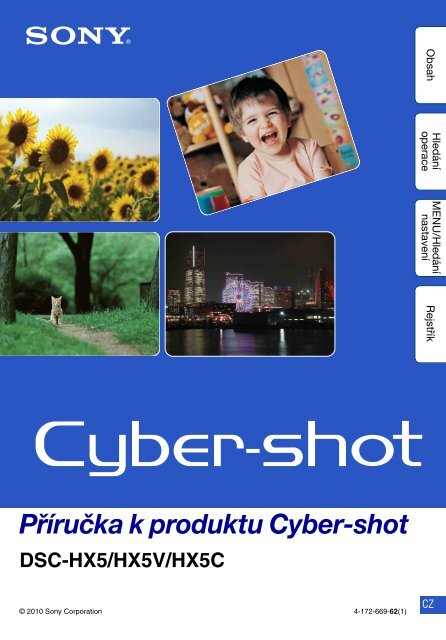Sony DSC-HX5 - DSC-HX5 Istruzioni per l'uso Ceco
Sony DSC-HX5 - DSC-HX5 Istruzioni per l'uso Ceco
Sony DSC-HX5 - DSC-HX5 Istruzioni per l'uso Ceco
You also want an ePaper? Increase the reach of your titles
YUMPU automatically turns print PDFs into web optimized ePapers that Google loves.
Hledání<br />
o<strong>per</strong>ace<br />
MENU/Hledání<br />
nastavení<br />
Obsah<br />
Rejstřík<br />
Příručka k produktu Cyber-shot<br />
<strong>DSC</strong>-<strong>HX5</strong>/<strong>HX5</strong>V/<strong>HX5</strong>C<br />
© 2010 <strong>Sony</strong> Corporation 4-172-669-62(1)<br />
CZ
Použití této příručky<br />
Klepněte na tlačítko vpravo nahoře, chcete-li přeskočit na odpovídající stránku.<br />
Je to užitečné, hledáte-li funkci, kterou chcete zobrazit.<br />
Obsah<br />
Obsah<br />
Hledání informací podle funkce.<br />
Hledání<br />
o<strong>per</strong>ace<br />
MENU/Hledání<br />
nastavení<br />
Hledání informací podle o<strong>per</strong>ace.<br />
Hledání informací v seznamu položek<br />
MENU/Nastavení.<br />
Hledání<br />
o<strong>per</strong>ace<br />
Hledání informací podle klíčového<br />
slova.<br />
Značky a poznámky použité v této příručce<br />
Rejstřík<br />
V této příručce je postup o<strong>per</strong>ací<br />
zobrazen šipkami (t). Používejte<br />
fotoaparát podle zobrazeného postupu.<br />
Značky jsou zobrazeny podle výchozího<br />
nastavení fotoaparátu.<br />
MENU/Hledání<br />
nastavení<br />
Rejstřík<br />
Výchozí nastavení je označeno .<br />
Označuje varování a omezení v<br />
souvislosti se správným použitím<br />
fotoaparátu.<br />
z Označuje informace, které je<br />
užitečné vědět.<br />
2 CZ
Poznámky k používání<br />
fotoaparátu<br />
Poznámky o typech paměťových<br />
karet, které lze použít (prodávají se<br />
samostatně)<br />
S fotoaparátem jsou kompatibilní<br />
následující paměťové karty: „Memory<br />
Stick PRO Duo“, „Memory Stick PRO-<br />
HG Duo“, „Memory Stick Duo“,<br />
paměťové karty SD, SDHC a paměťové<br />
karty SDXC. MultiMediaCard není<br />
kompatibilní.<br />
V této příručce jsou paměťové karty<br />
„Memory Stick PRO Duo“, „Memory<br />
Stick PRO-HG Duo“ a „Memory Stick<br />
Duo“ nazývány „Memory Stick Duo“ a<br />
paměťové karty SD, SDHC a SDXC jsou<br />
nazývány paměťové karty SD.<br />
• Paměťové karty „Memory Stick Duo“ do<br />
velikosti 32 GB a paměťové karty SD do<br />
velikosti 64 GB byly testovány a byla<br />
prokázána jejich funkčnost s fotoaparátem.<br />
Při nahrávání videoklipů je doporučeno<br />
používat tyto paměťové karty:<br />
– (Mark2) („Memory<br />
Stick PRO Duo“ (Mark2))<br />
– („Memory Stick PRO-<br />
HG Duo“)<br />
– Paměťové karty SD, SDHC či paměťové<br />
karty SDXC (třídy 4 nebo rychlejší)<br />
• Podrobnosti o kartě „Memory Stick Duo“<br />
viz strana 151.<br />
Funkce vestavěné do fotoaparátu<br />
• Tato příručka popisuje funkce zařízení<br />
kompatibilních/nekompatibilních s GPS,<br />
zařízení kompatibilních/nekompatibilních<br />
TransferJet, zařízení kompatibilních s 1080<br />
60ia s 1080 50i.<br />
– Chcete-li zjistit, zda váš fotoaparát<br />
podporuje funkci GPS, ověřte model<br />
fotoaparátu.<br />
Kompatibilní s GPS: <strong>DSC</strong>-<strong>HX5</strong>V<br />
Nekompatibilní s GPS: <strong>DSC</strong>-<strong>HX5</strong>/<strong>HX5</strong>C<br />
– Chcete-li zjistit, zda váš fotoaparát<br />
podporuje funkci TransferJet a zda je<br />
kompatibilní s 1080 60i nebo 1080 50i,<br />
ověřte, zda je fotoaparát zespoda označen<br />
těmito znaky.<br />
Zařízení kompatibilní s TransferJet:<br />
(TransferJet)<br />
1080 60i: zařízení kompatibilní s 60i<br />
1080 50i: zařízení kompatibilní s 50i<br />
• Model <strong>DSC</strong>-<strong>HX5</strong>C není kompatibilní s<br />
funkcí TransferJet.<br />
• V letadle fotoaparát vypněte podle pokynů<br />
<strong>per</strong>sonálu letadla.<br />
Zařízení kompatibilní s GPS (pouze<br />
<strong>DSC</strong>-<strong>HX5</strong>V)<br />
• Používejte GPS v souladu s předpisy zemí a<br />
oblastí, kde se nacházíte.<br />
• Údaje o směru a poloze se do vašeho<br />
fotoaparátu nahrají podle výchozího<br />
nastavení. Pokud údaje o směru a poloze<br />
nechcete nahrávat, nastavte [Nastavení<br />
GPS] na [Vyp.] (str. 105).<br />
Obsah<br />
Hledání<br />
o<strong>per</strong>ace<br />
MENU/Hledání<br />
nastavení<br />
Rejstřík<br />
Vložení karty „Memory Stick Duo“ do<br />
slotu pro karty „Memory Stick“<br />
standardní velikosti<br />
Kartu „Memory Stick Duo“ lze použít po<br />
vložení do adaptéru „Memory Stick Duo“<br />
(prodává se samostatně).<br />
Adaptér „Memory<br />
Stick Duo“<br />
Poznámky týkající se modulu<br />
akumulátoru<br />
• Před prvním použitím fotoaparátu nabijte<br />
modul akumulátoru (je součástí dodávky).<br />
• Modul akumulátoru lze dobít i v případě, že<br />
není zcela vybitý. I v případě, že není modul<br />
akumulátoru zcela nabitý, můžete využít<br />
zbývající kapacitu částečně nabitého<br />
modulu.<br />
• Jestliže předpokládáte, že modul<br />
akumulátoru nebudete používat delší dobu,<br />
vybijte jej a vyjměte z fotoaparátu, poté jej<br />
uložte na chladném a suchém místě. Tímto<br />
způsobem zajistíte dlouhou životnost<br />
modulu akumulátoru.<br />
• Podrobnosti týkající se použitelných modulů<br />
akumulátoru viz strana 153.<br />
Pokračování r<br />
3 CZ
Poznámky k použití LCD displeje<br />
a objektivu<br />
• LCD displej je vyroben pomocí<br />
specializované vysoce přesné technologie,<br />
díky které je aktivních přes 99,99 % pixelů.<br />
Přesto se na LCD displeji mohou objevit<br />
černé nebo světlé body (bílé, červené, modré<br />
nebo zelené). Tyto body jsou ve výrobním<br />
procesu normální a záznam nijak<br />
neovlivňují.<br />
Černé, bílé, červené, modré<br />
nebo zelené body<br />
• Dlouhodobé vystavování LCD displeje nebo<br />
objektivu slunci může způsobit poškození.<br />
Dbejte opatrnosti při ukládání fotoaparátu<br />
v blízkosti okna nebo venku.<br />
• Nevystavujte LCD displej působení tlaku.<br />
Mohlo by dojít k nesprávnému zobrazování<br />
barev nebo poruše.<br />
• Ve studeném prostředí se mohou obrázky na<br />
LCD displeji posouvat. Nejedná se o závadu.<br />
• Chraňte pohyblivý objektiv před nárazy a<br />
nemanipulujte s ním silou.<br />
Kondenzace vlhkosti<br />
• Když se fotoaparát přenáší přímo z<br />
chladného do teplého prostředí, může dojít<br />
uvnitř nebo na povrchu fotoaparátu ke<br />
kondenzaci vlhkosti. Kondenzace vlhkosti<br />
může způsobit poruchu fotoaparátu.<br />
• Když dojde ke kondenzaci vlhkosti, vypněte<br />
fotoaparát a počkejte přibližně hodinu než<br />
se vlhkost odpaří. Pokud se pokusíte<br />
fotografovat, zatímco je vnitřek fotoaparátu<br />
stále vlhký, nebude možné snímky ukládat.<br />
Poznámka k přehrávání videoklipů na<br />
jiných zařízeních<br />
Tento fotoaparát používá MPEG-4 AVC/<br />
H.264 High Profile pro nahrávání formátu<br />
AVCHD.<br />
Videoklipy nahrané tímto fotoaparátem<br />
ve formátu AVCHD nelze přehrát těmito<br />
zařízeními.<br />
– Další zařízení kompatibilní s formátem<br />
AVCHD, která nejsou kompatibilní s<br />
kvalitou High Profile<br />
– Zařízení, která nejsou kompatibilní s<br />
formátem AVCHD<br />
Tento fotoaparát také používá MPEG-4<br />
AVC/H.264 Main Profile pro nahrávání<br />
formátu MP4.<br />
Z tohoto důvodu nelze videoklipy<br />
nahrané tímto fotoaparátem ve formátu<br />
MP4 přehrát na jiných zařízeních, než na<br />
takových, které podporují MPEG-4 AVC/<br />
H.264.<br />
Obsah<br />
Hledání<br />
o<strong>per</strong>ace<br />
MENU/Hledání<br />
nastavení<br />
Rejstřík<br />
Obrázky použité v této příručce k<br />
produktu<br />
Fotografie použité jako příklady snímků v této<br />
příručce k produktu jsou reprodukované<br />
obrázky, nikoliv skutečné snímky pořízené<br />
tímto fotoaparátem.<br />
4 CZ
Obsah<br />
Poznámky k používání fotoaparátu<br />
Fotografování<br />
Použití této příručky ·············································· 2<br />
Poznámky k používání fotoaparátu······················· 3<br />
Hledání o<strong>per</strong>ace···················································· 8<br />
MENU/Hledání nastavení ···································· 11<br />
Popis součástí····················································· 15<br />
Seznam ikon zobrazených na displeji················· 16<br />
Použití ovladače režimů ······································ 18<br />
Použití vnitřní paměti··········································· 19<br />
Inteligentní autom.nastav.··································· 20<br />
Snadné fotografování·········································· 21<br />
Redukce rozmazání pohybu ······························· 23<br />
Ručně držený soumrak ······································· 24<br />
Korekce protisvětla HDR····································· 25<br />
Volba scény························································· 26<br />
Režim videa························································· 28<br />
Inteligentní plynulé panoráma····························· 29<br />
Fotogr. s ručním nastav. expoz. ························· 31<br />
Automat.program················································ 32<br />
Transfokace ························································ 33<br />
DISP (nastavení zobrazení na displeji)··················34<br />
Blesk ··································································· 36<br />
Snímání úsměvu·················································· 37<br />
Samospoušť························································ 38<br />
Tlačítko Série/Řada············································· 40<br />
Obsah<br />
Hledání<br />
o<strong>per</strong>ace<br />
MENU/Hledání<br />
nastavení<br />
Rejstřík<br />
5 CZ
Zobrazení<br />
MENU (Snímání)<br />
MENU (Zobrazení)<br />
Prohlížení snímků ················································ 41<br />
Zoom přehrávání················································· 42<br />
Přehled snímků ··················································· 43<br />
Vymazat ······························································ 44<br />
Prohlížení videoklipů ··········································· 46<br />
Položky MENU (Snímání) ···································· 11<br />
Položky MENU (Zobrazení) ································· 12<br />
Obsah<br />
Hledání<br />
o<strong>per</strong>ace<br />
MENU/Hledání<br />
nastavení<br />
Nastav.<br />
Položky nastavení ··············································· 13<br />
Rejstřík<br />
Televizor<br />
Prohlížení snímku na televizoru<br />
standardního rozlišení (SD) ······························· 118<br />
Prohlížení snímku na televizoru vysokého<br />
rozlišení (HD) ····················································· 119<br />
Počítač<br />
Použití počítače ················································ 123<br />
Instalace softwaru············································· 124<br />
Připojení fotoaparátu k počítači ····························126<br />
Nahrávání snímků na mediální server ···················128<br />
Vytvoření filmového disku ·····································130<br />
6 CZ
Tisk<br />
Tisk fotografií ···················································· 134<br />
Obsah<br />
Odstraňování problémů<br />
Ostatní<br />
Rejstřík<br />
Odstraňování problémů ···································· 136<br />
Výstražné indikátory a zprávy ··························· 145<br />
Používání fotoaparátu v zahraničí ····················· 150<br />
„Memory Stick Duo“ ········································· 151<br />
Modul akumulátoru ··········································· 153<br />
Nabíječka akumulátoru ····································· 154<br />
Formát AVCHD ················································· 155<br />
GPS (pouze <strong>DSC</strong>-<strong>HX5</strong>V) ··································· 156<br />
TransferJet standard········································· 157<br />
Rejstřík ······························································ 158<br />
Hledání<br />
o<strong>per</strong>ace<br />
MENU/Hledání<br />
nastavení<br />
Rejstřík<br />
7 CZ
Hledání o<strong>per</strong>ace<br />
Opuštění nastavení<br />
fotoaparátu<br />
Inteligentní autom.nastav.································· 20<br />
Volba scény··························································· 26<br />
Rozpoznání scény··············································· 64<br />
Nahrávání videoklipů Režim videa··························································· 28<br />
Formát videa························································· 84<br />
Obsah<br />
Hledání<br />
o<strong>per</strong>ace<br />
Snímání portrétů Zamlžení································································· 26<br />
Portrét za soumr.················································· 26<br />
Snímání úsměvu ·················································· 37<br />
Rozpoznání scény··············································· 64<br />
Detekce obličejů ·················································· 67<br />
Redukce zavřených očí ····································· 69<br />
Redukce červ. očí ··············································· 89<br />
MENU/Hledání<br />
nastavení<br />
Fotografování v ručním<br />
režimu<br />
Fotogr. s ručním nastav. expoz. ····················· 31<br />
Rejstřík<br />
Snímání<br />
panoramatických<br />
snímků<br />
Inteligentní plynulé panoráma ························· 29<br />
Snímání nejlepších<br />
snímků vašich<br />
domácích mazlíčků<br />
Domácí mazlíček ················································· 26<br />
Snímání pohyblivých<br />
objektů<br />
Pokročilé snímání sportu ·································· 26<br />
Režim videa··························································· 28<br />
Nastavení série····················································· 53<br />
8 CZ
Snímání bez rozmazání Redukce rozmazání pohybu ···························· 23<br />
Ručně držený soumrak······································ 24<br />
Vysoká citlivost ···················································· 26<br />
2-sekundové zpoždění samospouště ··········· 38<br />
ISO··········································································· 57<br />
SteadyShot···························································· 70<br />
Snímání v protisvětle Korekce protisvětla HDR··································· 25<br />
Nucený blesk ························································ 36<br />
Rozpoznání scény··············································· 64<br />
Obsah<br />
Hledání<br />
o<strong>per</strong>ace<br />
Snímání na tmavých<br />
místech<br />
Redukce rozmazání pohybu ···························· 23<br />
Vysoká citlivost ···················································· 26<br />
Pomalá synchro ··················································· 36<br />
ISO··········································································· 57<br />
MENU/Hledání<br />
nastavení<br />
Úprava expozice EV············································································· 56<br />
Změna pozice ostření Ostření ···································································· 61<br />
Detekce obličejů ·················································· 67<br />
Rejstřík<br />
Změna velikosti/kvality<br />
snímku<br />
Velik. snímku/Kvalita ·········································· 49<br />
Mazání snímků Vymazat···························································· 44, 79<br />
Formát. ································································· 109<br />
Zobrazení zvětšených<br />
snímků<br />
Zoom přehrávání ················································· 42<br />
Ořezat (Změnit velikost)····································· 78<br />
Editace snímků Retuš······································································· 78<br />
Přehrávání seznamu<br />
snímků po pořádku<br />
Prezentace ···························································· 71<br />
9 CZ
Snímání/Zobrazování<br />
indikátorů snadného<br />
zobrazení<br />
Tisk snímků s datem<br />
Změna nastavení data<br />
a času<br />
Snadné fotografování········································· 21<br />
Použití aplikace „PMB (Picture Motion<br />
Browser)“<br />
················································································ 124<br />
Nastavení oblasti ··············································· 115<br />
Nastav.data a času ··········································· 116<br />
Obsah<br />
Hledání<br />
o<strong>per</strong>ace<br />
Inicializace nastavení Inicializace ····························································· 96<br />
GPS (pouze <strong>DSC</strong>-<br />
<strong>HX5</strong>V)<br />
Data asistence GPS············································ 94<br />
Nastavení GPS············································· 52, 105<br />
Upravit kompas·················································· 107<br />
Auto. NAST hodin·············································· 117<br />
MENU/Hledání<br />
nastavení<br />
Tisk snímků Tisk ········································································ 134<br />
Zobrazení na televizoru Prohlížení snímku na televizoru<br />
standardního rozlišení (SD) ··························· 118<br />
Prohlížení snímku na televizoru<br />
vysokého rozlišení (HD) ·································· 119<br />
Rejstřík<br />
Vytvoření disku ve<br />
formátu AVCHD<br />
Vytvoření filmového disku······························· 130<br />
10 CZ
MENU/Hledání nastavení<br />
Položky MENU (Snímání)<br />
Obsah<br />
Různé funkce snímání lze vybrat snadno tlačítkem MENU.<br />
1 Stiskněte tlačítko ON/OFF (Napájení) a<br />
uveďte fotoaparát do režimu snímání.<br />
2 Chcete-li zobrazit obrazovku nabídky,<br />
stiskněte tlačítko MENU.<br />
3 Vyberte požadovanou položku nabídky<br />
pomocí v/V/b/B na ovládacím tlačítku.<br />
4 Chcete-li vypnout obrazovku nabídky,<br />
stiskněte tlačítko MENU.<br />
Tlačítko MENU<br />
Tlačítko ON/OFF<br />
(Napájení)<br />
Ovládací tlačítko<br />
V níže uvedené tabulce označuje nastavení, která lze měnit, zatímco - označuje pevně<br />
daná nastavení. Nastavení může být pevně dané nebo zakázané v závislosti na režimu<br />
snímání. Podrobnosti viz stránky pro jednotlivou položku. Ikony zobrazené pod<br />
označují dostupné režimy.<br />
Ovladač režimů<br />
Položky nabídky<br />
Volba scény — — — — — — — — —<br />
Směr snímání — — — — — — — — —<br />
Velik. snímku/<br />
Kvalita<br />
Nastavení GPS — — — — — — — — —<br />
(pouze <strong>DSC</strong>-<br />
<strong>HX5</strong>V)<br />
Nastavení série — — — — — —<br />
Hledání<br />
o<strong>per</strong>ace<br />
MENU/Hledání<br />
nastavení<br />
Rejstřík<br />
Interval snímání<br />
— — — — — —<br />
série<br />
Nastavení řady — — — — — — —<br />
EV — — —<br />
ISO — — — — — — —<br />
Vyváž. bílé — —<br />
Ostření — — — — — —<br />
Režim měření — — — —<br />
Rozpoznání scény — — — — — — — — —<br />
Citlivost detekce<br />
— — — — — —<br />
úsměvu<br />
Detekce obličejů — — —<br />
Pokračování r<br />
11 CZ
Ovladač režimů<br />
Položky nabídky<br />
Redukce<br />
— — — — — — — — —<br />
zavřených očí<br />
SteadyShot — — — — — — — — —<br />
(Nastav.) —<br />
Poznámky<br />
• Po nastavení [Formát videa] na [AVCHD] se na obrazovce zobrazí [Kvalita].<br />
• Na obrazovce jsou zobrazeny pouze položky, které jsou dostupné pro každý režim.<br />
Položky MENU (Zobrazení)<br />
Obsah<br />
Hledání<br />
o<strong>per</strong>ace<br />
Různé funkce zobrazení lze vybrat snadno vybrat tlačítkem MENU.<br />
1 Stisknutím tlačítka (Přehrávání) přepněte na<br />
režim přehrávání.<br />
2 Chcete-li zobrazit obrazovku nabídky, stiskněte<br />
tlačítko MENU.<br />
3 Vyberte požadovanou položku nabídky pomocí<br />
v/V/b/B na ovládacím tlačítku.<br />
4 Stiskněte z uprostřed ovládacího tlačítka.<br />
V níže uvedené tabulce označuje nastavení, které lze<br />
změnit, zatímco - označuje nastavení, které nelze měnit.<br />
Tlačítko<br />
(Přehrávání)<br />
Ovládací tlačítko<br />
Tlačítko MENU<br />
MENU/Hledání<br />
nastavení<br />
Rejstřík<br />
Režim prohlížení<br />
Paměťová karta<br />
Vnitřní<br />
paměť<br />
Položky nabídky<br />
Přehled dat<br />
Přehled<br />
složek<br />
(static. sn.)<br />
Přehled<br />
složek<br />
(MP4)<br />
Přehled<br />
AVCHD<br />
Přehled<br />
složek<br />
(Prezentace)<br />
(Poslat prostřed.<br />
TransferJet)<br />
— — —<br />
(Režim prohlížení) —<br />
(Zobrazení skupiny<br />
série)<br />
— — — —<br />
(Retuš) — —<br />
(Vymazat)<br />
(Chránit)<br />
DPOF — — —<br />
(Tisk) — —<br />
(Otočit) — —<br />
(Výběr složky) — — —<br />
(Nastav.)<br />
Pokračování r<br />
12 CZ
Poznámka<br />
• Na obrazovce jsou zobrazeny pouze položky, které jsou dostupné pro každý režim.<br />
Položky nastavení<br />
Obsah<br />
Nastavení lze změnit na obrazovce<br />
(Nastav.).<br />
1 Chcete-li zobrazit obrazovku nabídky, stiskněte<br />
tlačítko MENU.<br />
2 Vyberte (Nastav.) pomocí V na ovládacím<br />
tlačítku, poté stiskněte z uprostřed ovládacího<br />
tlačítka, chcete-li zobrazit obrazovku nastavení.<br />
3 Zvolte každou položku pomocí v/V/b/B a poté<br />
z.<br />
4 Vyberte požadované nastavení, a poté<br />
stiskněte z.<br />
Ovládací tlačítko<br />
Tlačítko MENU<br />
Hledání<br />
o<strong>per</strong>ace<br />
MENU/Hledání<br />
nastavení<br />
Kategorie<br />
Nastavení pro záběr<br />
Položky<br />
Formát videa<br />
Iluminátor AF<br />
Ř. Mřížky<br />
Digitál. transf.<br />
Autom. Orient.<br />
Redukce červ. očí<br />
Detekce zavř. očí<br />
Rejstřík<br />
Pokračování r<br />
13 CZ
Kategorie<br />
Hlavní nastavení<br />
Nástroj paměťové karty<br />
Nástroj vnitřní paměti<br />
Nastavení hodin<br />
Položky<br />
Zvuk<br />
Language Setting<br />
Průvodce funkcemi<br />
Data asistence GPS (pouze <strong>DSC</strong>-<br />
<strong>HX5</strong>V)<br />
Režim demo<br />
Inicializace<br />
Rozlišení HDMI<br />
OVLÁDÁNÍ HDMI<br />
COMPONENT<br />
Spojení USB<br />
Nastavení LUN<br />
Staž.hudby<br />
Form.hudby<br />
Úspora energie<br />
Nastavení GPS (pouze <strong>DSC</strong>-<br />
<strong>HX5</strong>V)<br />
Upravit kompas (pouze <strong>DSC</strong>-<br />
<strong>HX5</strong>V)<br />
TransferJet<br />
Formát.<br />
Tvorba nahr. složky<br />
Změna nahr. složky<br />
Vymaz. nahr.složky<br />
Kopírovat<br />
Číslo souboru<br />
Formát.<br />
Číslo souboru<br />
Nastavení oblasti<br />
Nastav.data a času<br />
Auto. NAST hodin (pouze <strong>DSC</strong>-<br />
<strong>HX5</strong>V)<br />
Obsah<br />
Hledání<br />
o<strong>per</strong>ace<br />
MENU/Hledání<br />
nastavení<br />
Rejstřík<br />
Poznámky<br />
• [Nastavení pro záběr] se zobrazí pouze v případě, že bylo vloženo nastavení v režimu snímání.<br />
• [Nástroj paměťové karty] se objeví pouze v případě, že je paměťová karta vložena do fotoaparátu,<br />
zatímco [Nástroj vnitřní paměti] se zobrazí pouze v případě, že karta vložena není.<br />
14 CZ
Popis součástí<br />
A Tlačítko spouště<br />
B Ovladač režimů (18)<br />
C Pro snímání: páčka W/T (transfokátor)<br />
(33)<br />
Pro prohlížení: páčka (Zoom při<br />
přehrávání)/páčka (Index) (42, 43)<br />
D Blesk<br />
E Tlačítko ON/OFF (Napájení)<br />
F Tlačítko (Série/Řada)<br />
G Mikrofon<br />
H Indikátor samospouště/Indikátor<br />
snímání úsměvu/Iluminátor AF<br />
I Objektiv<br />
J LCD displej<br />
K Očko na řemínek na zápěstí*<br />
L Tlačítko MOVIE (Video)<br />
M Tlačítko (Přehrávání) (41)<br />
N Tlačítko (Smazat) (44)<br />
O Tlačítko MENU (11)<br />
P Ovládací tlačítko<br />
Menu zapnuto: v/V/b/B/z<br />
Menu vypnuto: DISP/ / /<br />
Q Závit stativu<br />
R Reproduktor<br />
S Víceúčelový konektor<br />
T Kryt akumulátoru/paměťové karty<br />
U Indikátor přístupu<br />
V Prostor pro vložení akumulátoru<br />
W Páčka pro vysunutí akumulátoru<br />
X Otvor pro paměťovou kartu<br />
Y Značka (TransferJet) (74, 108)<br />
Obsah<br />
Hledání<br />
o<strong>per</strong>ace<br />
MENU/Hledání<br />
nastavení<br />
Rejstřík<br />
* Použití pásku na ruku<br />
Řemínek na zápěstí byl k fotoaparátu<br />
připevněn již při výrobě. Řemínek si navlečte<br />
na ruku, aby nedošlo k pádu a poškození<br />
fotoaparátu.<br />
Očko<br />
15 CZ
Seznam ikon zobrazených na<br />
displeji<br />
Ikony jsou zobrazeny na displeji a znázorňují stav fotoaparátu.<br />
Displej můžete změnit pomocí DISP (nastavení zobrazení displeje) na ovládacím tlačítku.<br />
Obsah<br />
Při fotografování<br />
A<br />
Displej<br />
Indikace<br />
Zbývající energie baterie<br />
Varování – málo nabitá<br />
baterie<br />
Velikost/Kvalita snímku<br />
Hledání<br />
o<strong>per</strong>ace<br />
• Ikony jsou v režimu snadného fotografování<br />
omezeny.<br />
Při snímání videoklipů<br />
Volba scény<br />
Volič režimů (Inteligentní<br />
autom.nastav./Redukce<br />
rozmazání pohybu/Ručně<br />
držený soumrak/Korekce<br />
protisvětla HDR/Režim videa/<br />
iPlynulé panoráma/Fotogr. s<br />
ručním nastav. expoz./<br />
Automat.)<br />
Ikona rozpoznání scény<br />
MENU/Hledání<br />
nastavení<br />
Rejstřík<br />
Při přehrávání<br />
Vyváž. bílé<br />
Režim měření<br />
Upozornění na otřesy<br />
Rozpoznání scény<br />
Interval snímání série<br />
Snímání řady<br />
Nastavení řady<br />
Snímky série<br />
Hlavní snímek ve skupině<br />
série<br />
Indikátor citlivosti detekce<br />
úsměvu<br />
Pokračování r<br />
16 CZ
Displej<br />
B<br />
Displej<br />
z<br />
C<br />
Poloha transfokátoru<br />
Připojení PictBridge<br />
Ochrana<br />
Objednávka tisku (DPOF)<br />
Zoom přehrávání<br />
Režim prohlížení<br />
Nastavení TransferJet<br />
Indikace<br />
Zámek AE/AF<br />
ISO400 Citlivost ISO<br />
Redukce šumu při dlouhých<br />
časech<br />
125 Rychlost závěrky<br />
F3.5 Hodnota clony<br />
+2.0EV Hodnota expozice<br />
Ostření<br />
NAHR<br />
Pohotov.<br />
Indikace<br />
Nahrávání videa/pozastavení<br />
videa<br />
0:12 Čas nahrávání (m:s)<br />
101-0012 Číslo složka-soubor<br />
2010 1 1<br />
9:30 dopoledne<br />
Nahrané datum/čas<br />
přehrávaného snímku<br />
Displej Indikace<br />
Složka pro nahrávání<br />
Složka pro přehrávání<br />
96 Počet snímků, které lze uložit<br />
12/12 Číslo snímku/počet snímků<br />
nahraných k datu ve zvolené<br />
složce<br />
100min Zbývající čas nahrávání<br />
Médium nahrávání/přehrávání<br />
(paměťová karta, vnitřní<br />
paměť)<br />
Směr (pouze <strong>DSC</strong>-<strong>HX5</strong>V)<br />
GPS status triangulace (pouze<br />
<strong>DSC</strong>-<strong>HX5</strong>V)<br />
Změna složky<br />
Iluminátor AF<br />
Red. červ. očí<br />
Displej<br />
ISO 400<br />
D<br />
Displej<br />
C:32:00<br />
Indikace<br />
Režim měření<br />
Režim blesku<br />
Dobíjení blesku<br />
Vyváž. bílé<br />
Citlivost ISO<br />
Soubor databáze plný/chyba<br />
souboru databáze<br />
Indikace<br />
Samospoušť<br />
Zobrazení vnitřní diagnostiky<br />
Cíl<br />
Upozornění na přehřátí<br />
Detekce obličejů<br />
Soubor databáze plný/chyba<br />
souboru databáze<br />
Rámeček autofokusu<br />
Nitkový kříž jednobodového<br />
měření expozice<br />
+2.0EV Hodnota expozice<br />
500 Rychlost závěrky<br />
F3.5 Hodnota clony<br />
N<br />
Přehrávání<br />
Proužek přehrávání<br />
00:00:12 Počítadlo<br />
Směr<br />
GPS informace<br />
35° 37’ 32” N<br />
139° 44’ 31” E<br />
Zobrazení zeměpisné šířky a<br />
délky<br />
Histogram<br />
• se zobrazí, je-li<br />
zobrazování histogramu<br />
vypnuto.<br />
Hlasitost<br />
17 CZ<br />
Obsah<br />
Hledání<br />
o<strong>per</strong>ace<br />
MENU/Hledání<br />
nastavení<br />
Rejstřík
Hledání<br />
o<strong>per</strong>ace<br />
Použití ovladače režimů<br />
Ovladač režimů nastavte na požadovanou funkci.<br />
Ovladač režimů<br />
Obsah<br />
(Inteligentní<br />
autom.nastav.)<br />
(Snadné<br />
fotografování)<br />
(Redukce rozmazání<br />
pohybu)<br />
(Ručně držený<br />
soumrak)<br />
(Korekce protisvětla<br />
HDR)<br />
(Volba scény)<br />
Umožňuje fotografování s automaticky upraveným nastavením<br />
(str. 20).<br />
Umožňuje fotografovat/prohlížet snímky pomocí indikátorů<br />
snadného zobrazení (str. 21).<br />
Umožňuje snímat se snížením rozmazání bez blesku, když se<br />
snímají snímky série ve vysoké rychlosti (str. 23).<br />
Umožňuje snímat se snížením rozmazání bez stativu slabě<br />
osvětlené scény, když se snímají snímky série ve vysoké rychlosti<br />
(str. 24).<br />
Umožňuje snímat větší rozsah gradace překrytím dvou snímků s<br />
různými expozicemi (str. 25).<br />
Umožňuje fotografovat s přednastavenými hodnotami podle<br />
typu scény (str. 26).<br />
(Režim videa) Umožňuje nahrávat videoklipy (str. 28).<br />
(iPlynulé panoráma)<br />
(Fotogr. s ručním<br />
nastav. expoz.)<br />
(Automat.program)<br />
Umožňuje snímání panoramatického snímku po skládání<br />
snímků (str. 29).<br />
Umožňuje fotografování s ručním nastavením expozice<br />
(rychlost závěrky i hodnota clony (hodnota F)) (str. 31).<br />
Umožňuje fotografování s automatickým nastavením expozice<br />
(rychlost závěrky i hodnota clony (hodnota F)) (str. 32). Pomocí<br />
této nabídky můžete nastavit různé funkce.<br />
MENU/Hledání<br />
nastavení<br />
Rejstřík<br />
18 CZ
Použití vnitřní paměti<br />
Fotoaparát je vybaven přibližně 45 MB vnitřní paměti. Tuto paměť nelze vyjmout.<br />
Když ve fotoaparátu není vložena paměťová karta, můžete ukládat snímky do vnitřní<br />
paměti.<br />
B<br />
B<br />
Vnitřní<br />
paměť<br />
Je-li vložena paměťová karta<br />
[Nahrávání]: Obrazy se nahrávají na paměťovou kartu.<br />
[Přehrávání]: Přehrávají se obrazy z paměťové karty.<br />
[Nabídka, Nastavení, atd.]: Na snímky na paměťové<br />
kartě lze použít různé funkce.<br />
Není-li vložena žádná paměťová karta<br />
[Nahrávání]: Snímky se ukládají do vnitřní paměti.<br />
[Přehrávání]: Snímky uložené ve vnitřní paměti se<br />
přehrávají.<br />
[Nabídka, Nastav., atd.]: Na snímky ve vnitřní paměti<br />
lze aplikovat různé funkce.<br />
Snímky uložené ve vnitřní paměti<br />
Doporučujeme data vždy zkopírovat (zálohovat) některým z následujících postupů.<br />
Kopírování (zálohování) dat na pevný disk počítače<br />
Proveďte postup popsaný na str. 126 bez paměťové karty vložené ve fotoaparátu.<br />
Obsah<br />
Hledání<br />
o<strong>per</strong>ace<br />
MENU/Hledání<br />
nastavení<br />
Rejstřík<br />
Kopírování (zálohování) dat na paměťovou kartu<br />
Připravte si paměťovou kartu s dostatečnou volnou kapacitou a poté postupujte podle<br />
pokynů v části [Kopírovat] (str. 113).<br />
Poznámky<br />
• Data uložená na paměťové kartě nelze kopírovat do vnitřní paměti.<br />
• Po vytvoření propojení USB mezi fotoaparátem a počítačem pomocí víceúčelového kabelu lze<br />
přenášet data uložená ve vnitřní paměti do počítače. Data však nelze přenášet z počítače do<br />
vnitřní paměti.<br />
19 CZ
Inteligentní autom.nastav.<br />
Umožňuje fotografovat s automaticky upraveným nastavením.<br />
1 Nastavte ovladač režimů na (Inteligentní autom.nastav.).<br />
2 Stiskněte tlačítko spouště.<br />
Poznámka<br />
• Režim blesku je nastaven na [Auto] nebo [Vypnout].<br />
zRozpoznání scény<br />
Rozpoznání scény pracuje v režimu Inteligentní autom.nastav. Tato funkce<br />
umožňuje automatické nastavení fotoaparátu podle fotografované scény.<br />
Ikona a průvodce rozpoznáním scény<br />
• Fotoaparát rozpozná (Soumrak), (Portrét za soumr.), (Soumrak se stativem),<br />
(Protisvětlo), (Portrét v protisvětle), (Krajina), (Makro) nebo (Portrét), a<br />
zobrazí na LCD displeji odpovídající ikonu a průvodce, je-li rozpoznána scéna.<br />
Pro podrobnosti viz str. 64.<br />
zFotografování objektu, který se obtížně zaostřuje<br />
Obsah<br />
Hledání<br />
o<strong>per</strong>ace<br />
MENU/Hledání<br />
nastavení<br />
Rejstřík<br />
• Nejkratší vzdálenost pro fotografování je přibližně 5 cm (W) až 100 cm (T).<br />
• Pokud fotoaparát nedokáže zaostřit na objekt automaticky, začne indikátor expozice/<br />
zaostření (AE/AF) pomalu blikat a neozve se žádný zvuk. Změňte kompozici snímku nebo<br />
změňte nastavení ostření (str. 61).<br />
• Zaostření může být obtížné v následujících případech:<br />
– Objekt je ve tmě a ve velké vzdálenosti<br />
– Slabý kontrast mezi objektem a pozadím<br />
– Objekt je za sklem<br />
– Objekt se rychle pohybuje<br />
– Dochází k odrazu světla nebo odleskům na povrchu<br />
– Objekt je v protisvětle nebo je v záběru blikající světlo<br />
20 CZ
Snadné fotografování<br />
Umožňuje fotografování s nastavováním minimálního počtu parametrů.<br />
Zvětší se velikost textu a indikátory budou lépe vidět.<br />
Obsah<br />
1 Nastavte ovladač režimů na (Snadné fotografování).<br />
2 Stiskněte tlačítko spouště.<br />
Poznámka<br />
• Vybíjení energie akumulátoru bude rychlejší, protože jas displeje se zvyšuje automaticky.<br />
zFunkce dostupné v režimu snadného snímání<br />
Velik. snímku:<br />
Nastavení GPS<br />
(pouze <strong>DSC</strong>-<strong>HX5</strong>V):<br />
MENU t [Velik. snímku] t z na ovládacím tlačítku t<br />
požadovaný režim t z<br />
Vyberte velikost [Velká] nebo [Malá].<br />
MENU t [Nastavení GPS] t z na ovládacím tlačítku t<br />
požadovaný režim t z<br />
Vyberte režim [Zap.] nebo [Vyp.].<br />
Samospoušť: na ovládacím tlačítku t požadovaný režim<br />
Vyberte režim [10 s] nebo [Vyp.].<br />
Blesk: na ovládacím tlačítku t požadovaný režim<br />
Vyberte režim [Auto] nebo [Vypnout].<br />
Snímání úsměvu: na ovládacím tlačítku<br />
Hledání<br />
o<strong>per</strong>ace<br />
MENU/Hledání<br />
nastavení<br />
Rejstřík<br />
zRozpoznání scény<br />
Rozpoznání scény pracuje v režimu Snadné fotografování. Tato funkce umožňuje<br />
automatické nastavení fotoaparátu podle fotografované scény.<br />
Ikona rozpoznání scény<br />
• Fotoaparát rozpozná (Soumrak), (Portrét za soumr.), (Soumrak se stativem),<br />
(Protisvětlo), (Portrét v protisvětle), (Krajina), (Makro) nebo (Portrét) a<br />
zobrazí na LCD displeji odpovídající ikonu a průvodce, je-li rozpoznána scéna.<br />
Pro podrobnosti viz str. 64.<br />
Pokračování r<br />
21 CZ
zRežim snadného prohlížení<br />
Stisknete-li tlačítko (Přehrávání) pomocí ovladače režimů nastaveného na<br />
(Snadné fotografování), obrazovka přehrávání se zvětší a bude lépe vidět. Navíc<br />
je dostupná pouze funkce mazání.<br />
Vymazat: (Vymazat) tlačítko t [OK] t z na ovládacím tlačítku<br />
Můžete vymazat aktuálně zobrazený snímek.<br />
MENU t [Vymazat] t z na ovládacím tlačítku t<br />
požadovaný režim t z<br />
Vyberte [1 snímek] nebo [Všechny].<br />
Pomocí [1 snímek] můžete smazat právě zobrazený snímek a<br />
pomocí [Všechny] můžete smazat všechny snímky ve<br />
zvoleném časovém rozmezí nebo z vnitřní paměti (pokud je<br />
zvolena).<br />
Nastavení GPS<br />
(pouze <strong>DSC</strong>-<strong>HX5</strong>V):<br />
MENU t [Nastavení GPS] t z na ovládacím tlačítku<br />
Vyberte [Zap.] nebo [Vyp.].<br />
• [Režim prohlížení] je při použití paměťové karty nastaven na [Přehled dat].<br />
Obsah<br />
Hledání<br />
o<strong>per</strong>ace<br />
MENU/Hledání<br />
nastavení<br />
Rejstřík<br />
22 CZ
Redukce rozmazání pohybu<br />
Hodí se ke snížení rozmazání objektu pro snímky v místnosti bez použití blesku.<br />
1 Nastavte ovladač režimů na (Redukce rozmazání pohybu).<br />
2 Stiskněte tlačítko spouště.<br />
Je snímána série snímků a aplikováno zpracování obrazu pro snížení rozmazání a šumu<br />
objektu.<br />
Poznámky<br />
• Zvukový signál se ozve 6krát a snímek se nahraje.<br />
• Redukce rozmazání je méně efektivní v těchto situacích:<br />
– Snímek s nestálým pohybem<br />
– Předměty jsou příliš blízko k fotoaparátu<br />
– Snímek s opakujícícm se vzorem, jako jsou dlaždičky, a snímek s nízkým kontrastem, jako je<br />
obloha, písečná pláž nebo trávník<br />
– Neustále se měnící snímek, jako jsou vlny nebo vodopády<br />
• Snímání úsměvu nelze použít s Redukcí rozmazání pohybu.<br />
• Při používání blikajícího zdroje světla jako je fluorescentní světlo, může na snímku vzniknout<br />
šum v podobě čtverečků. V takových případech nastavte položku Volba scény na (Vysoká<br />
citlivost).<br />
Obsah<br />
Hledání<br />
o<strong>per</strong>ace<br />
MENU/Hledání<br />
nastavení<br />
Rejstřík<br />
23 CZ
Ručně držený soumrak<br />
I když noční záběry bývají při třesu fotoaparátu rozostřeny, tento režim vám umožňuje<br />
bez použití stativu snímat noční záběry s menším rušením a rozostřením.<br />
1 Nastavte ovladač režimů na (Ručně držený soumrak).<br />
2 Stiskněte tlačítko spouště.<br />
Je snímána série snímků a aplikováno zpracování obrazu pro snížení rozmazání a šumu<br />
objektu.<br />
Poznámky<br />
• Zvukový signál se ozve 6krát a snímek se nahraje.<br />
• Redukce rozmazání je méně efektivní v těchto situacích:<br />
– Snímek s nestálým pohybem<br />
– Předměty jsou příliš blízko k fotoaparátu<br />
– Snímek s opakujícícm se vzorem, jako jsou dlaždičky, a snímek s nízkým kontrastem, jako je<br />
obloha, písečná pláž nebo trávník<br />
– Neustále se měnící snímek, jako jsou vlny nebo vodopády<br />
• V Ručně držený soumrak nelze použít snímání úsměvu.<br />
• Při používání blikajícího zdroje světla jako je fluorescentní světlo, může na snímku vzniknout<br />
šum v podobě čtverečků. V takových případech nastavte položku Volba scény na (Vysoká<br />
citlivost).<br />
Obsah<br />
Hledání<br />
o<strong>per</strong>ace<br />
MENU/Hledání<br />
nastavení<br />
Rejstřík<br />
24 CZ
Korekce protisvětla HDR<br />
Můžete vyfotografovat dva snímky s různou expozicí a použít je k vytvoření jednoho<br />
snímku s větším rozsahem gradace spojením tmavých částí snímku zachycených s vyšší<br />
expozicí a světlých částí zachycených s nižší expozicí.<br />
1 Nastavte ovladač režimů na (Korekce protisvětla HDR).<br />
2 Stiskněte tlačítko spouště.<br />
Poznámky<br />
• Zvukový signál se ozve dvakrát a snímek se nahraje.<br />
• Korekce protisvětla HDR nemusí fungovat za těchto okolností:<br />
– Při použití blesku<br />
– Snímek s nestálým pohybem<br />
– Fotoaparát se příliš třese<br />
– Snímek s velmi tmavým nebo světlým okolním světlem<br />
– Neustále se měnící snímek, jako jsou vlny nebo vodopády<br />
• Funkci snímání úsměvu nelze použít v režimu Korekce protisvětla HDR.<br />
Obsah<br />
Hledání<br />
o<strong>per</strong>ace<br />
MENU/Hledání<br />
nastavení<br />
Rejstřík<br />
25 CZ
Volba scény<br />
Umožňuje fotografovat s přednastavenými hodnotami podle typu scény.<br />
1 Nastavte ovladač režimů na (Volba scény).<br />
2 Vyberte požadovaný režim t z na ovládacím tlačítku.<br />
Chcete-li přepnout na další scénu, stiskněte tlačítko MENU.<br />
Obsah<br />
(Vysoká citlivost)<br />
(Zamlžení)<br />
(Pokročilé<br />
snímání sportu)<br />
(Krajina)<br />
(Portrét za<br />
soumr.)<br />
Umožňuje fotografování za<br />
zhoršených světelných podmínek<br />
bez blesku a omezuje rozmazání<br />
pohybu.<br />
Umožňuje fotografovat měkčí portréty osob, snímky<br />
květin apod.<br />
Umožňuje snímat rychle se pohybující objekty,<br />
například během sportovních utkání. Během<br />
namáčknutí spouště dojde k odhadu pohybu objektu<br />
a nastavení zaostření.<br />
Umožňuje snadné fotografování vzdálené scény<br />
zaostřením na vzdálenost. Snímá věrně modrou<br />
oblohu a barvy vegetace.<br />
Umožňuje fotografovat ostré snímky osob s noční<br />
scénou v pozadí bez ztráty atmosféry.<br />
Hledání<br />
o<strong>per</strong>ace<br />
MENU/Hledání<br />
nastavení<br />
Rejstřík<br />
(Soumrak)<br />
Umožňuje fotografovat noční scény z velké<br />
vzdálenosti při zachování setmělé atmosféry okolí.<br />
(Jídlo)<br />
Přepne do režimu Makro a umožňuje fotografovat<br />
přípravu jídla v lákavých a jasných barvách.<br />
(Domácí<br />
mazlíček)<br />
Umožňuje vám fotografovat vašeho domácího<br />
mazlíčka v nejvhodnějším nastavení.<br />
(Pláž)<br />
Umožňuje věrně zaznamenat modř vody,<br />
fotografujete-li u moře či u jezera.<br />
(Sníh)<br />
Umožňuje zaznamenat jasné snímky zasněžené<br />
scény nebo scény, ve které převažuje bílá barva, aniž<br />
by byly barvy zašedlé.<br />
Pokračování r<br />
26 CZ
(Ohňostroj)<br />
Umožňuje zaznamenat ohňostroj v celé jeho kráse.<br />
Poznámka<br />
• Fotografujete-li snímky v režimu (Portrét za soumr.), (Soumrak) nebo (Ohňostroj),<br />
rychlost závěrky bude pomalejší a hrozí rozmazání snímků. Chcete-li zabránit rozmazání,<br />
doporučuje se použít stativ.<br />
Funkce, které můžete použít v režimu Volba<br />
scény<br />
Pro kvalitní zaznamenání snímku podle podmínek osvětlení scény nastavuje fotoaparát<br />
kombinaci funkcí. označuje dostupnou funkci, zatímco - označuje nedostupnou funkci.<br />
Níže zobrazené ikony [Blesk] a [Samospoušť] označují dostupné režimy.<br />
Dostupnost některých možností závisí na vybraném režimu volby scény.<br />
Blesk<br />
Detekce<br />
obličejů/<br />
Snímání<br />
úsměvu<br />
Samospoušť<br />
Nastavení<br />
série/Interval<br />
snímání série/<br />
Nastavení řady<br />
ISO<br />
Vyváž.<br />
bílé<br />
Redukce<br />
zavřených<br />
očí<br />
— — * 1 —<br />
* 2 * 3 — —<br />
— — * 3 — —<br />
— * 3 — — —<br />
Obsah<br />
Hledání<br />
o<strong>per</strong>ace<br />
MENU/Hledání<br />
nastavení<br />
Rejstřík<br />
* 1 [Blesk] u volby [Vyváž. bílé] nelze vybrat.<br />
* 2 [Vyp.] u volby [Detekce obličejů] nelze vybrat.<br />
* 3 [Vyváž. bílé] u volby [Nastavení řady] nelze vybrat.<br />
— — — —<br />
— — — — —<br />
— — — —<br />
— — — —<br />
* 3 — — —<br />
* 3 — — —<br />
— — — — —<br />
27 CZ
Režim videa<br />
Umožňuje nahrávat videoklipy.<br />
1 Nastavte ovladač režimů na (Režim videa).<br />
2 Domáčkněte tlačítko spouště až nadoraz.<br />
3 Chcete-li ukončit nahrávání, stiskněte znovu tlačítko spouště nadoraz.<br />
zZměna Formátu videa, kvality obrazu nebo velikosti<br />
obrazu<br />
Formát videa: MENU t (Nastav.) t (Nastavení pro záběr) t<br />
[Formát videa] t [AVCHD] nebo [MP4] t z na ovládacím<br />
tlačítku<br />
Kvalita (AVCHD): MENU t (Kvalita) t [AVC HD 17M FH] nebo [AVC<br />
HD 9M HQ]<br />
Velik. snímku (MP4): MENU t (Velik. snímku) t [MP4 12M], [MP4 6M]<br />
nebo [MP4 3M]<br />
Obsah<br />
Hledání<br />
o<strong>per</strong>ace<br />
MENU/Hledání<br />
nastavení<br />
zRychlé natáčení videa<br />
Nastavte volič režimů do jiné polohy, než (Snadné fotografování) a můžete<br />
spustit nahrávání videa jednoduchým stisknutím tlačítka MOVIE (Video).<br />
Tlačítko MOVIE (Video) Nahrávání videa ukončíte opětným stisknutím tlačítka<br />
MOVIE (Video).<br />
Položky nabídky a nastavení použité pro nahrávání jsou ty,<br />
které se aktivují, když nastavíte volič režimů na (Režim<br />
videa).<br />
Rejstřík<br />
28 CZ
Inteligentní plynulé panoráma<br />
Umožňuje snímání panoramatického snímku pomocí skládání snímků.<br />
Tváře a pohyblivé objekty jsou detekovány automaticky.<br />
Obsah<br />
1 Nastavte ovladač režimů na (iPlynulé panoráma).<br />
2 Namiřte fotoaparát na okraj předmětu, pak zcela<br />
stiskněte spoušť.<br />
Hledání<br />
o<strong>per</strong>ace<br />
3 Posuňte fotoaparát na konec podle<br />
postupu na LCD displeji.<br />
Tato část nebude<br />
vyfotografována<br />
MENU/Hledání<br />
nastavení<br />
Poznámky<br />
Navigační<br />
proužek<br />
Rejstřík<br />
• Pokud nemůžete posunout fotoaparát přes celý předmět během stanoveného času, objeví se ve<br />
složeném snímku šedé oblasti. V takovém případě pohybujte fotoaparátem rychle, aby se nahrál<br />
celý panoramatický snímek.<br />
• Protože dochází k sestavení několika snímků dohromady, nebudou přechody hladké.<br />
• Při špatných světelných podmínkách mohou být panoramatické snímky neostré, nebo mohou být<br />
nezaznamenány.<br />
• V blikajícím světle, jako jsou např. zářivky, nemusí být jas a barva složeného snímku<br />
rovnoměrná.<br />
• Když se úhel panoramatického snímku a úhel, při kterém došlo k zaostření a expozici pomocí<br />
zámku AE/AF, výrazně liší, co se týká jasu, barvu a zaostření, nebude snímání úspěšné. Pokud k<br />
tomu dojde, změňte úhel nastavení a zkuste pořídit snímek znovu.<br />
• iPlynulé panoráma se nehodí v následujících situacích:<br />
– Předměty jsou příliš blízko k fotoaparátu<br />
– Snímek s opakujícícm se vzorem, jako jsou dlaždičky, a snímek s nízkým kontrastem, jako je<br />
obloha, písečná pláž nebo trávník<br />
– Neustále se měnící snímek, jako jsou vlny nebo vodopády<br />
• Panoramatický snímek nelze vyfotografovat v následujících situacích:<br />
– Pohybujete fotoaparátem příliš rychle nebo pomalu<br />
– Fotoaparát se příliš třese<br />
Pokračování r<br />
29 CZ
zMění se směr fotografování nebo velikost<br />
panoramatického snímku<br />
Směr snímání:<br />
Velik. snímku:<br />
MENU t [Směr snímání] t zvolte [Doprava], [Doleva],<br />
[Nahoru] a [Dolů] t z<br />
MENU t [Velik. snímku] t zvolte [Standardní] nebo<br />
[Širokoúhlé] t z<br />
zTipy na fotografování panoramatického snímku<br />
Pohybujte kamerou v oblouku stejnou rychlostí a stejným směrem jak je ukázáno na<br />
LCD obrazovce. iPlynulé panorama je vhodnější pro statické objekty, než pro<br />
pohyblivé.<br />
Obsah<br />
Hledání<br />
o<strong>per</strong>ace<br />
MENU/Hledání<br />
nastavení<br />
Vertikální směr<br />
Co nejmenší<br />
poloměr<br />
Horizontální směr<br />
• Určete scénu a stiskněte spoušť do poloviny, takže můžete nastavit zaostření a vyvážení bílé.<br />
• Upravte kompozici snímku tak, aby části s proměnlivou scenérií byly uprostřed snímku.<br />
Rejstřík<br />
zPřehrávání rolujících panoramatických snímků<br />
Zobrazené panoramatické snímky můžete rolovat stisknutím z na ovládacím<br />
tlačítku. Chcete-li zobrazit znovu celý snímek, pohněte páčkou W (zoom).<br />
Ukáže zobrazenou oblast<br />
celého panoramatického<br />
snímku<br />
Tlačítko/páčka<br />
funkcí<br />
z<br />
b/B/v/V<br />
W<br />
Popis<br />
Přehrává/zastavuje rolující<br />
snímky<br />
Roluje snímky<br />
Zobrazí celý snímek<br />
• Panoramatické snímky se přehrávají pomocí dodaného softwaru „PMB“ (str. 124).<br />
• Panoramatickými snímky zaznamenanými jinými kamerami nelze správně rolovat.<br />
30 CZ
Fotogr. s ručním nastav. expoz.<br />
Můžete fotografovat s vaší oblíbenou expozicí, když ručně nastavíte rychlost závěrky a<br />
hodnotu clony.<br />
1 Nastavte ovladač režimů na (Fotogr. s ručním nastav. expoz.).<br />
2 Stiskněte z na ovládacím tlačítku.<br />
3 Zvolte rychlost závěrky a clonu (hodnotu F) ovládacím tlačítkem.<br />
Ovládací tlačítko<br />
Funkce<br />
z<br />
Zpět<br />
v V<br />
Rychlost závěrky<br />
b B Clona (hodnota F)<br />
• Rychlost závěrky můžete vybrat od 1/1600 do 30 sekund.<br />
• Pokud je zoom nastaven úplně na W, můžete zvolit clonu F3,5 nebo F8 (při použití vnitřního<br />
filtru ND (Neutral Density)).<br />
Když je zoom nastaven zcela na T, můžete zvolit clony F5,5 nebo F13 (při použití vnitřního<br />
filtru ND (Neutral Density)).<br />
4 Zaznamenejte snímek stisknutím tlačítka spouště.<br />
Poznámky<br />
• Pokud po provedení těchto nastavení není docíleno správné expozice, budou indikátory<br />
nastavení hodnot na displeji při namáčknutí spouště blikat. Můžete sice fotografovat, ale<br />
doporučuje se přenastavit expozici.<br />
• Blesk je nastaven na [Zapnout] nebo [Vypnout].<br />
• Rychlost závěrky a clonu (hodnota F) nelze nastavit, když je časovač nastaven na [Vlastní portrét<br />
jedné osoby] nebo [Vlastní portrét dvou osob].<br />
Obsah<br />
Hledání<br />
o<strong>per</strong>ace<br />
MENU/Hledání<br />
nastavení<br />
Rejstřík<br />
zNastavení rychlosti závěrky a clony (hodnoty F)<br />
Rozdíl mezi nastavením a odpovídající expozicí stanovenou fotoaparátem se zobrazí<br />
na displeji jako hodnota EV.<br />
Rychlost závěrky/clona (hodnota F)<br />
Hodnota expozice<br />
0EV znamená nejvhodnější hodnotu nastavenou fotoaparátem.<br />
• Je-li rychlost závěrky 1 sekunda a pomalejší, rychlost závěrky je znázorněna pomocí [”],<br />
například [1”].<br />
• Nastavíte-li nižší rychlost závěrky, doporučujeme použití stativu pro zamezení efektu<br />
vibrace.<br />
• Sníží-li se rychlost závěrky pod určitou hodnotu, aktivuje se automaticky funkce NR pomalé<br />
závěrky pro snížení šumu na snímku, a na displeji se zobrazí [NR].<br />
• Pokud je zvolena nízká rychlost závěrky, trvá zpracování dat déle.<br />
31 CZ
Hledání<br />
o<strong>per</strong>ace<br />
MENU/Hledání<br />
nastavení<br />
Automat.program<br />
Umožňuje fotografování s automatickým nastavením expozice (rychlost závěrky<br />
i hodnota clony). Pomocí této nabídky můžete také vybrat různá nastavení.<br />
Obsah<br />
1 Nastavte ovladač režimů na (Automat.program).<br />
2 Stiskněte tlačítko spouště.<br />
Rejstřík<br />
32 CZ
Transfokace<br />
Při fotografování lze snímek přiblížit. Funkce optického transfokátoru fotoaparátu může<br />
přiblížit záběr až 10×.<br />
Obsah<br />
1 Stiskněte tlačítko W/T (zoom).<br />
Pro přiblížení otočte páčku W/T (zoom) směrem k (T),<br />
pro zmenšení směrem k (W).<br />
• Pohybujte páčkou W/T (zoom) pomalu pro pomalejší zoom.<br />
Větším vychýlením docílíte rychlejší změny měřítka.<br />
• Překročí-li stupeň transfokace 10×, přečtěte si informace na<br />
str. 87.<br />
Strana T<br />
Strana W<br />
Hledání<br />
o<strong>per</strong>ace<br />
Poznámky<br />
• Zoom je při fotografování v režimu iPlynulé panorama nastaven na W.<br />
• Zvuk pohybu objektivu se nahraje, pokud během natáčení videoklipu použijete funkci zoom.<br />
MENU/Hledání<br />
nastavení<br />
Rejstřík<br />
33 CZ
DISP (nastavení zobrazení na<br />
displeji)<br />
1 Stiskněte DISP (nastavení zobrazení na displeji) na ovládacím tlačítku.<br />
2 Pomocí ovládacího tlačítka vyberte požadovaný režim.<br />
Obsah<br />
(Jas + jen<br />
snímek)<br />
(Jas + Údaje<br />
o expozici)<br />
(Jasná)<br />
Upravuje jas displeje a zobrazuje pouze<br />
snímky.<br />
Upravuje jas displeje a zobrazuje<br />
informace.<br />
Zobrazí nahraný snímek.<br />
Zároveň se zobrazí histogram.<br />
Upravuje jas displeje a zobrazuje<br />
informace.<br />
Hledání<br />
o<strong>per</strong>ace<br />
MENU/Hledání<br />
nastavení<br />
(Normální)<br />
Nastaví standardní jas displeje a zobrazuje<br />
informace.<br />
Rejstřík<br />
Poznámka<br />
• Prohlížíte-li snímky na jasném venkovním světle, zvyšte jas displeje. Za takových podmínek však<br />
může dojít ke zvýšené spotřebě energie akumulátoru.<br />
34 CZ
Histogram<br />
Histogram je graf znázorňující rozdělení jasů ve snímku. Pokud je snímek světlý, více<br />
sloupců je v grafu vpravo, pokud je tmavý je více sloupců vlevo.<br />
A<br />
B<br />
Tmavý Jasný<br />
A Počet pixelů<br />
B Jas<br />
1 Stiskněte DISP (nastavení zobrazení na displeji) na ovládacím tlačítku a<br />
zvolte [Jas + Údaje o expozici].<br />
Poznámky<br />
• Histogram se zobrazí i při přehrávání jednoho snímku, ale expozici pak nelze nastavit.<br />
• Histogram se nezobrazí v těchto případech:<br />
– Nahrávání videa<br />
– Přehrávání videa<br />
– Prohlížení vertikálních snímků<br />
– Při otáčení fotografií<br />
– Při snímání iPlynulého panoramatu<br />
– Při prohlížení snímků v režimu iPlynulé panorama<br />
– Je-li [Zobrazení skupiny série] nastaveno na [Zobraz.jen hlavního snímku]<br />
• Velké rozdíly v histogramech zobrazených při fotografování a při přehrávání mohou být<br />
způsobeny těmito okolnostmi:<br />
– Odpálení blesku<br />
– Vysoká nebo pomalá rychlost závěrky<br />
• Histogram snímků pořízených jinými fotoaparáty se nemusí zobrazit vůbec.<br />
Obsah<br />
Hledání<br />
o<strong>per</strong>ace<br />
MENU/Hledání<br />
nastavení<br />
Rejstřík<br />
35 CZ
Blesk<br />
1 Stiskněte (Blesk) na ovládacím tlačítku.<br />
2 Pomocí ovládacího tlačítka vyberte požadovaný režim.<br />
Obsah<br />
(Auto)<br />
(Zapnout)<br />
(Pomalá<br />
synchro)<br />
(Vypnout)<br />
V tmavých podmínkách nebo při zadním světle se automaticky<br />
spustí blesk.<br />
Blesk vždy pracuje.<br />
Blesk vždy pracuje.<br />
Rychlost závěrky je na tmavých místech pomalá, aby mohlo<br />
být zřetelně zachyceno pozadí, které se nachází mimo dosah<br />
blesku.<br />
Blesk nepracuje.<br />
Hledání<br />
o<strong>per</strong>ace<br />
Poznámky<br />
• Blesk se odpálí dvakrát. První záblesk nastaví množství světla.<br />
• Při nabíjení blesku se zobrazí .<br />
• Blesk nelze použít v režimu série nebo řady.<br />
• V režimu inteligentní automatické nastavení, snadné snímání můžete zvolit pouze [Auto] nebo<br />
[Vypnout].<br />
• V režimu Korekce protisvětla HDR nebo Fotogr. s ručním nastav. expoz. lze zvolit pouze<br />
[Zapnout] nebo [Vypnout].<br />
• Blesk je nastaveno na [Vypnout] v následujících režimech:<br />
– V režimu Redukce rozmazání pohybu<br />
– V režimu Ručně držený soumrak<br />
– V režimu iPlynulé panoráma<br />
zObjeví-li se na fotografiích s bleskem „bílé kruhové<br />
skvrny“<br />
MENU/Hledání<br />
nastavení<br />
Rejstřík<br />
Toto je způsobeno částicemi (prach, pyl, atd.) které se nacházejí v blízkosti objektivu.<br />
Jsou-li zachyceny bleskem fotoaparátu objeví se jako bílé kruhové skvrny.<br />
Fotoaparát<br />
Objekt<br />
Částice (prach, pyl, atd.) ve<br />
vzduchu<br />
Jak lze omezit „Bílé kruhové skvrny“?<br />
• Vyfotografujte objekt bez blesku po rozsvícení v místnosti.<br />
• Vyberte režim (Vysoká citlivost) v režimu Volba scény. ([Vypnout] je vybrán<br />
automaticky.)<br />
36 CZ
Snímání úsměvu<br />
Zaznamená-li fotoaparát úsměv, závěrka se spustí automaticky.<br />
1 Stiskněte (úsměv) na ovládacím tlačítku.<br />
2 Počkejte na rozpoznání úsměvu.<br />
Překročí-li úroveň úsměvu bod indikátoru b, fotoaparát<br />
automaticky nahraje snímek.<br />
Stisknete-li tlačítko spouště během Snímání úsměvu,<br />
fotoaparát vyfotografuje snímek, a poté se vrátí do režimu<br />
Snímání úsměvu.<br />
3 Chcete-li zastavit snímání, stiskněte tlačítko<br />
(úsměv) znovu.<br />
Poznámky<br />
• Fotografování pomocí funkce Snímání úsměvu se ukončí automaticky, je-li paměťová karta nebo<br />
vnitřní paměť plná.<br />
• V závislosti na podmínkách nemusí být úsměvy rozpoznány správně.<br />
• Nelze použít digitální transfokátor.<br />
• Funkce snímání úsměvu není dostupná v těchto situacích:<br />
– V režimu Redukce rozmazání pohybu<br />
– V režimu Ručně držený soumrak<br />
– V režimu Korekce protisvětla HDR<br />
–V režimu video<br />
– V režimu iPlynulé panoráma<br />
zRady pro lepší rozpoznání úsměvů<br />
Rámeček detekce obličejů<br />
Indikátor citlivosti detekce<br />
úsměvu<br />
Obsah<br />
Hledání<br />
o<strong>per</strong>ace<br />
MENU/Hledání<br />
nastavení<br />
Rejstřík<br />
1 Nezakrývejte oči vlasy.<br />
Nezakrývejte tvář kloboukem, maskou, slunečními<br />
brýlemi apod.<br />
2 Pokuste se natočit tvář přímo do fotoaparátu a<br />
držte ji co nejvíce rovně. Mějte oči zúžené.<br />
3 Usmívejte se přirozeně a s otevřenými ústy. Úsměv<br />
lze lépe rozpoznat, jsou-li vidět zuby.<br />
• Závěrka se spustí, rozpozná-li se úsměv na tváři některé z rozpoznávaných osob.<br />
• Hlavní objekt pro detekci obličejů lze vybrat nebo registrovat pomocí [Detekce obličejů].<br />
Aby byla detekce úsměvu použita pro jiný obličej, změňte hlavní obličej pomocí z na<br />
ovládacím tlačítku (str. 67).<br />
• Není-li detekován úsměv, nastavte v nabídce nastavení [Citlivost detekce úsměvu].<br />
37 CZ
Samospoušť<br />
1 Stiskněte (Samospoušť) na ovládacím tlačítku.<br />
2 Pomocí ovládacího tlačítka vyberte požadovaný režim.<br />
(Vyp.) Samospoušť se nepoužívá.<br />
(10 s) Nastaví 10 sekundové zpoždění samospouště.<br />
Stiskněte tlačítko spouště, začne blikat indikátor samospouště<br />
a ozve se zvukový signál závěrky.<br />
Pro zrušení stiskněte znovu .<br />
(2 s) Nastaví 2 sekundové zpoždění samospouště.<br />
(Vlastní<br />
portrét jedné<br />
osoby)<br />
(Vlastní<br />
portrét dvou<br />
osob)<br />
Poznámky<br />
Nastavte samospoušť na Vlastní portrét samosp.<br />
Když fotoaparát rozpozná stanovený počet tváří, ozve se<br />
pípnutí a po 2 sekundách se spustí samospoušť. Během této<br />
chvíle nepohybujte kamerou.<br />
• V režimu snadné snímání lze vybrat pouze [10 s] nebo [Vyp.].<br />
• V režimu videa nelze vybrat [Vlastní portrét jedné osoby] nebo [Vlastní portrét dvou osob].<br />
• Při fotografování v režimu iPlynulé panoráma nelze samospoušť použít.<br />
zAutomatické fotografování s funkcí Vlastní portrét<br />
samosp.<br />
Obsah<br />
Hledání<br />
o<strong>per</strong>ace<br />
MENU/Hledání<br />
nastavení<br />
Rejstřík<br />
Namiřte objektiv na sebe tak, že se váš obličej objeví na LCD displeji. Tento<br />
fotoaparát detekuje objekty a poté se spustí závěrka. Fotoaparát určí nejvhodnější<br />
kompozici a zabrání vynechání obličejů z LCD displeje.<br />
• Během této doby můžete stisknutím spouští provádět běžné<br />
fotografování snímků.<br />
Pokračování r<br />
38 CZ
MENU/Hledání<br />
nastavení<br />
zRady na ochranu před rozmazáním<br />
Když se vám při stisknutí spouště klepou ruce nebo celé tělo, dochází k „Chvění<br />
fotoaparátu“. Ke chvění fotoaparátu často dochází za nepříznivých světelných<br />
podmínek nebo pří nízké rychlosti závěrky, které odpovídají režimům (Portrét za<br />
soumr.) nebo (Soumrak).<br />
V takovém případě fotografujte podle níže uvedených pokynů.<br />
• Fotografujte s 2 sekundovým zpožděním spouště<br />
a po stisknutí spouště držte fotoaparát tak, že<br />
pevně přitisknete ruce k tělu.<br />
• Použitím stativu nebo umístěním fotoaparátu na<br />
rovný povrch zajistěte stabilitu fotoaparátu.<br />
Obsah<br />
Hledání<br />
o<strong>per</strong>ace<br />
Rejstřík<br />
39 CZ
Tlačítko Série/Řada<br />
Můžete zvolit režim snímání série, normální režim (jeden snímek) nebo režim snímání<br />
řady.<br />
Můžete zvolit normální režim (jeden snímek), režim série v [Nastavení série] (str. 53).<br />
Obsah<br />
1 Zvolte požadovaný režim tlačítkem (Série/Řada).<br />
Když stiskněte tlačítko (Série/Řada) nastavení se přepne.<br />
Série<br />
Jeden snímek/<br />
Řada<br />
Po stisknutí a přidržení tlačítka spouště fotoaparát zaznamená<br />
snímky za sebou.<br />
Rychlost snímání série lze nastavit v [Interval snímání série]<br />
(str. 54).<br />
Snímá jeden snímek, nebo snímky v režimu série.<br />
Hodnoty expozice lze zvolit v [Nastavení řady] (str. 55).<br />
Režim jednotlivého snímku se zobrazí, když je [Nastavení řady]<br />
nastaveno na [Vyp.].<br />
Režim řady se zobrazí, když je [Nastavení řady] nastaveno jinak<br />
než na [Vyp.].<br />
Poznámky<br />
• Tlačítko snímání Série/Řady není dostupné v těchto situacích:<br />
– V režimu Snadné fotografování<br />
– V režimu Redukce rozmazání pohybu<br />
– V režimu Ručně držený soumrak<br />
– V režimu Korekce protisvětla HDR<br />
–V režimu video<br />
– V režimu iPlynulé panoráma<br />
– Je-li aktivována funkce Snímání úsměvu<br />
Hledání<br />
o<strong>per</strong>ace<br />
MENU/Hledání<br />
nastavení<br />
Rejstřík<br />
40 CZ
Prohlížení snímků<br />
1 Stisknutím tlačítka (Přehrávání) přepněte na režim přehrávání.<br />
2 Pomocí ovládacího tlačítka vyberte snímek.<br />
Obsah<br />
zZobrazení snímků pořízených jiným fotoaparátem<br />
Fotoaparát vytvoří databázový soubor na paměťové kartě a zaregistruje všechny<br />
fotografie pro pozdější přehrání. Pokud fotoaparát nalezne na paměťové kartě<br />
snímek, který nebyl zaregistrován v databázovém souboru, zobrazí se obrazovka<br />
registrace „Nalezeny soubory, které nebyly rozpoznány Importování souborů“.<br />
Pokud chcete nezaregistrovaný snímek zobrazit, zvolte [OK] a snímek se<br />
zaregistruje.<br />
• Při registrování používejte plně nabitý modul akumulátoru. Při registrování<br />
nezaregistrovaných souborů pomocí modulu akumulátoru s nízkou zbývající kapacitou se<br />
modul akumulátoru může vybít a může dojít k poškození dat snímků.<br />
Hledání<br />
o<strong>per</strong>ace<br />
MENU/Hledání<br />
nastavení<br />
Rejstřík<br />
41 CZ
Zoom přehrávání<br />
Přehraje zvětšený snímek.<br />
1 Posuňte páčku (Zoom přehrávání) směrem k (T)<br />
během přehrávání fotografií.<br />
Snímek je zvětšen dvakrát oproti předchozí velikosti na<br />
prostředek snímku.<br />
2 Polohu upravte pomocí ovládacího tlačítka.<br />
3 Změňte měřítko zoomu pomocí tlačítka páčky<br />
(Zoom přehrávání).<br />
Pro zvětšení snímku otočte páčku směrem k (T), pro<br />
zmenšení směrem k (W).<br />
Chcete-li režim zvětšení ukončit, stiskněte tlačítko z.<br />
zUložení zvětšených snímků<br />
Zvětšený snímek lze uložit pomocí funkce ořezu.<br />
Stiskněte MENU t [Retuš] t [Ořezat (Změnit velikost)].<br />
Ukáže zobrazenou<br />
oblast celého snímku<br />
Obsah<br />
Hledání<br />
o<strong>per</strong>ace<br />
MENU/Hledání<br />
nastavení<br />
Rejstřík<br />
42 CZ
Přehled snímků<br />
Zobrazí několik snímků současně.<br />
1 Stisknutím tlačítka (Přehrávání) přepněte na režim přehrávání.<br />
2 Chcete-li zobrazit obrazovku přehledu snímků, posuňte páčku<br />
(Přehled) k (W).<br />
Posuňte páčku znovu, chcete-li zobrazit obrazovku přehledu s ještě větším počtem<br />
snímků. Chcete-li zobrazit snímky s kalendářem, posuňte páčku při přehrávání v<br />
[Přehled dat] ještě jednou.<br />
3 Chcete-li se vrátit na obrazovku jednoho snímku, vyberte snímek pomocí<br />
ovládacího tlačítka, a poté stiskněte z.<br />
Poznámka<br />
• Když je volič režimů nastaven na<br />
režimu přehledu.<br />
(Snadné fotografování), nemůžete prohlížet snímky v<br />
zZobrazení snímků požadovaného data/složky<br />
Pomocí ovládacího tlačítka vyberte levý proužek, a poté<br />
vyberte požadované datum/složku pomocí v/V.<br />
Obsah<br />
Hledání<br />
o<strong>per</strong>ace<br />
MENU/Hledání<br />
nastavení<br />
Rejstřík<br />
zProhlížení snímků s kalendářem<br />
Když je režim [Režim prohlížení] nastaven na [Přehled dat], posuňte páčku<br />
(Přehled) pro sledování snímků s kalendářem, zatímco přehled zobrazí více<br />
snímků.<br />
• Chcete-li zvolit měsíc, který se má zobrazit, vyberte pomocí<br />
/ na ovládacím tlačítku požadovaný měsíc.<br />
• Chcete-li zobrazit snímky k vybranému datu v režimu index,<br />
zvolte datum pomocí ovládacího tlačítka a stiskněte z.<br />
• Chcete-li opustit kalendář, vyberte pomocí ovládacího<br />
tlačítka, a poté stiskněte z.<br />
43 CZ
Vymazat<br />
Umožňuje vybrat nechtěné snímky, které chcete vymazat. Snímky lze vymazat také<br />
tlačítkem MENU (str. 79).<br />
Obsah<br />
1 Stisknutím tlačítka (Přehrávání) přepněte na režim přehrávání.<br />
2 Tlačítko (Smazat) t požadovaný režim t z na ovládacím tlačítku<br />
Všechny snímky z<br />
období<br />
Vše ve složce<br />
Vš. soub. AVCHD<br />
Více snímků<br />
Toto foto<br />
Vše v této skupině<br />
Všechny sním. kromě<br />
tohoto<br />
Ukončit<br />
Smaže najednou všechny snímky v datovém rozsahu nebo<br />
ve vybrané složce nebo všechny videa AVCHD.<br />
Stiskněte [OK] t z po kroku 2.<br />
Umožňuje vybrat a vymazat několik snímků.<br />
Proveďte následující postup až ke kroku 2.<br />
1Vyberte snímek a stiskněte z.<br />
Opakujte výše uvedené kroky, dokud nevyberete<br />
všechny nechtěné snímky. Vyberte znovu snímek<br />
pomocí značky , abyste zrušili značku .<br />
2MENU t [OK] t z<br />
Vymaže aktuálně zobrazený snímek v režimu jednoho<br />
snímku.<br />
Smaže najednou všechny snímky ve vybrané skupině<br />
série.<br />
Stiskněte [OK] t z po kroku 2.<br />
Smaže snímky skupiny série, kromě zvoleného snímku v<br />
režimu Zobrazení skupiny série.<br />
Stiskněte [OK] t z po kroku 2.<br />
Zrušení vymazání.<br />
Hledání<br />
o<strong>per</strong>ace<br />
MENU/Hledání<br />
nastavení<br />
Rejstřík<br />
Poznámky<br />
• V režimu snadné zobrazení můžete smazat pouze aktuálně zobrazený snímek.<br />
• Když je k nahrávání použita vnitřní paměť, je režim prohlížení nastaven na Přehled složek a<br />
fotografie i videa se zobrazují ve stejné složce.<br />
Pokračování r<br />
44 CZ
MENU/Hledání<br />
nastavení<br />
zVybíráte-li snímky, lze přepínat mezi režimy přehledu a<br />
jednoho snímku<br />
Posunutím páčky k (T) páčky W/T (transfokátor) v<br />
režimu přehledu snímků se vrátíte do režimu jednoho<br />
obrázku a posunutím páčky (Index) k (W) v režimu<br />
jednoho obrázku přejdete do režimu přehledu snímků.<br />
• Přepínat mezi režimy přehledu snímků a jednoho snímku lze<br />
také pomocí možností [Chránit], [DPOF] nebo [Tisk].<br />
Obsah<br />
Hledání<br />
o<strong>per</strong>ace<br />
Rejstřík<br />
45 CZ
Prohlížení videoklipů<br />
1 Stisknutím tlačítka (Přehrávání) přepněte na režim přehrávání.<br />
2 Pomocí ovládacího tlačítka vyberte videoklip.<br />
3 Stiskněte z.<br />
Spustí se přehrávání videoklipu.<br />
Obsah<br />
Ovládací tlačítko<br />
z<br />
B<br />
b<br />
V<br />
Funkce přehrávání<br />
Stop<br />
Převíjení vpřed<br />
Převíjení vzad<br />
Zobrazuje ovládací panel<br />
Hledání<br />
o<strong>per</strong>ace<br />
Poznámka<br />
• Někdy nelze přehrávat některé snímky pořízené jinými fotoaparáty.<br />
Zobrazení ovládacího panelu<br />
Když zobrazíte ovládací panel, můžete ovládat pomalé přehrávání snímků a upravovat<br />
hlasitost.<br />
1 Stiskněte V na ovládacím tlačítku.<br />
Zobrazí se ovládací panel.<br />
2 Zvolte tlačítko pomocí b/B a stiskněte z.<br />
MENU/Hledání<br />
nastavení<br />
Rejstřík<br />
Tlačítko<br />
Dostupné funkce<br />
Přetočit zpět<br />
Přehrát/Zastavit<br />
Převíjení vpřed<br />
Přehrát pomalu<br />
Ovládání hlasitosti<br />
Zavřete ovládací panel<br />
Pokračování r<br />
46 CZ
MENU/Hledání<br />
nastavení<br />
zObrazovka přehrávání videoklipu<br />
Snímek, který chcete zobrazit, vyberte pomocí b/B na ovládacím tlačítku, a<br />
stiskněte z.<br />
Zobrazí se pruh přehrávání a můžete zjistit stav přehrávání videa.<br />
Obsah<br />
, , , nebo se objeví na obrazovce<br />
přehrávání videoklipu.<br />
Zobrazená ikona se může lišit podle velikosti a kvality snímku.<br />
Proužek přehrávání<br />
Hledání<br />
o<strong>per</strong>ace<br />
Rejstřík<br />
47 CZ
MENU/Hledání<br />
nastavení<br />
Směr snímání<br />
Nastaví směr otáčení fotoaparátu při fotografování iPlynulého panoramatu.<br />
1 MENU t (Směr snímání) t požadovaný směr<br />
Obsah<br />
(Doprava)<br />
(Doleva)<br />
(Nahoru)<br />
(Dolů)<br />
Otáčejte zleva doprava.<br />
Otáčejte zprava doleva.<br />
Otáčejte zdola nahoru.<br />
Otáčejte shora dolů.<br />
Hledání<br />
o<strong>per</strong>ace<br />
Rejstřík<br />
48 CZ
Velik. snímku/Kvalita<br />
Velikost snímku ovlivňuje velikost souboru, do kterého je snímek uložen.<br />
Čím větší velikost snímku, tím více detailů bude reprodukováno při tisku snímku na velký<br />
formát papíru. Čím menší velikost snímku, tím více snímků lze zaznamenat.<br />
Obsah<br />
1 MENU t (Velik. snímku) nebo (Kvalita) t požadovaná velikost<br />
Při fotografování statických snímků<br />
Velikost snímku Doporučené použití Počet<br />
snímků<br />
(3648×2736) Pro výtisky do formátu A3+ Méně<br />
(2592×1944) Pro tisk formátu až L/2L/A4<br />
(640×480) Pro přílohy k e-mailům<br />
Tisk<br />
Lepší<br />
Hledání<br />
o<strong>per</strong>ace<br />
MENU/Hledání<br />
nastavení<br />
(3648×2056) Při zobrazování na televizoru s<br />
vysokým rozlišením a pro tisk až do<br />
velikosti A4<br />
Více<br />
Méně<br />
Horší<br />
Lepší<br />
Rejstřík<br />
(1920×1080) Pro zobrazení na televizoru s<br />
vysokým rozlišením<br />
Více<br />
Horší<br />
Poznámka<br />
• Tisknete-li fotografie zaznamenané s poměrem stran 16:9, může dojít k oříznutí obou okrajů.<br />
V režimu Snadné fotografování<br />
Velká<br />
Malá<br />
Fotografuje snímky velikosti [10M].<br />
Fotografuje snímky velikosti [5M].<br />
49 CZ
Při fotografování Inteligentní plynulé panoráma<br />
snímků<br />
(Standardní)<br />
(Horizontální: 4912×1080)<br />
(Vertikální: 3424×1920)<br />
(Širokoúhlé)<br />
(Horizontální: 7152×1080)<br />
(Vertikální: 4912×1920)<br />
Při snímání videoklipů<br />
Tiskne snímky ve standardní velikosti.<br />
Tiskne široké snímky.<br />
Čím větší velikost snímku, tím vyšší kvalita. Čím větší množství dat zpracovaných za<br />
sekundu (průměrný datový tok), tím plynulejší přehrávání snímku.<br />
Zvolte formát nahrávání videa stisknutím MENU t (Nastav.) t (Nastavení pro<br />
záběr) t [Formát videa] v režimu snímání (str. 84).<br />
Formát nahrávání videa (AVCHD)<br />
Videoklipy nahrané tímto fotoaparátem jsou ve formátu AVCHD, přibližně 60 okének/<br />
sekundu (zařízení kompatibilní s 1080 60i) nebo 50 okének/sekundu (zařízení<br />
kompatibilní s 1080 50i), v režimu prokládaného řádkování, se zvukem Dolby Digital,<br />
formát AVCHD.<br />
Kvalita videa<br />
Průměrný Popis<br />
datový tok<br />
AVC HD 17M FH 17 Mb/s Snímá s maximální kvalitou obrazu<br />
1920 × 1080<br />
AVC HD 9M HQ 9 Mb/s Snímá s vysokou kvalitou obrazu<br />
1440 × 1080<br />
Obsah<br />
Hledání<br />
o<strong>per</strong>ace<br />
MENU/Hledání<br />
nastavení<br />
Rejstřík<br />
Formát nahrávání videa (MP4)<br />
Snímky nahrané tímto fotoaparátem jsou ve formátu MPEG-4 přibližně 30 rámečků/<br />
sekundu (zařízení kompatibilní s 1080 60i) nebo přibližně 25 rámečků/sekundu (zařízení<br />
kompatibilní s 1080 50i) v progresivním režimu se zvukem AAC ve formátu mp4.<br />
Velikost obrazu videoklipu Průměrný Popis<br />
datový tok<br />
MP4 12M 12 Mb/s Snímá ve velikosti 1440 × 1080<br />
MP4 6M 6 Mb/s Snímá ve velikosti 1280 × 720<br />
MP4 3M 3 Mb/s Snímá ve velikosti VGA<br />
Poznámka<br />
• Kvalitu pro použití v telefonu získáte, vyberete-li velikost snímku [MP4 3M].<br />
Pokračování r<br />
50 CZ
z„Kvalita snímku“ a „velikost snímku“<br />
Digitální snímek je tvořen maticí malých čtverečků, kterým se říká pixely.<br />
Pokud snímek obsahuje velký počet pixelů, je velký, zabírá více paměti a může<br />
reprezentovat jemnější detaily. „Velikost snímku“ se uvádí v počtu pixelů. Třebaže<br />
na displeji fotoaparátu nezpozorujete žádný rozdíl, velikost snímku má velký vliv<br />
jednak na rychlost zpracování dat a jednak na množství detailů, viditelných na<br />
snímku zobrazeném na obrazovce počítače nebo vytištěném.<br />
Popis pixelů a velikosti obrazu<br />
1 Velikost snímku: 10M<br />
3648 pixelů × 2736 pixelů = 9 980 928 pixelů<br />
2 Velikost snímku: VGA<br />
640 pixelů × 480 pixelů = 307 200 pixelů<br />
Pixely<br />
Obsah<br />
Hledání<br />
o<strong>per</strong>ace<br />
Pixel<br />
Mnoho pixelů<br />
(jemná kvalita snímku a značná velikost souboru)<br />
Málo pixelů<br />
(hrubá kvalita snímku, ale malá velikost souboru)<br />
MENU/Hledání<br />
nastavení<br />
Rejstřík<br />
51 CZ
Nastavení GPS (pouze <strong>DSC</strong>-<br />
<strong>HX5</strong>V)<br />
Umožňuje nastavit GPS z nabídky MENU v režimu Snadné fotografování.<br />
Podrobnosti viz 105.<br />
1 Nastavte ovladač režimů na (Snadné fotografování).<br />
2 MENU t [Nastavení GPS] t z na ovládacím tlačítku<br />
3 Požadovaný režim t z<br />
Zap.<br />
Vyp.<br />
Čidlo směru GPS se aktivuje.<br />
Čidlo směru GPS se deaktivuje.<br />
Pokud údaje o směru a poloze nechcete nahrávat, nastavte<br />
Nastavení GPS.<br />
Obsah<br />
Hledání<br />
o<strong>per</strong>ace<br />
MENU/Hledání<br />
nastavení<br />
Rejstřík<br />
52 CZ
Nastavení série<br />
Jako režim snímání můžete nastavit režim Jeden (pro jednotlivé snímky) nebo Série.<br />
1 MENU t (Nastavení série) t Požadovaný režim<br />
Obsah<br />
(Jeden<br />
snímek)<br />
(Série)<br />
Zaznamená jeden snímek.<br />
Po stisknutí a přidržení tlačítka spouště fotoaparát zaznamená<br />
až 10 snímků za sebou.<br />
Hledání<br />
o<strong>per</strong>ace<br />
Poznámky<br />
• Snímání v režimu série není dostupné v režimu Snadné<br />
fotografování, Redukce rozmazání pohybu, Ručně držený<br />
soumrak, Korekce protisvětla HDR, režimu videa, iPlynulé<br />
panoráma nebo Snímání úsměvu.<br />
• Blesk je nastaven na [Vypnout].<br />
• Při fotografování se samospouští se uloží pět snímků.<br />
• Interval mezi snímky se prodlužuje v závislosti na nastavení<br />
velikosti snímku.<br />
• Je-li kapacita akumulátoru téměř vyčerpána nebo pokud je vnitřní<br />
paměť či paměťová karta plná, režim Série se zastaví.<br />
• [Ostření], [Vyváž. bílé] a [EV] jsou nastaveny podle prvního<br />
snímku a zůstanou u dalších snímků stejné.<br />
MENU/Hledání<br />
nastavení<br />
Rejstřík<br />
53 CZ
MENU/Hledání<br />
nastavení<br />
Interval snímání série<br />
Zvolí počet snímků za vteřinu nahrané v režimu Série.<br />
1 MENU t (Interval snímání série) t Požadovaný režim<br />
Obsah<br />
(Vysoká)<br />
(Střední)<br />
(Nízká)<br />
Nahraje až 10 snímků za sebou za vteřinu.<br />
Nahraje až 5 snímků za sebou za vteřinu.<br />
Nahraje až 2 snímky za sebou za vteřinu.<br />
Hledání<br />
o<strong>per</strong>ace<br />
Rejstřík<br />
54 CZ
Nastavení řady<br />
Typ snímání řady můžete nastavit. V režimu snímání řady lze nahrát sérii tří snímků, když<br />
je nastavení změněno. Nejvhodnější snímek můžete zvolit později.<br />
Obsah<br />
1 MENU t (Nastavení řady) t Požadovaný režim<br />
(Vyp.)<br />
(EXP±0,3)<br />
(EXP±0,7)<br />
(EXP±1,0)<br />
(Vyváž. bílé)<br />
Nepoužívá snímání řady.<br />
Vyfotografuje sérii tří snímků s přesunutím expozice v daném<br />
pořadí: světlá, standardní a tmavá.<br />
Čím větší hodnota kroku expozice, tím větší posun hodnoty<br />
expozice.<br />
Vyfotografuje sérii tří snímků s vyvážením bílé posunuté v<br />
tomto pořadí: stávající odstín barev, směrem k modré, směre k<br />
červené.<br />
• Když nastavíte [Vyváž. bílé] jinak než [Auto], posune se odstín<br />
podle vyvážení bílé.<br />
Poznámky<br />
• [Vyváž. bílé] nelze zvolit, když je volič režimů nastaven na<br />
• [Nastavení řady] nelze zvolit v těchto případech:<br />
– V režimu Inteligentní autom. nastav.<br />
– V režimu Snadné fotografování<br />
– V režimu Redukce rozmazání pohybu<br />
– V režimu Ručně držený soumrak<br />
– V režimu Korekce protisvětla HDR<br />
–V režimu video<br />
– V režimu iPlynulé panoráma<br />
– Je-li [Nastavení série] nastaveno na [Série]<br />
– Je-li aktivována funkce Snímání úsměvu<br />
nebo (Volba scény).<br />
Hledání<br />
o<strong>per</strong>ace<br />
MENU/Hledání<br />
nastavení<br />
Rejstřík<br />
55 CZ
EV<br />
Expozici lze upravit ručně v krocích 1/3 EV v rozmezí od –2.0 EV do +2.0 EV.<br />
1 MENU t (EV) t Požadované nastavení expozice EV<br />
Poznámky<br />
• V režimech Snadné fotografování, Fotogr. s ručním nastav. expoz. nebo Korekce protisvětla<br />
HDR nelze upravit nastavení [EV].<br />
• Fotografujete-li objekt za velmi jasného nebo naopak nedostatečného světla nebo použijete-li<br />
blesk, nemusí být nastavení expozice účinné.<br />
zÚprava expozice pro lepší vzhled snímků<br />
Přeexponování = příliš mnoho světla<br />
Bělavý snímek<br />
Správná expozice<br />
Nižší nastavení expozice EV –<br />
Obsah<br />
Hledání<br />
o<strong>per</strong>ace<br />
MENU/Hledání<br />
nastavení<br />
Vyšší nastavení expozice EV +<br />
Podexponování = příliš málo světla<br />
Tmavý snímek<br />
Rejstřík<br />
56 CZ
ISO<br />
Nastaví citlivost na světlo, když je fotoaparát v režimu Volba scény nastaven na<br />
automatický program, Fotogr. s ručním nastav. expoz. nebo (Pokročilé snímání<br />
sportu).<br />
Obsah<br />
1 MENU t (ISO) t Požadovaný režim<br />
(Auto)<br />
/ / /<br />
/ /<br />
Nastaví citlivost ISO automaticky.<br />
Rozmazání snímku na temných místech nebo u pohyblivých<br />
objektů lze omezit zvýšením citlivosti ISO (vyberte vyšší<br />
číslo).<br />
Hledání<br />
o<strong>per</strong>ace<br />
Poznámky<br />
• V režimu Fotogr. s ručním nastav. expoz. nelze nastavit [ISO AUTO].<br />
• V režimu volby scény můžete zvolit pouze (Pokročilé snímání sportu) nebo v režimu Série/<br />
Řada můžete zvolit pouze [ISO AUTO], [ISO 125] až [ISO 800].<br />
zNastavení citlivosti ISO (Doporučená hodnota expozice)<br />
ISO citlivost je převodní hodnota pro záznamová média, která je spojena s<br />
obrazovým senzorem přijímajícím světlo. Při stejné expozici se snímky s různou<br />
citlivostí ISO liší.<br />
Vysoká citlivost ISO<br />
Zaznamenává jasné snímky, i když fotografujete na tmavých<br />
místech se zvýšenou rychlostí závěrky pro snížení rozmazání.<br />
Snímky však mohou obsahovat více šumu.<br />
MENU/Hledání<br />
nastavení<br />
Rejstřík<br />
Nízká citlivost ISO<br />
Zaznamenává snímky s hladšími barevnými přechody.<br />
Je-li však expozice nedostatečná, může být obrázek příliš tmavý.<br />
Pokračování r<br />
57 CZ
MENU/Hledání<br />
nastavení<br />
zRady na ochranu před rozmazáním<br />
Přestože je fotoaparát v klidu, objekt se během expozice pohybuje, čímž dojde po<br />
stisknutí tlačítka spouště k rozmazání. Třes fotoaparátu se automaticky sníží, ale<br />
funkce nesníží rozmazání předmětu.<br />
K rozmazání předmětu dochází za špatných světelných podmínek nebo při použití<br />
pomalé závěrky.<br />
V takovém případě fotografujte podle níže uvedených pokynů.<br />
• Výběrem vyšší citlivosti ISO zkraťte expoziční<br />
čas. Můžete se také pokusit vystihnout okamžik,<br />
kdy se objekt nepohybuje, nebo jeho pohyb<br />
sledovat fotoaparátem.<br />
• Vyberte režim (Vysoká citlivost) v režimu<br />
Volba scény.<br />
Obsah<br />
Hledání<br />
o<strong>per</strong>ace<br />
Rejstřík<br />
58 CZ
Vyváž. bílé<br />
Upraví nastavení barev podle okolních světelných podmínek. Použijte tuto funkci, jsou-li<br />
barvy snímku nepřirozené.<br />
Obsah<br />
1 MENU t (Vyváž. bílé) t Požadovaný režim<br />
(Auto)<br />
(Denní světlo)<br />
(Oblačno)<br />
(Vyvážení bílé<br />
u zářivek 1)<br />
(Vyvážení bílé<br />
u zářivek 2)<br />
(Vyvážení bílé<br />
u zářivek 3)<br />
n (Žárovky)<br />
(Blesk)<br />
(Stisk)<br />
(Nast.<br />
stiskem)<br />
Upraví automaticky vyvážení bílé, aby barvy vypadaly<br />
přirozeně.<br />
Úpravy pro venkovní podmínky hezkého dne, večerní scény,<br />
noční scény, neónové nápisy, ohňostroj atd.<br />
Nastavení pro oblačnou oblohu nebo stinná místa.<br />
[Vyvážení bílé u zářivek 1]: Nastavení pro bílé zářivkové<br />
osvětlení.<br />
[Vyvážení bílé u zářivek 2]: Nastavení pro přirozeně bílé<br />
zářivkové osvětlení.<br />
[Vyvážení bílé u zářivek 3]: Nastavení pro denní bílé zářivkové<br />
osvětlení.<br />
Nastavení vhodné pro místa osvětlená žárovkami nebo jasným<br />
světlem, např. ve fotostudiu.<br />
Nastavení určené pro fotografování s bleskem.<br />
Nastavení vyvážení bílé v závislosti na zdroji světla. Bílá barva<br />
uložená v režimu [Nast. stiskem] je základní bílá. Použijte<br />
tento režim, pokud režim [Auto] nebo jiné režimy<br />
nereprodukují barvy správně.<br />
Uloží základní bílou barvu, která se použije v režimu [Stisk].<br />
Hledání<br />
o<strong>per</strong>ace<br />
MENU/Hledání<br />
nastavení<br />
Rejstřík<br />
Poznámky<br />
• [Vyváž. bílé] nelze upravit v režimu Inteligentní autom.nastav. nebo režimu Snadné<br />
fotografování.<br />
• [Vyváž. bílé] nelze zvolit v režimu Korekce protisvětla HDR, pokud je blesk nastaven na<br />
[Zapnout].<br />
• [Blesk] v nastavení [Vyváž. bílé] nelze upravit v následujících situacích:<br />
– V režimu Redukce rozmazání pohybu<br />
– V režimu Ručně držený soumrak<br />
– Volba scény je nastavena na (Vysoká citlivost).<br />
–V režimu video<br />
– V režimu iPlynulé panoráma<br />
• Při zářivkovém blikajícím osvětlení nemusí funkce vyvážení bílé pracovat správně ani v případě, že<br />
vyberete [Vyvážení bílé u zářivek 1], [Vyvážení bílé u zářivek 2] nebo [Vyvážení bílé u zářivek 3].<br />
• Při fotografování s bleskem v jiném režimu než [Blesk] je [Vyváž. bílé] nastaveno na [Auto].<br />
• Když je blesk nastaven na [Zapnout] nebo [Pomalá synchro], lze vyvážení bílé nastavit na [Auto],<br />
[Blesk], [Stisk] nebo [Nast. stiskem].<br />
• [Nast. stiskem] nelze vybrat během nabíjení blesku.<br />
59 CZ
Zachycení základní bílé barvy v režimu [Nast.<br />
stiskem]<br />
1 Zaměřte bílý objekt, jako je např. list papíru a vyplňte jím celou obrazovku<br />
za stejných světelných podmínek, za jakých budete snímat objekt.<br />
2 MENU t (Vyváž. bílé) t [Nast. stiskem] t z na ovládacím tlačítku<br />
Obrazovka na chvíli zčerná, a když se upraví vyvážení bílé a uloží do paměti, zobrazí se<br />
opět obrazovka záznamu.<br />
Poznámky<br />
• Bliká-li během snímání indikátor , vyvážení bílé ještě nebylo nastaveno nebo je nelze nastavit.<br />
Použijte automatické vyvážení bílé.<br />
• Netřeste fotoaparátem a chraňte jej před nárazem, pracuje-li [Nast. stiskem].<br />
• Když je blesk nastaven na [Zapnout] nebo [Pomalá synchro], je vyvážení bílé upraveno podle<br />
podmínek při spuštění blesku.<br />
zVliv světelných podmínek<br />
Zdánlivá barva objektu je ovlivněna světelnými podmínkami.<br />
Barevné tóny se upraví automaticky, ale pomocí funkce vyvážení bílé můžete upravit<br />
barevné tóny ručně.<br />
Počasí/osvětlení Denní světlo Oblačno Zářivky Žárovky<br />
Charakteristiky<br />
světla<br />
Bílé (běžné<br />
denní)<br />
Namodralé Zbarvené zeleně Načervenalé<br />
Obsah<br />
Hledání<br />
o<strong>per</strong>ace<br />
MENU/Hledání<br />
nastavení<br />
Rejstřík<br />
60 CZ
Ostření<br />
Můžete určit způsob zaostření. Je-li obtížné zaostřit správně v režimu automatického<br />
zaostření, použijte tuto nabídku.<br />
AF znamená „Automatické ostření“, což je funkce upravující ostření automaticky.<br />
Obsah<br />
1 MENU t (Ostření) t Požadovaný režim<br />
(Více. AF)<br />
(Střed AF)<br />
Zaostří automaticky na objekt<br />
nacházející se v celé ploše rámečku<br />
autofokusu.<br />
Namáčknete-li tlačítko spouště v režimu<br />
fotografování snímků, zobrazí se kolem<br />
oblasti zaostření zelený rámeček.<br />
• Je-li aktivní funkce Detekce obličejů,<br />
pracuje Autofokus s prioritou na obličeje.<br />
Zaostří automaticky na objekt<br />
nacházející se uprostřed rámečku<br />
autofokusu. Použitím funkce blokování<br />
zaostřené vzdálenosti lze komponovat<br />
snímek tak, jak potřebujete.<br />
Rámeček autofokusu<br />
Rámeček autofokusu<br />
Hledání<br />
o<strong>per</strong>ace<br />
MENU/Hledání<br />
nastavení<br />
(Jednobod.<br />
AF)<br />
Automaticky zaostří na velmi malý<br />
objekt nebo úzkou oblast. Použitím<br />
funkce blokování zaostřené vzdálenosti<br />
lze komponovat snímek tak, jak<br />
potřebujete. Držte fotoaparát klidně tak,<br />
aby objekt nevybočil z rámečku<br />
autofokusu.<br />
Rámeček autofokusu<br />
Rejstřík<br />
Poznámky<br />
• Použijete-li [Digitál. transf.] nebo [Iluminátor AF], rámeček autofokusu se nezobrazí nebo se<br />
zobrazí tečkovanou linkou. V takovém případě fotoaparát zaostří na objekt uprostřed záběru.<br />
• Je-li nastaven jiný režim ostření než [Více. AF], nelze použít funkci Detekce obličejů.<br />
• Režim zaostření je v následujících situacích nastaven na [Více. AF]:<br />
– V režimu Inteligentní autom.nastav.<br />
– V režimu Snadné fotografování<br />
– V režimu Redukce rozmazání pohybu<br />
– V režimu Ručně držený soumrak<br />
–V režimu video<br />
– Je-li aktivována funkce Snímání úsměvu<br />
– Samospoušť je nastavena na [Vlastní portrét jedné osoby] nebo [Vlastní portrét dvou osob]<br />
Pokračování r<br />
61 CZ
zZaostření na objekty v blízkosti okraje obrazovky<br />
Je-li objekt mimo oblast ostření, postupujte následovně:<br />
Rámeček<br />
autofokusu<br />
Indikátor<br />
expozice/<br />
zaostření (AE/<br />
AF)<br />
1Změňte kompozici snímku tak, aby se objekt<br />
nacházel uprostřed rámečku autofokusu, a<br />
namáčknutím tlačítka spouště zaostřete na<br />
objekt (blokování zaostřené vzdálenosti).<br />
2Jakmile indikátor expozice/zaostření (AE/AF)<br />
přestane blikat a zůstane rozsvícený, stiskněte<br />
tlačítko spouště nadoraz a záběr<br />
vyfotografujte.<br />
• Dokud nestisknete tlačítko spouště nadoraz, můžete<br />
opakovat celý postup, kolikrát je nutné.<br />
Obsah<br />
Hledání<br />
o<strong>per</strong>ace<br />
MENU/Hledání<br />
nastavení<br />
Rejstřík<br />
62 CZ
Režim měření<br />
Určuje režim měření expozice, který stanoví, podle které části objektu bude<br />
vyhodnocena expozice.<br />
Obsah<br />
1 MENU t (Režim měření) t Požadovaný režim<br />
(Víceb.)<br />
(Střed.)<br />
(Jednobod.)<br />
Rozdělí snímek na více oblastí a vyhodnocuje všechny oblasti.<br />
Fotoaparát stanoví dobře vyváženou expozici (Vícebodové<br />
měření).<br />
Fotoaparát vyhodnocuje střed snímku a stanoví expozici na<br />
základě jasu objektu v tomto místě (Vážené měření expozice s<br />
důrazem na střed).<br />
Měří pouze malou část objektu<br />
(Jednobod. měření). Tato funkce je<br />
užitečná v případech, kdy je objekt<br />
v protisvětle, nebo pokud je mezi<br />
objektem a pozadím silný kontrast.<br />
Nitkový kříž<br />
jednobodového měření<br />
expozice<br />
Pozice na objektu<br />
Hledání<br />
o<strong>per</strong>ace<br />
MENU/Hledání<br />
nastavení<br />
Poznámky<br />
• V režimu videa nelze vybrat [Jednobod.].<br />
• Nastavíte-li jiný režim měření než [Víceb.], nelze použít funkci Detekce obličejů.<br />
• Režim měření je v následujících situacích nastaven na [Víceb.]:<br />
– V režimu Inteligentní autom.nastav.<br />
– V režimu Snadné fotografování<br />
– V režimu Korekce protisvětla HDR<br />
– Je-li aktivována funkce Snímání úsměvu<br />
– Samospoušť je nastavena na [Vlastní portrét jedné osoby] nebo [Vlastní portrét dvou osob]<br />
Rejstřík<br />
63 CZ
Rozpoznání scény<br />
V inteligentím automatickém nastavení fotoaparát automaticky rozpozná podmínky<br />
fotografování, a poté pořídí snímek. Je-li detekován pohyb, zvýší se citlivost ISO podle<br />
pohybu, aby se snížilo rozmazání objektu (Detekce pohybu).<br />
1 Nastavte ovladač režimů na (Inteligentní autom.nastav.).<br />
2 MENU t (Rozpoznání scény) t Požadovaný režim<br />
(Auto)<br />
(Pokročilý)<br />
Příklad snímku, u kterého bylo<br />
aktivováno (Protisvětlo).<br />
Ikona a průvodce rozpoznáním scény<br />
Fotoaparát rozpoznává následující typy scén.<br />
Určí-li fotoaparát optimální scénu, zobrazí<br />
odpovídající ikonu a průvodce.<br />
(Soumrak), (Portrét za soumr.),<br />
(Soumrak se stativem), (Protisvětlo),<br />
(Portrét v protisvětle), (Krajina),<br />
(Makro), (Portrét)<br />
Rozpozná-li fotoaparát scénu, přepne se do optimálního<br />
nastavení a pořídí snímek.<br />
Rozpozná-li fotoaparát scénu, přepne se do optimálního<br />
nastavení. Rozpozná-li fotoaparát (Soumrak), (Portrét<br />
za soumr.), (Soumrak se stativem), (Protisvětlo) nebo<br />
(Portrét v protisvětle), změní automaticky nastavení a<br />
pořídí další snímek.<br />
• Když pořídíte dva snímky za sebou, zezelená značka + na ikoně<br />
.<br />
• Po exponování dvou snímků se oba snímky zobrazí vedle sebe<br />
ihned po jejich pořízení.<br />
• Když je zobrazeno [Redukce zavřených očí], pořídí se automaticky<br />
2 snímky a vybere se ten snímek, na kterém mají osoby otevřené<br />
oči. Podrobnosti týkající se funkce Redukce zavřených očí viz „Co<br />
znamená funkce Redukce zavřených očí?“.<br />
Obsah<br />
Hledání<br />
o<strong>per</strong>ace<br />
MENU/Hledání<br />
nastavení<br />
Rejstřík<br />
Poznámky<br />
• Rozpoznání scény nepracuje, používá-li se digitální transfokátor.<br />
• Rozpoznání scény je v následujících situacích nastaveno na [Auto]:<br />
– Snímání v režimu série<br />
– Je-li aktivována funkce Snímání úsměvu<br />
– Když je samospoušť nastavena na [Vlastní portrét jedné osoby] a [Vlastní portrét dvou osob]<br />
• Dostupná nastavení blesku jsou [Auto] a [Vypnout].<br />
• Scény (Soumrak se stativem) někdy není možné rozeznat v prostředí, kde jsou vibrace<br />
přenášeny na fotoaparát, přestože je upevněn na stativu.<br />
• V některých případech dojde k nastavení pomalé závěrky, je-li scéna rozpoznána jako<br />
(Soumrak se stativem). Držte fotoaparát během snímání v klidu.<br />
• Tyto scény nemusí být rozpoznány podle situace.<br />
Pokračování r<br />
64 CZ
zFotografujte dvakrát, nejlepší snímek si vyberte později -<br />
je to snadné! ([Pokročilý])<br />
Když v režimu [Pokročilý] rozpozná fotoaparát obtížně vyfotografovatelnou scénu<br />
( (Soumrak), (Portrét za soumr.), (Soumrak se stativem), (Protisvětlo) a<br />
(Portrét v protisvětle)), změní nastavení následujícím způsobem, vyfotografuje<br />
dva snímky s různými efekty a nechá vás zvolit ten, který se vám více líbí.<br />
Obsah<br />
První snímek*<br />
Snímá v režimu Pomalá synchro<br />
Snímá v režimu Pomalá synchro s<br />
obličejem, který nasvítí blesk, jako s<br />
vodítkem<br />
Snímá v režimu Pomalá synchro<br />
Snímání s bleskem<br />
Snímání s obličejem, který nasvítí<br />
blesk, jako s vodítkem<br />
* Když je blesk nastaven na [Auto].<br />
Druhý snímek<br />
Snímání se zvýšenou citlivostí a redukcí<br />
rozmazání<br />
Snímání se zvýšenou citlivostí s obličejem<br />
jako s vodítkem a s redukcí rozmazání<br />
Snímá s ještě pomalejší závěrkou bez zvýšení<br />
citlivosti<br />
Snímání s upraveným jasem a kontrastem<br />
pozadí<br />
Snímá s upraveným jasem a kontrastem mezi<br />
obličejem a pozadím<br />
Hledání<br />
o<strong>per</strong>ace<br />
MENU/Hledání<br />
nastavení<br />
zCo znamená funkce Redukce zavřených očí?<br />
Při nastavení [Pokročilý] fotoaparát automaticky zaznamená dva snímky po sobě*,<br />
když detekuje (Portrét). Fotoaparát automaticky zvolí, zobrazí a zaznamená<br />
snímek, na kterém není vidět mrknutí očí. Pokud jsou oči na obou snímcích zavřené,<br />
zobrazí se zpráva „Detekovány zavřené oči“.<br />
* kromě případů, kdy blesk zaměřuje/když je nízká rychlost závěrky<br />
Rejstřík<br />
65 CZ
Citlivost detekce úsměvu<br />
Nastavení citlivosti funkce Snímání úsměvu pro detekci úsměvů.<br />
1 MENU t (Citlivost detekce úsměvu) t Požadovaný režim<br />
Obsah<br />
(Velký<br />
úsměv)<br />
(Normální<br />
úsměv)<br />
(Jemný<br />
úsměv)<br />
Detekuje široký úsměv.<br />
Detekuje normální úsměv.<br />
Detekuje i mírný úsměv.<br />
Hledání<br />
o<strong>per</strong>ace<br />
Poznámky<br />
• V závislosti na podmínkách nemusí být úsměvy rozpoznány správně.<br />
• [Citlivost detekce úsměvu] nelze upravit v následujících situacích:<br />
– V režimu Snadné fotografování<br />
– V režimu Redukce rozmazání pohybu<br />
– V režimu Ručně držený soumrak<br />
– V režimu Korekce protisvětla HDR<br />
–V režimu video<br />
– V režimu iPlynulé panoráma<br />
MENU/Hledání<br />
nastavení<br />
Rejstřík<br />
66 CZ
Detekce obličejů<br />
Detekuje tváře osob a automaticky upraví nastavení zaostření, blesk, expozici, vyvážení<br />
bíle a redukci čevených očí.<br />
1 MENU t (Detekce obličejů) t Požadovaný režim<br />
(Vyp.)<br />
(Auto)<br />
(Priorita dětí)<br />
(Priorita<br />
dospělých)<br />
Rámeček detekce obličejů (oranžový)<br />
Pokud fotoaparát rozpozná více obličejů, vyhodnotí hlavní osobu a přednostně na<br />
ni zaostří. Rámeček detekce obličejů pro hlavní osobu se zbarví oranžově.<br />
Rámeček, na který je provedeno zaostření, se po namáčknutí spouště zbarví zeleně.<br />
Rámeček detekce obličejů (bílý)<br />
Funkce Detekce obličejů se nevyužívá.<br />
Vybere obličej, na který se fotoaparát automaticky zaměří.<br />
Detekuje a snímá s prioritou na dětský obličej.<br />
Detekuje a snímá s prioritou na obličej dospělého.<br />
Poznámky<br />
• [Detekce obličejů] nelze zvolit v následujících situacích:<br />
– V režimu Snadné fotografování<br />
–V režimu video<br />
– V režimu iPlynulé panoráma<br />
• [Vyp.] nelze zvolit, když je samospoušť nastavena na [Vlastní portrét jedné osoby] nebo [Vlastní<br />
portrét dvou osob].<br />
• [Detekce obličejů] lze vybrat pouze tehdy, je-li režim ostření nastaven na [Více. AF] nebo režim<br />
měření nastaven na [Víceb.].<br />
• Funkce Detekce obličejů nepracuje při použití digitálního transfokátoru.<br />
• Může být detekováno až 8 obličejů osob.<br />
• Dospělí a děti nemusí být správně rozpoznáni v závislosti na podmínkách.<br />
• Při fotografování s funkcí Snímání úsměvu je [Detekce obličejů] automaticky nastaveno na<br />
[Auto], přestože mohlo být nastaveno na [Vyp.].<br />
Obsah<br />
Hledání<br />
o<strong>per</strong>ace<br />
MENU/Hledání<br />
nastavení<br />
Rejstřík<br />
Pokračování r<br />
67 CZ
zZaznamenání tváře s prioritou (Paměť vybrané tváře)<br />
Fotoaparát obvykle vybere automaticky obličej, na který se zaměří podle nastavení<br />
[Detekce obličejů], ale lze rovněž vybrat a registrovat obličej, který chcete určit jako<br />
hlavní.<br />
Obsah<br />
Vypnutí rámečku priority obličeje<br />
1Stiskněte z na ovládacím tlačítku během Detekce obličejů. Levý krajní obličej je<br />
registrován jako hlavní obličej, a rámeček se změní z na oranžový rámeček<br />
( ).<br />
2Pokaždé, když stisknete z, hlavní obličej se přesune o jeden obličej vpravo.<br />
Stiskněte opakovaně z, dokud nebude oranžový rámeček ( ) na obličeji, který<br />
chcete registrovat.<br />
3Chcete-li zrušit registraci obličeje (Vyp.), posuňte oranžový rámeček na krajní<br />
obličej vpravo, a poté stiskněte znovu z.<br />
• Když z fotoaparátu vyjmete baterie, registrace tváře se resetuje.<br />
• Když registrovaná tvář zmizí z LCD displeje, fotoaparát přepne na nastavení zvolené na<br />
[Detekce obličejů]. Když se registrovaná tvář opět objeví na LCD displeji, fotoaparát na ní<br />
zaostří.<br />
• V závislosti na okolním světle, účesu objektu apod. nemusí být možné detekovat<br />
registrovaný obličej správně. V takovém případě registrujte obličej znovu v podmínkách, za<br />
kterých bude snímek pořízen.<br />
• Použije-li se funkce Snímání úsměvu spolu s rámečkem Detekce obličejů, bude Detekce<br />
úsměvu provedena pouze u registrovaného obličeje.<br />
• V režimu snadného snímání, Fotogr. s ručním nastav. expoz. nebo když je samospoušť<br />
nastavena na [Vlastní portrét jedné osoby] nebo [Vlastní portrét dvou osob], nelze<br />
registrovat prioritu obličeje.<br />
Hledání<br />
o<strong>per</strong>ace<br />
MENU/Hledání<br />
nastavení<br />
Rejstřík<br />
68 CZ
Redukce zavřených očí<br />
Když je volba scény při fotografování snímku nastavena na (Zamlžení), fotoaparát<br />
automaticky zhotoví dva snímky po sobě. Fotoaparát automaticky zvolí, zobrazí a<br />
zaznamená snímek, na kterém není vidět mrknutí očí.<br />
1 Nastavte ovladač režimů na (Volba scény).<br />
2 Zvolte (Zamlžení).<br />
3 MENU t (Redukce zavřených očí) t Požadovaný režim<br />
(Auto)<br />
(Vyp.)<br />
Je-li Detekce obličejů aktivní, pracuje funkce Redukce<br />
zavřených očí tak, že jsou zaznamenány snímky s otevřenýma<br />
očima objektu.<br />
Nepoužívání funkce Redukce zavřených očí.<br />
Poznámky<br />
• [Redukce zavřených očí] nepracuje v následujících situacích:<br />
– Při použití blesku<br />
– Když je zvolen režim Série/Řada<br />
– Nepracuje-li funkce Detekce obličejů<br />
– Je-li aktivována funkce Snímání úsměvu<br />
• V některých případech funkce Redukce zavřených očí nepracuje v závislosti na situaci.<br />
• Je-li funkce Redukce zavřených očí nastavena na [Auto], ale jsou zaznamenány pouze snímky se<br />
zavřenýma očima objektu, zobrazí se na LCD displeji zpráva „Detekovány zavřené oči“. Je-li<br />
třeba, fotografujte znovu.<br />
Obsah<br />
Hledání<br />
o<strong>per</strong>ace<br />
MENU/Hledání<br />
nastavení<br />
Rejstřík<br />
69 CZ
MENU/Hledání<br />
nastavení<br />
SteadyShot<br />
V režimu videa se může měnit intenzita funkce SteadyShot.<br />
1 Nastavte ovladač režimů na (Režim videa).<br />
2 MENU t (SteadyShot) t Požadovaný režim<br />
Obsah<br />
(Standardní)<br />
(Aktivní)<br />
Poskytuje efekt SteadyShot v stabilních podmínkách snímání.<br />
Poskytuje silnější efekt SteadyShot.<br />
Hledání<br />
o<strong>per</strong>ace<br />
Rejstřík<br />
70 CZ
Prezentace<br />
Snímky se automaticky jeden po druhém přehrávají.<br />
1 Stisknutím tlačítka (Přehrávání) přepněte na režim přehrávání.<br />
2 MENU t (Prezentace) t požadovaná prezentace t z na<br />
ovládacím tlačítku<br />
Obsah<br />
(Plynulé přehrávání)<br />
(Prezentace s hudbou)<br />
Přehraje postupně všechny snímky.<br />
Přehrává snímky v pořadí s přidanými efekty a<br />
hudbou.<br />
Hledání<br />
o<strong>per</strong>ace<br />
Plynulé přehrávání<br />
1 Pomocí ovládacího tlačítka vyberte požadovaný snímek, který chcete<br />
přehrát.<br />
2 MENU t (Prezentace) t [Plynulé přehrávání] t z<br />
Ovládací tlačítko<br />
z<br />
v<br />
V<br />
b<br />
B<br />
Funkce přehrávání<br />
Stop<br />
Uloží nastavení displeje.<br />
Zobrazí obrazovku ovládání hlasitosti.<br />
• Pomocí v/V na ovládacím tlačítku upravte hlasitost, pak<br />
stiskněte z.<br />
Převine snímek zpět.<br />
Převine snímek dopředu.<br />
MENU/Hledání<br />
nastavení<br />
Rejstřík<br />
Poznámka<br />
• Když je [Zobrazení skupiny série] nastavena na [Zobraz.jen hlavního snímku], zobrazí se pouze<br />
hlavní snímek.<br />
zProhlížení panoramatických snímků při plynulém<br />
přehrávání<br />
Celý panoramatický snímek se zobrazí na 3 sekundy.<br />
Panoramatický snímek můžete rolovat stisknutím z.<br />
Při rolování znovu stiskněte z a obrazovka se vrátí na celý panoramatický snímek.<br />
71 CZ
Prezentace s hudbou<br />
1 MENU t (Prezentace) t [Prezentace s hudbou] t z na ovládacím<br />
tlačítku<br />
Zobrazí obrazovku nastavení.<br />
2 Zvolte požadované nastavení.<br />
3 [Start] t z<br />
4 Stiskněte z, chcete-li ukončit prezentaci.<br />
Poznámky<br />
• Funkce [Prezentace s hudbou] není dostupná v následujících případech:<br />
– Panoramatické snímky<br />
– Když je [Režim prohlížení] nastaven na [Přehled složek (MP4)] nebo [Přehled AVCHD].<br />
• Jiná nastavení než [Snímek] jsou uložena, dokud nebudou později změněna.<br />
Snímek<br />
Výběr skupiny snímků určených k prezentaci. Používá-li se pro záznam snímků vnitřní<br />
paměť, je tato volba pevně nastavena na [Složka].<br />
Vše<br />
Přehrání prezentace všech fotografií po pořádku.<br />
Toto datum Přehraje prezentaci fotografií s aktuálně vybraným rozmezím<br />
data, je-li režim prohlížení [Přehled dat].<br />
Složka<br />
Přehraje prezentaci fotografií v aktuálně vybrané složce, je-li<br />
režim prohlížení přehled složek.<br />
Efekty<br />
Výběr rychlosti přehrávání a nálady prezentace. Pokud je videoklip dlouhý, je z něj<br />
vybrán a zobrazen určitý záběr.<br />
Jednod.<br />
Jednoduchá prezentace, v níž se střídají fotografie v předem<br />
určeném intervalu.<br />
Interval přehrávání lze nastavit funkcí [Interval], abyste si<br />
mohli důkladně užít své snímky.<br />
Nostalgie Náladová prezentace s filmovou atmosférou.<br />
Elegance Stylová prezentace ve středním tempu.<br />
Aktivní<br />
Velmi rychlá prezentace určená pro aktivní scény.<br />
Obsah<br />
Hledání<br />
o<strong>per</strong>ace<br />
MENU/Hledání<br />
nastavení<br />
Rejstřík<br />
Poznámka<br />
• Když je [Zobrazení skupiny série] nastaveno na [Zobraz.jen hlavního snímku], zobrazí se<br />
seskupené snímky série tímto způsobem;<br />
– Když jsou [Efekty] nastaveny na [Jednod.], zobrazí se pouze hlavní snímek.<br />
– Když jsou [Efekty] nastaveny jinak než [Jednod.] a snímky série jsou jen dva nebo méně,<br />
zobrazí se pouze hlavní snímek.<br />
– Když jsou [Efekty] nastaveny jinak než [Jednod.] a snímky série jsou tři a více, zobrazí se tři<br />
snímky a hlavní snímek.<br />
Pokračování r<br />
72 CZ
Hudba<br />
Výběr hudby, která bude přehrávána během prezentace. Lze vybrat více než jednu<br />
hudební stopu na pozadí. Stiskněte V na ovládacím tlačítku a zobrazí se obrazovka s<br />
ovládáním hlasitosti, pak stisknutím v/V upravte hlasitost.<br />
Music1<br />
Výchozí nastavení pro prezentaci typu [Jednod.].<br />
Music2<br />
Výchozí nastavení pro prezentaci typu [Nostalgie].<br />
Music3<br />
Výchozí nastavení pro prezentaci typu [Elegance].<br />
Music4<br />
Výchozí nastavení pro prezentaci typu [Aktivní].<br />
Zvuk vypnut Nepoužívat BGM.<br />
Poznámka<br />
• Videoklipy se přehrávají bez zvuku.<br />
Interval<br />
Nastavení intervalu střídání snímků. Nastavení je [Auto], pokud není ve volbě [Efekty]<br />
nastavena hodnota [Jednod.].<br />
1 s Nastaví interval zobrazení snímků pro prezentaci typu<br />
3 s<br />
[Jednod.].<br />
5 s<br />
10 s<br />
Auto<br />
Interval je nastaven tak, aby odpovídal vybrané položce<br />
[Efekty].<br />
Poznámka<br />
• Nastavení intervalu není platné pro přehrávání videa.<br />
Obsah<br />
Hledání<br />
o<strong>per</strong>ace<br />
MENU/Hledání<br />
nastavení<br />
Rejstřík<br />
Opakovat<br />
Zapíná nebo vypíná opakování prezentace.<br />
Zap.<br />
Přehrává snímky opakovaně dokola.<br />
Vyp.<br />
Po přehrání všech snímků se prezentace ukončí.<br />
zVýběr hudby na pozadí<br />
Jako hudební doprovod během prezentace můžete převést do fotoaparátu<br />
požadovaný hudební soubor z disků CD nebo souborů MP3. Chcete-li přenášet<br />
hudbu, nainstalujte do počítače software „Music Transfer“ (je součástí dodávky).<br />
Podrobnosti viz str. 124 a 125.<br />
• Do fotoaparátu můžete nahrát až čtyři nahrávky (těmito přenesenými nahrávkami lze<br />
nahradit 4 stávající nahrávky (Music1 – Music4)).<br />
• Maximální délka jednoho hudebního souboru pro přehrávání hudby ve fotoaparátu je<br />
5minut.<br />
• Nejde-li přehrát hudební soubor z důvodu poškození nebo jiné chyby souboru, spusťte<br />
[Form.hudby] (str. 103) a přesuňte nahrávku znovu.<br />
73 CZ
Poslat prostřed. TransferJet<br />
TransferJet je detailní bezdrátová technologie přenosu, která umožňuje přenos dat<br />
připojením dvou výrobků, které chcete nastavit pro vzájemnou komunikaci.<br />
Chcete-li zjistit, zda je fotoaparát vybaven funkcí TransferJet, vyhledejte značku<br />
(TransferJet) ve spodní části fotoaparátu.<br />
Pomocí karty Memory Stick s TransferJet (prodává se samostatně) můžete přenášet data<br />
mezi fotoaparátem a zařízeními kompatibilními s TransferJet.<br />
Více podrobností o TransferJet naleznete v dodané příručce k použití karty Memory<br />
Stick s TransferJet.<br />
1 Vložte paměťovou kartu Memory Stick s TransferJet do tohoto<br />
fotoaparátu a stiskněte tlačítko (Přehrávání).<br />
2 MENU t (Poslat prostřed. TransferJet) t požadovaný režim t z<br />
na ovládacím tlačítku<br />
3 Odešlete data srovnáním značek (TransferJet) na fotoaparátu a jiném<br />
zařízení.<br />
Pokud je spojení úspěšné, ozve se pípnutí.<br />
(Toto foto)<br />
(Více snímků)<br />
Odešle aktuálně zobrazený snímek v režimu jednoho snímku.<br />
Můžete vybrat a odeslat několik snímků.<br />
Proveďte následující postup až ke kroku 2.<br />
1Vyberte snímek a stiskněte z.<br />
Opakujte výše uvedený krok, dokud nebudou určeny k<br />
odeslání všechny požadované snímky. Chcete-li značku<br />
ze snímku odebrat, vyberte snímek se značkou znovu.<br />
2MENU t [OK] t z<br />
Obsah<br />
Hledání<br />
o<strong>per</strong>ace<br />
MENU/Hledání<br />
nastavení<br />
Rejstřík<br />
Poznámky<br />
• Přenášet lze pouze fotografie.<br />
• Můžete odeslat až 10 snímků najednou.<br />
• Nastavte [TransferJet] na [Zap.] v (Nastav.) (str. 108).<br />
• V letadle nastavte [TransferJet] na [Vyp.] v nabídce (Nastav.) (str. 108). Také se řiďte<br />
pravidly oblasti, kde se nacházíte.<br />
• Spojení se přeruší, pokud přenos není proveden do 30 ti sekund. V takovém případě zvolte [Ano]<br />
na obrazovce potvrzení opakovaného poslání a srovnejte značky (TransferJet) na fotoaparátu<br />
a zařízení znovu.<br />
• V některých zemích nebo oblastech není karta Memory Stick s TransferJet nebo fotoaparát<br />
kompatibilní s TransferJet dostupný v závislosti na místních stanovách (aktuálních i<br />
očekávaných).<br />
• Za hranicemi státu, kde byl fotoaparát zařízen nastavte [TransferJet] na [Vyp.]. V některých<br />
zemích nebo regionech může být použití TransferJet trestné podle místních stanov o rádiových<br />
vlnách.<br />
74 CZ
Příjem dat přes TransferJet<br />
1 Stisknutím tlačítka (Přehrávání) přepněte na režim přehrávání.<br />
2 Přijměte data srovnáním značek (TransferJet) na fotoaparátu a jiném<br />
zařízení.<br />
Pokud je spojení úspěšné, ozve se pípnutí.<br />
Poznámky<br />
• Některé snímku nelze přehrávat na tomto fotoaparátu.<br />
• Pokud dojde k chybě souboru databáze snímků během jejich ukládání, zobrazí se obrazovka<br />
obnovení snímků.<br />
• Chcete-li přehrát snímky, které se neregistrovaly v databázi, použijte [Přehled složek (static.<br />
sn.)].<br />
zRady o přenosu dat<br />
Srovnání značek<br />
(TransferJet) na fotoaparátu a dalším zařízení.<br />
• Rychlost přenosu nebo rozsah se liší podle úhlu, pod kterým<br />
jsou značky (TransferJet) k sobě postaveny.<br />
• Pro nastavení spojení může být nutné pozměnit úhel nebo<br />
polohu fotoaparátu.<br />
• Pro lepší přenos umístěte fotoaparáty souběžně, aby se<br />
značky (TransferJet) nacházely vedle sebe jako na<br />
obrázku.<br />
Obsah<br />
Hledání<br />
o<strong>per</strong>ace<br />
MENU/Hledání<br />
nastavení<br />
Rejstřík<br />
zPoužití zařízení kompatibilních s TransferJet (prodává se<br />
samostatně)<br />
Použití zařízení kompatibilních s TransferJet (prodávají se samostatně) umožňuje<br />
přenos dat na jiné zařízení, jako je počítač.<br />
Podrobnosti viz návod k obsluze dodávaný se zařízením kompatibilním s TransferJet.<br />
• Když používáte zařízení kompatibilní s TransferJet, dbejte na tyto body:<br />
– Stisknutí tlačítka (Přehrávání) pro předchozí přepnutí na režim přehrávání.<br />
– Nezobrazí-li se snímek, nastavte MENU t (Nastav.) t (Hlavní nastavení) t<br />
[Nastavení LUN] t [Jeden].<br />
– Když je fotoaparát připojen k zařízení kompatibilnímu s TransferJet, nelze na fotoaparátu<br />
mazat ani nahrávat data.<br />
– Při přenosu snímků na počítač pomocí „PMB“ nepřerušujte připojení.<br />
75 CZ
Režim prohlížení<br />
Umožňuje vybrat formát zobrazení při zobrazení snímků.<br />
1 Stisknutím tlačítka (Přehrávání) přepněte na režim přehrávání.<br />
2 MENU t (Režim prohlížení) t požadovaný režim t z na<br />
ovládacím tlačítku<br />
(Přehled dat)<br />
(Přehled<br />
složek (static.<br />
sn.))<br />
(Přehled<br />
složek (MP4))<br />
(Přehled<br />
AVCHD)<br />
Poznámky<br />
• Když používáte vnitřní paměť, přepne se režim prohlížení na přehled složek a fotografie i videa se<br />
přehrají ze stejné složky.<br />
• Přehled událostí není u tohoto fotoaparátu dostupný.<br />
Zobrazení kalendáře<br />
Zobrazení snímků podle data.<br />
Zobrazí fotografie.<br />
Zobrazí videa ve formátu MP4.<br />
Zobrazí videa ve formátu AVCHD.<br />
1 MENU t (Režim prohlížení) t [Přehled dat] t z na ovládacím<br />
tlačítku<br />
2 Chcete-li zobrazit kalendář, otočte několikrát páčku (Přehled).<br />
Pomocí ovládacího tlačítka zvolte / , pak vyberte měsíc, který chcete zobrazit.<br />
Zvolte datum a stiskněte z, aby se zobrazily snímky ze zvoleného data v režimu<br />
přehledu.<br />
Obsah<br />
Hledání<br />
o<strong>per</strong>ace<br />
MENU/Hledání<br />
nastavení<br />
Rejstřík<br />
zZobrazení snímků pořízených jiným fotoaparátem<br />
Fotoaparát vytvoří databázový soubor na paměťové kartě a zaregistruje všechny<br />
fotografie pro pozdější přehrání. Pokud fotoaparát nalezne na paměťové kartě<br />
snímek, který nebyl zaregistrován v databázovém souboru, zobrazí se obrazovka<br />
registrace „Nalezeny soubory, které nebyly rozpoznány Importování souborů“.<br />
Pokud chcete nezaregistrovaný snímek zobrazit, zvolte [OK] a snímek se<br />
zaregistruje.<br />
• Při registrování používejte plně nabitý modul akumulátoru. Při registrování<br />
nezaregistrovaných souborů pomocí modulu akumulátoru s nízkou zbývající kapacitou se<br />
modul akumulátoru může vybít a může dojít k poškození dat snímků.<br />
76 CZ
Zobrazení skupiny série<br />
Můžete si vybrat, zda chcete zobrazit snímky série po skupinách nebo zobrazit všechny<br />
snímky během přehrávání.<br />
1 Stisknutím tlačítka (Přehrávání) přepněte na režim přehrávání.<br />
2 MENU t (Režim prohlížení) t [Přehled dat] t z na ovládacím<br />
tlačítku<br />
3 MENU t (Zobrazení skupiny série) t požadované nastavení t z<br />
(Zobraz.jen<br />
hlavního snímku)<br />
(Zobrazení<br />
všech)<br />
Seskupí snímky série a zobrazí pouze hlavní snímek.<br />
• Pokud je v režimu série provedena detekce obličeje, fotoaparát<br />
zvolí a zobrazí optimální snímek jako hlavní snímek. Pokud<br />
detekce obličejů není provedena, zobrazí se jako hlavní snímek<br />
první snímek ve skupině série.<br />
Přehrává všechny snímky série najednou.<br />
zZobrazení seskupených snímků série vedle sebe<br />
Pokud nastavíte [Zobraz.jen hlavního snímku], zobrazí se pouze hlavní snímek.<br />
Snímky lze zobrazit v přehledu následujícím způsobem.<br />
Hlavní snímek Zobrazení miniatur Zobrazení jednotlivých<br />
snímků<br />
Obsah<br />
Hledání<br />
o<strong>per</strong>ace<br />
MENU/Hledání<br />
nastavení<br />
Rejstřík<br />
Snímek zobrazený výše<br />
1 Zobrazte hlavní snímek skupiny v režimu přehrávání a poté stiskněte z na ovládacím<br />
tlačítku.<br />
Snímky ve skupině série jsou zobrazeny v přehledu.<br />
2 Stisknutím b/B zobrazíte snímky po jednom.<br />
3 Stisknutím V přepnete na zobrazení jednotlivých snímků nebo na zobrazení série.<br />
4 Chcete-li zrušit zobrazení, stiskněte z.<br />
77 CZ
Retuš<br />
Retušuje uložený snímek a uloží jej jako nový soubor. Původní snímek se zachová.<br />
1 Stisknutím tlačítka (Přehrávání) přepněte na režim přehrávání.<br />
2 MENU t (Retuš) t požadovaný režim t z na ovládacím tlačítku<br />
3 Proveďte úpravy podle následujících postupů pro jednotlivé režimy.<br />
Obsah<br />
(Ořezat<br />
(Změnit velikost))<br />
(Korekce<br />
červených očí)<br />
(Neostrá<br />
místa)<br />
Uloží výřez právě zobrazeného<br />
snímku.<br />
1 Pro zvětšení snímku otočte<br />
páčku směrem k (T), pro<br />
zmenšení směrem k (W).<br />
2 Pomocí ovládacího tlačítka zvolte polohu výřezu.<br />
3 MENU t vybere velikost snímku pro uložení t z<br />
4 [OK] t z<br />
• Oříznutím se kvalita snímků může zhoršit.<br />
• Velikost snímku, do kterého výřez ukládáte, se může snímek od snímku<br />
lišit.<br />
Korekce jevu červených očí<br />
vyvolaného bleskem.<br />
1 Vyberte [OK] pomocí<br />
ovládacího tlačítka t z.<br />
• U některých snímků nemusí být<br />
možné opravit jev červených očí.<br />
Zaostří snímek uvnitř<br />
vybraného rámečku.<br />
1 Vyberte oblast (rámeček) u<br />
požadovaného snímku určeného<br />
k retušování pomocí ovládacího<br />
tlačítka t MENU.<br />
2 [OK] t z<br />
• V závislosti na snímku nemusí<br />
být provedená korekce<br />
dostatečná a může dojít ke zhoršení kvality snímku.<br />
Hledání<br />
o<strong>per</strong>ace<br />
MENU/Hledání<br />
nastavení<br />
Rejstřík<br />
Poznámka<br />
• Snímky nelze retušovat pomocí funkce [Retuš] v těchto případech:<br />
– Videoklip<br />
– Panoramatické snímky<br />
– Snímky zvolené ve skupině série<br />
78 CZ
Vymazat<br />
Umožňuje vybrat nechtěné snímky, které chcete vymazat.<br />
Snímky lze vymazat také pomocí tlačítka (Smazat) (str. 44).<br />
1 Stisknutím tlačítka (Přehrávání) přepněte na režim přehrávání.<br />
2 MENU t (Smazat) t požadovaný režim t z na ovládacím tlačítku<br />
3 [OK] t z<br />
(Všechny sním. kromě<br />
tohoto)<br />
(Vše v této skupině)<br />
(Toto foto)<br />
(Více snímků)<br />
(Všechny snímky z<br />
období)<br />
(Vše ve složce)<br />
(Vš. soub. AVCHD)<br />
Smaže snímky skupiny série, kromě zvoleného snímku<br />
v režimu Zobrazení skupiny série.<br />
Stiskněte [OK] t z po kroku 2.<br />
Smaže najednou všechny snímky ve vybrané skupině<br />
série.<br />
Stiskněte [OK] t z po kroku 2.<br />
Vymaže aktuálně zobrazený snímek v režimu jednoho<br />
snímku.<br />
Umožňuje vybrat a vymazat několik snímků.<br />
Proveďte následující postup až ke kroku 2.<br />
1Vyberte snímek a stiskněte z.<br />
Opakujte výše uvedené kroky, dokud nevyberete<br />
všechny nechtěné snímky. Vyberte znovu snímek<br />
pomocí značky , abyste zrušili značku .<br />
2MENU t [OK] t z<br />
Smaže najednou všechny snímky v datovém rozsahu<br />
nebo ve vybrané složce nebo všechny videa AVCHD.<br />
Stiskněte [OK] t z po kroku 2.<br />
Obsah<br />
Hledání<br />
o<strong>per</strong>ace<br />
MENU/Hledání<br />
nastavení<br />
Rejstřík<br />
Poznámky<br />
• V režimu snadného prohlížení lze vybírat pouze mezi [1 snímek] nebo [Všechny].<br />
• Když je k nahrávání použita vnitřní paměť, je režim prohlížení nastaven na Přehled složek a<br />
fotografie i videa se zobrazují ve stejné složce.<br />
79 CZ
Chránit<br />
Ochrana zaznamenaných snímků před náhodným smazáním.<br />
Značka se zobrazí u registrovaných snímků.<br />
Obsah<br />
1 Stisknutím tlačítka (Přehrávání) přepněte na režim přehrávání.<br />
2 MENU t (Chránit) t požadovaný režim t z na ovládacím tlačítku<br />
(Toto foto)<br />
(Více snímků)<br />
Chrání aktuálně zobrazený snímek v režimu jednoho snímku.<br />
Můžete vybrat a chránit několik snímků.<br />
Proveďte následující postup až ke kroku 2.<br />
1Vyberte snímek a stiskněte z.<br />
Opakujte výše uvedený krok, dokud nebudou chráněny<br />
všechny snímky. Chcete-li značku ze snímku odebrat,<br />
vyberte snímek se značkou znovu.<br />
2MENU t [OK] t z<br />
Poznámka<br />
• Když je k nahrávání použita vnitřní paměť, je režim prohlížení nastaven na Přehled složek a<br />
fotografie i videa se zobrazují ve stejné složce.<br />
Hledání<br />
o<strong>per</strong>ace<br />
MENU/Hledání<br />
nastavení<br />
zZrušení ochrany<br />
Vyberte snímek, jehož ochranu chcete zrušit, a odemkněte jej stisknutím z na<br />
ovládacím tlačítku stejným postupem, jako při nastavení ochrany.<br />
Indikátor zmizí, a ochrana je zrušena.<br />
Rejstřík<br />
80 CZ
DPOF<br />
DPOF (Digital Print Order Format) je funkce, která umožňuje vybrat snímky na<br />
paměťové kartě, které chcete později vytisknout.<br />
Značka (Tisková objednávka) se zobrazí u registrovaných snímků.<br />
1 Stisknutím tlačítka (Přehrávání) přepněte na režim přehrávání.<br />
2 MENU t t požadovaný režim t z na ovládacím tlačítku<br />
(Toto foto)<br />
Poznámky<br />
• Značku<br />
paměti.<br />
• Značku<br />
(Více snímků)<br />
Nastaví objednávku tisku snímku aktuálně zobrazeného v<br />
režimu jednoho snímku.<br />
Pro objednávku tisku lze vybrat více snímků najednou.<br />
Proveďte následující postup až ke kroku 2.<br />
1Vyberte snímek a stiskněte z.<br />
Opakujte výše uvedený krok, dokud nebudou určeny k<br />
tisku všechny požadované snímky. Chcete-li značku ze<br />
snímku odebrat, vyberte snímek se značkou znovu.<br />
2MENU t [OK] t z<br />
(Tisková objednávka) nelze přidat k videoklipům nebo snímkům ve vnitřní<br />
(Tisková objednávka) lze přidat maximálně k 999 snímkům.<br />
zOdstranění značky DPOF<br />
Vyberte snímek, který chcete vyřadit z tiskové objednávky DPOF a poté stiskněte z<br />
na ovládacím tlačítku stejným způsobem, jako při nastavení značky .<br />
Značka zmizí a registrace DPOF je zrušena.<br />
Obsah<br />
Hledání<br />
o<strong>per</strong>ace<br />
MENU/Hledání<br />
nastavení<br />
Rejstřík<br />
81 CZ
Otočit<br />
Otočení fotografie. Použijte tuto funkci, chcete-li zobrazit vodorovně orientovaný snímek<br />
ve svislé orientaci.<br />
Obsah<br />
1 Stisknutím tlačítka (Přehrávání) přepněte na režim přehrávání.<br />
2 MENU t (Otočit) t z na ovládacím tlačítku<br />
3 Otočte snímek pomocí [ / ] t b/B.<br />
4 [OK] t z<br />
Poznámky<br />
• Otáčet nelze v těchto případech:<br />
– Videoklip<br />
– Chráněné snímky<br />
– Snímky zvolené ve skupině série<br />
• Někdy nelze otáčet snímky pořízené jinými fotoaparáty.<br />
• Při zobrazení snímků v počítači nemusí být podle použitého softwaru informace o pootočení<br />
vyhodnocena správně.<br />
Hledání<br />
o<strong>per</strong>ace<br />
MENU/Hledání<br />
nastavení<br />
Rejstřík<br />
82 CZ
Výběr složky<br />
Je-li na paměťové kartě vytvořeno více složek, vyberte složku, která obsahuje snímek,<br />
který chcete přehrát.<br />
1 Stisknutím tlačítka (Přehrávání) přepněte na režim přehrávání.<br />
2 MENU t (Režim prohlížení) t [Přehled složek (static. sn.)] nebo<br />
[Přehled složek (MP4)] t z na ovládacím tlačítku<br />
3 MENU t (Výběr složky) t z<br />
4 Vyberte složku pomocí b/B.<br />
5 [OK] t z<br />
Poznámka<br />
• Tato položka není zobrazena, používá-li se pro záznam snímků vnitřní paměť.<br />
zProhlížení snímků ve více složkách<br />
Je-li vytvořeno více složek, zobrazí se u prvního a posledního snímku ve složce<br />
následující indikátory.<br />
: Přechod na předchozí složku<br />
: Přechod na následující složku<br />
: Přechod na předchozí nebo následující složky<br />
Obsah<br />
Hledání<br />
o<strong>per</strong>ace<br />
MENU/Hledání<br />
nastavení<br />
Rejstřík<br />
83 CZ
Formát videa<br />
Metodu použitou k nahrávání videa lze nastavit.<br />
1 Nastavte fotoaparát do režimu fotografování.<br />
2 MENU t (Nastav.) t (Nastavení pro záběr) t [Formát videa]<br />
t požadovaný režim t z na ovládacím tlačítku<br />
Obsah<br />
AVCHD<br />
MP4<br />
Tento způsob nahrávání je vhodný pro sledování plynulého<br />
videa na televizoru s vysokým rozlišením (HD).<br />
Nahrají se AVCHD videa.<br />
Tato metoda nahrávání je vhodná pro načítání na internet a<br />
e-mailové přílohy.<br />
Nahrají se videa mp4 (AVC).<br />
Hledání<br />
o<strong>per</strong>ace<br />
MENU/Hledání<br />
nastavení<br />
Rejstřík<br />
84 CZ
Iluminátor AF<br />
Iluminátor AF zajišťuje doplňkové osvětlení, aby bylo možné snáze zaostřit na objekt i ve<br />
tmavém prostředí.<br />
Iluminátor AF vyzařuje po namáčknutí tlačítka spouště červené světlo, které umožňuje<br />
fotoaparátu lépe zaostřit. V tomto okamžiku se zobrazí indikátor .<br />
1 Nastavte fotoaparát do režimu fotografování.<br />
2 MENU t (Nastav.) t (Nastavení pro záběr) t [Iluminátor AF]<br />
t požadovaný režim t z na ovládacím tlačítku<br />
Auto<br />
Vyp.<br />
Používat iluminátor AF.<br />
Nepoužívá iluminátor AF.<br />
Poznámky<br />
• Zaostření proběhne, pokud světlo iluminátoru AF dopadá na objekt, bez ohledu na to, zda světlo<br />
dopadá přímo na střed záběru.<br />
• Iluminátor AF nelze použít v těchto případech:<br />
– V režimu iPlynulé panoráma<br />
– V režimu Volba scény je nastaven režim (Pokročilé snímání sportu), (Krajina),<br />
(Soumrak), (Domácí mazlíček) nebo (Ohňostroj).<br />
– Časovač samospouště je nastaven na [Vlastní portrét jedné osoby] nebo [Vlastní portrét dvou<br />
osob].<br />
• Používáte-li iluminátor AF, není k dispozici běžný rámeček autofokusu a nový rámeček<br />
autofokusu se zobrazí tečkovaně. Autofokus pracuje s upřednostněním objektů umístěných<br />
poblíž středu záběru.<br />
• Iluminátor AF vysílá velmi jasné světlo. Přestože neohrožuje zdraví, nikdy nehleďte zblízka<br />
přímo do iluminátoru AF.<br />
Obsah<br />
Hledání<br />
o<strong>per</strong>ace<br />
MENU/Hledání<br />
nastavení<br />
Rejstřík<br />
85 CZ
MENU/Hledání<br />
nastavení<br />
Ř. Mřížky<br />
Pomocí mřížky můžete snadno komponovat objekt v záběru do vodorovné či svislé<br />
roviny.<br />
1 Nastavte fotoaparát do režimu fotografování.<br />
2 MENU t (Nastav.) t (Nastavení pro záběr) t [Ř. Mřížky] t<br />
požadovaný režim t z na ovládacím tlačítku<br />
Zap.<br />
Vyp.<br />
Zobrazení mřížky. Mřížka se nezaznamenává.<br />
Mřížka se nezobrazuje.<br />
Obsah<br />
Hledání<br />
o<strong>per</strong>ace<br />
Rejstřík<br />
86 CZ
Digitál. transf.<br />
Nastavení režimu digitálního transfokátoru. Fotoaparát umožňuje přiblížit záběr pomocí<br />
optické transfokace (až 10×). Jestliže bude tento rozsah přiblížení překročen, fotoaparát<br />
použije inteligentní nebo přesný digitální transfokátor.<br />
1 Nastavte fotoaparát do režimu fotografování.<br />
2 MENU t (Nastav.) t (Nastavení pro záběr) t [Digitál. transf.]<br />
t požadovaný režim t z na ovládacím tlačítku<br />
Smart ( ) Zvětšuje snímek digitálně v takovém rozsahu, aby nedošlo ke<br />
ztrátě obrazové kvality s ohledem na nastavenou velikost<br />
snímku (Inteligentní transfokátor).<br />
Přesný ( ) Zvětší všechny snímky přiblížením maximálně 20×, včetně<br />
optické transfokace 10×. Vezměte však na vědomí, že kvalita<br />
snímku se začne snižovat, jakmile překročíte hranici optické<br />
transfokace (Přesná digitální transfokace).<br />
Vyp.<br />
Digitální transfokace se nepoužívá.<br />
Poznámky<br />
• Funkce digitální transfokace nepracuje v těchto situacích:<br />
– V režimu Korekce protisvětla HDR<br />
– Když je volba scény je nastavena na (Pokročilé snímání sportu)<br />
–V režimu video<br />
– V režimu iPlynulé panoráma<br />
– Je-li aktivována funkce Snímání úsměvu<br />
– Samospoušť je nastavena na [Vlastní portrét jedné osoby] nebo [Vlastní portrét dvou osob]<br />
• Inteligentní transfokátor není dostupný, je-li velikost snímku nastavena na [10M], nebo<br />
[16:9(7M)].<br />
• Funkce Detekce obličejů nepracuje při použití digitálního transfokátoru.<br />
Obsah<br />
Hledání<br />
o<strong>per</strong>ace<br />
MENU/Hledání<br />
nastavení<br />
Rejstřík<br />
Celková stupnice transfokátoru při použití funkce<br />
Inteligentní transfokátor (včetně optické<br />
transfokace 10×)<br />
Dostupný rozsah transfokace závisí na velkosti snímku.<br />
Velikost<br />
Celkový rozsah<br />
transfokace<br />
5M Přibližně 14×<br />
VGA Přibližně 57×<br />
16:9(2M) Přibližně 19×<br />
87 CZ
Autom. Orient.<br />
Natočíte-li fotoaparát při fotografování portrétových (svislých) snímků, fotoaparát<br />
zaznamená svou změnu polohy a zobrazí snímek v poloze portrétu.<br />
1 Nastavte fotoaparát do režimu fotografování.<br />
2 MENU t (Nastav.) t (Nastavení pro záběr) t [Autom. Orient.]<br />
t požadovaný režim t z na ovládacím tlačítku<br />
Zap.<br />
Vyp.<br />
Zaznamenání snímku ve správné orientaci.<br />
Nepoužívat Autom. Orient.<br />
Poznámky<br />
• Po levé a pravé straně otočených snímků bude zobrazena černá.<br />
• V závislosti na úhlu natočení fotoaparátu nemusí být orientace snímku zaznamenána správně.<br />
• V režimu videa nelze používat Autom. Orient.<br />
zOtáčení snímků po zaznamenání<br />
Je-li orientace snímku nesprávná, lze použít funkci [Otočit] na obrazovce nabídky,<br />
chcete-li zobrazit snímek v poloze portrétu.<br />
Obsah<br />
Hledání<br />
o<strong>per</strong>ace<br />
MENU/Hledání<br />
nastavení<br />
Rejstřík<br />
88 CZ
Redukce červ. očí<br />
Za účelem omezení jevu červených očí při použití blesku se blesk před exponováním<br />
odpálí dvakrát nebo vícekrát.<br />
1 Nastavte fotoaparát do režimu fotografování.<br />
2 MENU t (Nastav.) t (Nastavení pro záběr) t [Redukce červ.<br />
očí] t požadovaný režim t z na ovládacím tlačítku<br />
Auto<br />
Zap.<br />
Vyp.<br />
Je-li aktivována funkce Detekce obličejů, odpálí se blesk<br />
automaticky z důvodu snížení jevu červených očí.<br />
Blesk zableskne vždy, čímž dojde k potlačení jevu červených<br />
očí.<br />
Nepoužívá se funkce Redukce červených očí.<br />
Poznámky<br />
• Chcete-li zabránit rozmazání snímků, držte fotoaparát pevně, dokud se závěrka nespustí.<br />
Závěrka se obvykle spouští s mírným zpožděním, pokuste se tedy zařídit, aby byl po tuto dobu<br />
fotografovaný objekt nehybný.<br />
• Redukce červených očí nemusí dosáhnout požadovaného účinku. Záleží to na individuálních<br />
rozdílech a podmínkách, jako je např. vzdálenost osoby nebo to, zda se osoba dívala jinam při<br />
předblesknutí.<br />
• Nepoužijete-li funkci Detekce obličejů, Redukce červených očí nebude pracovat, i když vyberete<br />
[Auto].<br />
• [Redukce červ. očí] je nastaveno na [Vyp.] v následujících situacích:<br />
– V režimu Redukce rozmazání pohybu<br />
– V režimu Ručně držený soumrak<br />
– Když je Volba scény je nastavena na režim (Vysoká citlivost)<br />
– Je-li aktivována funkce Snímání úsměvu<br />
Obsah<br />
Hledání<br />
o<strong>per</strong>ace<br />
MENU/Hledání<br />
nastavení<br />
Rejstřík<br />
zCo způsobuje jev červených očí?<br />
Zornice se ve tmavém prostředí rozšiřují. Světlo blesku se odráží od cév (sítnice) očí<br />
osoby a tak dochází k jevu „červených očí“.<br />
Fotoaparát<br />
Oko<br />
Sítnice<br />
Další způsoby redukce červených očí<br />
• Vyberte režim (Vysoká citlivost) v režimu Volba scény. (Blesk je nastaven na [Vypnout]<br />
automaticky.)<br />
• Jsou-li oči osoby na snímku červené, opravte snímek s pomocí funkce [Retuš] t [Korekce<br />
červených očí] v nabídce zobrazení nebo s pomocí dodávaného softwaru „PMB“.<br />
89 CZ
MENU/Hledání<br />
nastavení<br />
Detekce zavř. očí<br />
Nahraje-li se snímek se zavřenýma očima osoby v aktivovaném režimu Detekce obličejů,<br />
zobrazí se zpráva „Detekovány zavřené oči“.<br />
1 Nastavte fotoaparát do režimu fotografování.<br />
2 MENU t (Nastav.) t (Nastavení pro záběr) t [Detekce zavř.<br />
očí] t požadovaný režim t z na ovládacím tlačítku<br />
Auto<br />
Vyp.<br />
Zobrazí zprávu „Detekovány zavřené oči“.<br />
Zpráva se nezobrazí.<br />
Obsah<br />
Hledání<br />
o<strong>per</strong>ace<br />
Rejstřík<br />
90 CZ
MENU/Hledání<br />
nastavení<br />
Zvuk<br />
Nastavení nebo vypnutí zvuku tlačítek při práci s fotoaparátem.<br />
1 MENU t (Nastav.) t (Hlavní nastavení) t [Zvuk] t<br />
požadovaný režim t z na ovládacím tlačítku<br />
Obsah<br />
Závěrka<br />
Vysoký<br />
Nízký<br />
Vyp.<br />
Nastavení zvuku závěrky při stisknutí spouště.<br />
Nastavení pípnutí/zvuku závěrky při stisknutí ovládacího<br />
tlačítka nebo tlačítka spouště.<br />
Chcete-li snížit hlasitost, vyberte [Nízký].<br />
Pípnutí/zvuk závěrky je vypnutý.<br />
Hledání<br />
o<strong>per</strong>ace<br />
Rejstřík<br />
91 CZ
Hledání<br />
o<strong>per</strong>ace<br />
MENU/Hledání<br />
nastavení<br />
Language Setting<br />
Nastavení jazyka, který se bude používat k zobrazení položek nabídek, varování a zpráv.<br />
1 MENU t (Nastav.) t (Hlavní nastavení) t [Language Setting]<br />
t požadovaný režim t z na ovládacím tlačítku<br />
Obsah<br />
Rejstřík<br />
92 CZ
MENU/Hledání<br />
nastavení<br />
Průvodce funkcemi<br />
Lze vybrat, zda bude při práci s fotoaparátem zobrazována nápověda k funkcím.<br />
1 MENU t (Nastav.) t (Hlavní nastavení) t [Průvodce funkcemi]<br />
t požadovaný režim t z na ovládacím tlačítku<br />
Obsah<br />
Zap.<br />
Vyp.<br />
Zobrazování nápovědy k funkcím.<br />
Skrytí nápovědy k funkcím.<br />
Hledání<br />
o<strong>per</strong>ace<br />
Rejstřík<br />
93 CZ
Data asistence GPS (pouze<br />
<strong>DSC</strong>-<strong>HX5</strong>V)<br />
Dobu získávání dat polohy GPS lze zkrátit přijetím dat asistence GPS. Stav dat asistence<br />
GPS lze zkontrolovat ve fotoaparátu.<br />
Pokud jste připojeni pomocí dodaného softwaru „PMB“, lze data asistence GPS<br />
aktualizovat automaticky.<br />
1 MENU t (Nastav.) t (Hlavní nastavení) t [Data asistence GPS]<br />
t z na ovládacím tlačítku<br />
Poznámky<br />
• Pokud není nastaveno [Nastav.data a času] nebo je nastavený čas výrazně posunut, nelze čas<br />
získání dat GPS zkrátit.<br />
Nastavte čas a datum správně přes MENU t (Nastav.) t [Nastav.data a času].<br />
• Pokud vypršela platnost dat asistence, nelze čas nahrání dat polohy zkrátit.<br />
zPoužití GPS Support Tool<br />
Data asistence GPS můžete také aktualizovat vložením paměťové karty do počítače.<br />
Spusťte [GPS Support Tool] přes (PMB Launcher), zvolte jednotku paměťové<br />
karty na počítači a aktualizujte data asistence GPS.<br />
Obsah<br />
Hledání<br />
o<strong>per</strong>ace<br />
MENU/Hledání<br />
nastavení<br />
Rejstřík<br />
94 CZ
Režim demo<br />
Lze nastavit, zda bude spuštěna demonstrace funkcí Snímání úsměvu a Rozpoznání<br />
scény.<br />
Není-li třeba přehrávat demonstraci, nastavte [Vyp.].<br />
Obsah<br />
1 MENU t (Nastav.) t (Hlavní nastavení) t [Režim demo] t<br />
požadovaný režim t z na ovládacím tlačítku<br />
Režim demo 1<br />
Režim demo 2<br />
Režim demo 3<br />
Vyp.<br />
Ukázka režimu Rozpoznání scény.<br />
Ukázka režimu Snímání úsměvu se spustí automaticky, pokud<br />
není během 15 sekund provedena žádná o<strong>per</strong>ace.<br />
Automaticky spustí předvedení přehrávání videa ve formátu<br />
AVCHD po uplynutí nastaveného času nečinnosti<br />
fotoaparátu, když je připojen k televizoru s vysokým<br />
rozlišením (HD) pomocí kabelu HDMI (prodává se<br />
samostatně).<br />
Demonstrace nebude spuštěna.<br />
Poznámka<br />
• Stisknutím tlačítka spouště během ukázky režimu Snímání úsměvu spoušť funguje, ale snímek se<br />
nenahraje.<br />
Hledání<br />
o<strong>per</strong>ace<br />
MENU/Hledání<br />
nastavení<br />
Rejstřík<br />
95 CZ
MENU/Hledání<br />
nastavení<br />
Inicializace<br />
Inicializuje nastavení fotoaparátu na výchozí nastavení.<br />
I v případě, že spustíte tuto funkci, zůstanou snímky zachovány.<br />
Obsah<br />
1 MENU t (Nastav.) t (Hlavní nastavení) t [Inicializace] t [OK]<br />
t z na ovládacím tlačítku<br />
Poznámka<br />
• Během inicializace nevypínejte fotoaparát.<br />
Hledání<br />
o<strong>per</strong>ace<br />
Rejstřík<br />
96 CZ
Rozlišení HDMI<br />
Když připojíte fotoaparát k televizoru s vysokým rozlišením (HD) s terminálem HDMI<br />
pomocí kabelu HDMI (prodává se samostatně), můžete zvolit Rozlišení HDMI k<br />
přehrávání snímků na televizoru.<br />
Obsah<br />
1 MENU t (Nastav.) t (Hlavní nastavení) t [Rozlišení HDMI] t<br />
požadovaný režim t z na ovládacím tlačítku<br />
Auto<br />
1080i<br />
480p/576p<br />
Nastavte výstupní rozlišení automaticky podle dat na<br />
připojeném zařízení.<br />
Vysílá snímky v kvalitě (HD) (1080i).<br />
Vysílá snímky ve standardní kvalitě (SD) (480p/576p).<br />
• Pokud je fotoaparát kompatibilní s 1080 60i, jsou video<br />
signály vysílány jako 480p, a pokud je kompatibilní s 1080<br />
50i, signály jsou vysílány jako 576p.<br />
Poznámky<br />
• Pokud obrazovku nelze s nastavením [Auto] správně zobrazit, zvolte [1080i] nebo [480p/576p]<br />
podle připojeného televizoru.<br />
• Snímáte-li video za podmínky, že je fotoaparát a televizor připojen pomocí kabelu HDMI<br />
(prodává se samostatně), nahrávaný snímek nebude zobrazen v televizoru.<br />
Hledání<br />
o<strong>per</strong>ace<br />
MENU/Hledání<br />
nastavení<br />
Rejstřík<br />
97 CZ
OVLÁDÁNÍ HDMI<br />
Toto nastavení umožňuje ovládat fotoaparát připojený přes kabel HDMI (prodává se<br />
samostatně) k televizoru „BRAVIA“ Sync pomocí dálkového ovládání televizoru.<br />
Podrobnosti o „BRAVIA“ Sync viz str. 121.<br />
Obsah<br />
1 MENU t (Nastav.) t (Hlavní nastavení) t [OVLÁDÁNÍ HDMI] t<br />
požadovaný režim t z na ovládacím tlačítku<br />
Zap.<br />
Vyp.<br />
Umožňuje dálkově ovládané o<strong>per</strong>ace.<br />
Znemožňuje dálkově ovládané o<strong>per</strong>ace.<br />
Poznámka<br />
• Na fotoaparátu můžete provádět o<strong>per</strong>ace pomocí dálkového ovládání televizoru připojením<br />
fotoaparátu k televizoru kompatibilnímu s „BRAVIA“ Sync.<br />
Hledání<br />
o<strong>per</strong>ace<br />
MENU/Hledání<br />
nastavení<br />
Rejstřík<br />
98 CZ
COMPONENT<br />
Výběr výstupu videosignálu SD a HD(1080i), propojíte-li fotoaparát a televizor pomocí<br />
adaptérového kabelu pro výstup HD (prodává se samostatně), podle připojeného<br />
televizoru.<br />
Použijte Typ2c-kompatibilní adaptérový kabel pro výstup HD (prodává se samostatně).<br />
1 MENU t (Nastav.) t (Hlavní nastavení) t [COMPONENT] t<br />
požadovaný režim t z na ovládacím tlačítku<br />
HD(1080i)<br />
SD<br />
Vyberte tuto možnost, chcete-li fotoaparát připojit k<br />
televizoru s vysokým rozlišením HD 1080i.<br />
Vyberte tuto možnost, chcete-li fotoaparát připojit k<br />
televizoru, který není kompatibilní se standardem HD(1080i).<br />
Poznámka<br />
• Snímáte-li video za podmínky, že je fotoaparát a televizor připojen pomocí adaptérového kabelu<br />
pro výstup HD (prodává se samostatně), nahrávaný snímek nebude zobrazen v televizoru.<br />
Obsah<br />
Hledání<br />
o<strong>per</strong>ace<br />
MENU/Hledání<br />
nastavení<br />
Rejstřík<br />
99 CZ
Spojení USB<br />
Nastavení režimu USB použité při připojení fotoaparátu k počítači nebo tiskárně<br />
vyhovující standardu PictBridge pomocí víceúčelového kabelu.<br />
Obsah<br />
1 MENU t (Nastav.) t (Hlavní nastavení) t [Spojení USB] t<br />
požadovaný režim t z na ovládacím tlačítku<br />
Auto<br />
PictBridge<br />
PTP/MTP<br />
Mass Storage<br />
Fotoaparát automaticky rozezná a nastaví komunikaci s<br />
počítačem nebo tiskárnou vyhovující standardu PictBridge.<br />
Připojení fotoaparátu k tiskárně vyhovující standardu<br />
PictBridge.<br />
Připojíte-li fotoaparát k počítači, objeví se průvodce<br />
Automatického přehrávání a snímky nahrané ve složce ve<br />
fotoaparátu se importují do počítače. (se systémem Windows<br />
7/Vista/XP, Mac OS X)<br />
Naváže mezi fotoaparátem a počítačem nebo jiným zařízení<br />
USB spojení v režimu Mass Storage.<br />
Poznámky<br />
• Nelze-li připojit fotoaparát k tiskárně vyhovující standardu PictBridge pomocí nastavení [Auto],<br />
vyberte [PictBridge].<br />
• Nelze-li připojit fotoaparát k počítači nebo zařízení USB pomocí nastavení [Auto], vyberte [Mass<br />
Storage].<br />
• Je-li [Spojení USB] nastaveno na [PTP/MTP], nelze snímky přenést do počítače. Chcete-li<br />
přenést do počítače videoklipy, nastavte [Spojení USB] na [Auto] nebo [Mass Storage].<br />
Hledání<br />
o<strong>per</strong>ace<br />
MENU/Hledání<br />
nastavení<br />
Rejstřík<br />
100 CZ
Nastavení LUN<br />
Nastavení způsobu zobrazení nahraných snímků zobrazených na obrazovce počítače<br />
nebo jiného monitoru, je-li fotoaparát připojen k počítači nebo AV zařízení pomocí<br />
propojení USB.<br />
Obsah<br />
1 MENU t (Nastav.) t (Hlavní nastavení) t [Nastavení LUN] t<br />
požadovaný režim t z na ovládacím tlačítku<br />
Více<br />
Jeden<br />
Zobrazí se snímky na paměťové kartě i ve vnitřní paměti.<br />
Vyberte toto nastavení, připojujete-li fotoaparát k počítači.<br />
Je-li ve fotoaparátu vložena paměťová karta, zobrazí se<br />
snímky na kartě, není-li vložena, zobrazí se snímky ve vnitřní<br />
paměti. Vyberte toto nastavení, nezobrazí-li se snímky na<br />
paměťové kartě ani ve vnitřní paměti a fotoaparát je připojen<br />
k jinému zařízení než je počítač.<br />
Poznámka<br />
• Vždy musíte vybrat [Více] v [Nastavení LUN], nahráváte-li snímky na mediální server pomocí<br />
„PMB Portable“.<br />
Hledání<br />
o<strong>per</strong>ace<br />
MENU/Hledání<br />
nastavení<br />
Rejstřík<br />
101 CZ
MENU/Hledání<br />
nastavení<br />
Staž.hudby<br />
Lze použít aplikaci „Music Transfer“ na disku CD-ROM (je součástí dodávky), chcete-li<br />
změnit hudební stopy na pozadí.<br />
1 MENU t (Nastav.) t (Hlavní nastavení) t [Staž.hudby] t z na<br />
ovládacím tlačítku<br />
Zobrazí se zpráva „Připojit k PC“.<br />
2 Vytvořte propojení USB mezi fotoaparátem a počítačem, a poté spusťte<br />
aplikaci „Music Transfer“.<br />
3 Při změně hudebních souborů postupujte podle pokynů na obrazovce.<br />
Obsah<br />
Hledání<br />
o<strong>per</strong>ace<br />
Rejstřík<br />
102 CZ
Form.hudby<br />
Lze vymazat všechny hudební soubory uložené ve fotoaparátu. Tuto možnost lze využít v<br />
případě, že jsou hudební soubory poškozeny a nelze je přehrát.<br />
Obsah<br />
1 MENU t (Nastav.) t (Hlavní nastavení) t [Form.hudby] t [OK]<br />
t z na ovládacím tlačítku<br />
zObnova hudebních souborů předpřipravených ve<br />
fotoaparátu z výroby<br />
Chcete-li obnovit hudební soubory na výchozí nastavení, lze použít aplikaci „Music<br />
Transfer“ na disku CD-ROM (je součástí dodávky).<br />
1Proveďte [Staž.hudby] a pomocí kabelu USB propojte fotoaparát a počítač.<br />
2Spusťte aplikaci „Music Transfer“, a poté proveďte obnovu výchozí hudby.<br />
• Podrobnosti o používání aplikace „Music Transfer“ viz nápověda k aplikaci „Music<br />
Transfer“.<br />
Hledání<br />
o<strong>per</strong>ace<br />
MENU/Hledání<br />
nastavení<br />
Rejstřík<br />
103 CZ
Úspora energie<br />
Nastavení času do zhasnutí displeje a vypnutí fotoaparátu. Nepoužíváte-li fotoaparát<br />
napájený modulem akumulátoru po nějakou dobu, úroveň jasu LCD displeje ztmavne a<br />
fotoaparát se automaticky vypne z důvodu šetření modulu akumulátoru (automatické<br />
vypnutí).<br />
1 MENU t (Nastav.) t (Hlavní nastavení) t [Úspora energie] t<br />
požadovaný režim t z na ovládacím tlačítku<br />
Větší výdrž<br />
Standardní<br />
Vyp.<br />
LCD displej zhasne po asi 30 sekundách, neproběhne-li žádná<br />
o<strong>per</strong>ace. Fotoaparát se vypne za dalších 30 sekund,<br />
neproběhne-li žádná o<strong>per</strong>ace.<br />
LCD displej zhasne po 1 minutě, neproběhne-li žádná<br />
o<strong>per</strong>ace. Fotoaparát se vypne za další 1 minutu, neproběhne-li<br />
žádná o<strong>per</strong>ace.<br />
LCD displej a fotoaparát se automaticky nevypne.<br />
Obsah<br />
Hledání<br />
o<strong>per</strong>ace<br />
MENU/Hledání<br />
nastavení<br />
Rejstřík<br />
104 CZ
Nastavení GPS (pouze<br />
<strong>DSC</strong>-<strong>HX5</strong>V)<br />
Vestavěny senzor GPS a směru tohoto fotoaparátu získává údaje o poloze a směru<br />
snímání a nahraje je na snímky.<br />
Pomocí dodaného software „PMB“ můžete importovat fotografie a videa nahrané s údaji<br />
o poloze a směru snímání na počítač a prohlížet si je s mapou znázorňující polohu<br />
snímání. Více podrobností nalezete v „PMB Help“.<br />
1 MENU t (Nastav.) t (Hlavní nastavení) t [Nastavení GPS] t<br />
požadovaný režim t z na ovládacím tlačítku<br />
Zap.<br />
Vyp.<br />
Čidlo směru GPS se aktivuje.<br />
Čidlo směru GPS se deaktivuje.<br />
Pokud údaje o směru a poloze nechcete nahrávat, nastavte<br />
Nastavení GPS.<br />
Poznámky<br />
• Směr snímání není nahrán při natáčení videoklipů.<br />
• Když se do vnitřní paměti nahrává videoklip, nenahrává se informace o poloze a směru.<br />
• Během přistání a vzletu letadla vypněte fotoaparát podle pokynů na palubě letadla.<br />
• Používejte GPS v souladu se zákony místa a situace.<br />
• Získání dat o poloze při prvním použití GPS nebo s dlouhými přestávkami může trvat několik<br />
desítek sekund nebo několik minut. Doba triangulace se může zkrátit přijímáním dat asistence<br />
GPS (str. 94).<br />
• Údaje o směru snímání získaná tímto fotoaparátem jsou založena na magnetickém severním pólu<br />
(směr, kterým ukazuje ručička kompasu).<br />
• Pokud se fotoaparát nachází v blízkosti magnetu nebo kovu, může dojít k chybě senzoru směru.<br />
Nepřibližujte fotoaparát k magnetickým zdrojům nebo kovu, pokud je to možné.<br />
• Správné údaje o směru snímání a se nemusí správně nahrát nebo zobrazit v těchto případech:<br />
– V blízkosti budovy, mostu pro chodce, kovového mostu, vozidla nebo kovové věže<br />
– V blízkosti elektrického přístroje jako je televizor, reproduktor, lednice, mobilní telefon,<br />
sluchátka<br />
– V blízkosti kovového stolu nebo židle atd.<br />
• Data o směru nejsou stabilní, pokud je fotoaparát namířen nahoru.<br />
• Když dojde k chybě senzoru směru, vykonejte [Upravit kompas] (str. 107).<br />
Obsah<br />
Hledání<br />
o<strong>per</strong>ace<br />
MENU/Hledání<br />
nastavení<br />
Rejstřík<br />
Pokračování r<br />
105 CZ
zPro příjem signálu GPS<br />
Obsah<br />
• Správná triangulace není možná v místnostech nebo v blízkosti vysokých budov.<br />
Používejte fotoaparát na otevřeném prostranství a zapněte jej znovu.<br />
• Pokud se nezobrazí ikona triangulace i když vyčkáte několik minut, nacházíte se možná v<br />
oblasti, kde není příjem signálu GPS možný, nebo je omezený.<br />
Používejte fotoaparát na otevřeném prostranství, nebo nahrávejte snímky tak jak jsou v<br />
tomto případě se data polohy nenahrají.<br />
zOvěření triangulačního statusu<br />
Indikátor se mění podle síly příjmu signálu GPS, když je GPS aktivováno.<br />
Status triangulace Indikátory GPS Status přijmu GPS<br />
Vyp. Žádný indikátor [Nastavení GPS] je nastaveno na [Vyp.] nebo<br />
došlo k chybě.<br />
Obtížné<br />
Fotoaparát nemůže najít data GPS a tím<br />
pádem nemůže získat informace o poloze.<br />
Použijte fotoaparát na otevřeném<br />
prostranství.<br />
Vyhledávání Vyhledávání GPS satelitů. Může trvat<br />
několik minut, než začne triangulace.<br />
Není možné<br />
Fotoaparát nemůže přijímat signál GPS.<br />
Předem triangulované údaje o poloze se<br />
použily ve stávající poloze.<br />
Triangulace Fotoaparát přijímá signál GPS a může získat<br />
údaje o poloze.<br />
Hledání<br />
o<strong>per</strong>ace<br />
MENU/Hledání<br />
nastavení<br />
Rejstřík<br />
zOvěřte směr snímání<br />
Směr snímání Indikátory Polohu snímání lze ověřit pomocí ikony<br />
Sever<br />
zobrazené na obrazovce.<br />
Západ<br />
Jih<br />
Východ<br />
106 CZ
Upravit kompas (pouze<br />
<strong>DSC</strong>-<strong>HX5</strong>V)<br />
Fotoaparát vždy nastavuje čidlo směru automaticky, aby snížil pravděpodobnost chyby.<br />
Když dojde k chybě, můžete provést [Upravit kompas].<br />
Pokud funkce GPS delší dobu nepoužíváte nebo při prvním použití GPS funkcí<br />
doporučujeme provést Upravit kompas.<br />
1 MENU t (Nastav.) t (Hlavní nastavení) t [Upravit kompas] t<br />
z na ovládacím tlačítku<br />
2 Navlékněte poutko na zápěstí a pevně držte fotoaparát jednou rukou.<br />
3 Namiřte fotoaparát dopředu a pomalým ohýbáním zápěstí opište<br />
osmičku.<br />
Poznámka<br />
• [Upravit kompas] nemusí být provedena správně v blízkosti magnetického zdroje nebo kovu.<br />
zRady k nastavení kompasu<br />
Pevně držte fotoaparát jednou rukou, na které je navlečeno<br />
poutko. Namiřte fotoaparát dopředu a pomalým ohýbáním<br />
zápěstí opište osmičku, jak je uvedeno na obrázku. Pokud je<br />
nastavení kompasu úspěšné, ozve se pípnutí.<br />
Obsah<br />
Hledání<br />
o<strong>per</strong>ace<br />
MENU/Hledání<br />
nastavení<br />
Rejstřík<br />
107 CZ
TransferJet<br />
Můžete zvolit komunikační nastavení TransferJet. TransferJet je detailní bezdrátová<br />
technologie přenosu, která umožňuje přenos dat připojením dvou výrobků, které chcete<br />
nastavit pro vzájemnou komunikaci.<br />
Chcete-li zjistit, zda je fotoaparát vybaven funkcí TransferJet, vyhledejte značku<br />
(TransferJet) ve spodní části fotoaparátu.<br />
Pomocí karty Memory Stick s TransferJet můžete přenášet data mezi fotoaparátem a<br />
zařízeními kompatibilními s TransferJet.<br />
Více podrobností o TransferJet naleznete v dodané příručce k použití karty Memory<br />
Stick s TransferJet.<br />
1 MENU t (Nastav.) t (Hlavní nastavení) t [TransferJet] t<br />
požadovaný režim t z na ovládacím tlačítku<br />
Zap.<br />
Vyp.<br />
Posílá snímky pomocí TransferJet.<br />
Neposílá snímky pomocí TransferJet.<br />
Poznámky<br />
• V režimu snadného prohlížení je [TransferJet] nastaven na [Vyp.].<br />
• V letadle nastavte [TransferJet] na [Vyp.]. Také se řiďte pravidly oblasti, kde se nacházíte.<br />
• Spojení se přeruší, pokud přenos není proveden do 30ti sekund. V takovém případě zvolte [Ano]<br />
na obrazovce potvrzení opakovaného poslání a srovnejte značky (TransferJet) na<br />
fotoaparátu a zařízení znovu.<br />
• V některých zemích nebo oblastech není karta Memory Stick s TransferJet nebo fotoaparát<br />
kompatibilní s TransferJet dostupný v závislosti na místních stanovách (aktuálních i<br />
očekávaných).<br />
• Za hranicemi státu, kde byl fotoaparát zakoupený nastavte [TransferJet] na [Vyp.]. V některých<br />
zemích nebo regionech může být použití TransferJet trestné podle místních stanov o rádiových<br />
vlnách.<br />
Obsah<br />
Hledání<br />
o<strong>per</strong>ace<br />
MENU/Hledání<br />
nastavení<br />
Rejstřík<br />
zInformace o TransferJet<br />
Data snímků lze přenášet mezi zařízeními<br />
kompatibilními s TransferJet a také snímky lze sdílet<br />
vložením karty Memory Stick s TransferJet do<br />
fotoaparátu a srovnáním značek (TransferJet).<br />
Více informací o posílání snímků pomocí TransferJet<br />
viz str. 74.<br />
108 CZ
MENU/Hledání<br />
nastavení<br />
Formát.<br />
Zformátujte paměťovou kartu nebo vnitřní paměť. Používáte-li paměťovou kartu ve<br />
fotoaparátu poprvé, doporučuje se před zahájením fotografování její naformátování<br />
pomocí fotoaparátu, zajistí se tím její stabilní výkon. Formátování nenávratně smaže<br />
veškerá data a nelze je žádným běžně dostupným způsobem obnovit. Důležitá data<br />
ukládejte na počítači nebo jiném paměťovém médiu.<br />
1 MENU t (Nastav.) t (Nástroj paměťové karty) nebo (Nástroj<br />
vnitřní paměti) t [Formát.] t [OK] t z na ovládacím tlačítku<br />
Poznámka<br />
• Formátování nenávratně smaže veškerá data včetně chráněných snímků.<br />
Obsah<br />
Hledání<br />
o<strong>per</strong>ace<br />
Rejstřík<br />
109 CZ
Tvorba nahr. složky<br />
Vytvoří na paměťové kartě složku pro ukládání snímků.<br />
Snímky se ukládají do této nové složky, dokud není vytvořena nebo vybrána složka jiná.<br />
Obsah<br />
1 MENU t (Nastav.) t (Nástroj paměťové karty) t [Tvorba nahr.<br />
složky] t [OK] t z na ovládacím tlačítku<br />
Poznámky<br />
• Tato položka není zobrazena, používá-li se pro záznam snímků vnitřní paměť.<br />
• Vložíte-li do fotoaparátu paměťovou kartu, která byla použita s jiným přístrojem a začnete<br />
pořizovat snímky, bude automaticky vytvořena nová složka.<br />
• Do jedné složky lze uložit až 4 000 snímků. Když je složka naplněna, automaticky se vytvoří nová.<br />
zSložky<br />
Po vytvoření nové složky lze změnit cílovou složku pro ukládání (str. 111) a vybrat<br />
složku pro prohlížení snímků (str. 83).<br />
Hledání<br />
o<strong>per</strong>ace<br />
MENU/Hledání<br />
nastavení<br />
Rejstřík<br />
110 CZ
Změna nahr. složky<br />
Změní složku na paměťové kartě, která je aktuálně používána pro ukládání snímků.<br />
1 MENU t (Nastav.) t (Nástroj paměťové karty) t [Změna nahr.<br />
složky]<br />
2 Vyberte složku pomocí b/B na ovládacím tlačítku.<br />
3 [OK] t z<br />
Poznámky<br />
• Tato položka není zobrazena, používá-li se pro záznam snímků vnitřní paměť.<br />
• Následující složku nelze použít jako složku pro ukládání.<br />
– Složka „100“<br />
– Složka s číslem, která má pouze „sssMSDCF“ nebo „sssANV01“.<br />
• Nahrané snímky nelze přesouvat do jiné složky.<br />
Obsah<br />
Hledání<br />
o<strong>per</strong>ace<br />
MENU/Hledání<br />
nastavení<br />
Rejstřík<br />
111 CZ
Vymaz. nahr.složky<br />
Odstraní z paměťové karty složku pro ukládání snímků.<br />
1 MENU t (Nastav.) t (Nástroj paměťové karty) t [Vymaz.<br />
nahr.složky]<br />
2 Vyberte složku pomocí b/B na ovládacím tlačítku.<br />
3 [OK] t z<br />
Poznámky<br />
• Tato položka není zobrazena, používá-li se pro záznam snímků vnitřní paměť.<br />
• Vymažete-li složku nastavenou jako složka pro ukládání pomocí [Vymaz. nahr.složky], vybere se<br />
jako další složka pro ukládání složka, která má nejvyšší číslo složky.<br />
• Lze mazat pouze prázdné složky. Obsahuje-li složka snímky nebo soubory, které nelze přehrát ve<br />
fotoaparátu, vymažte nejdříve tyto snímky a soubory, a poté vymažte složku.<br />
Obsah<br />
Hledání<br />
o<strong>per</strong>ace<br />
MENU/Hledání<br />
nastavení<br />
Rejstřík<br />
112 CZ
Kopírovat<br />
Zkopíruje všechny snímky ve vnitřní paměti na paměťovou kartu.<br />
1 Do fotoaparátu vložte paměťovou kartu s dostatečnou volnou kapacitou.<br />
2 MENU t (Nastav.) t (Nástroj paměťové karty) t [Kopírovat] t<br />
[OK] t z na ovládacím tlačítku<br />
Poznámky<br />
• Použijte plně nabitý modul akumulátoru. Při kopírování snímků do počítače pomocí modulu<br />
akumulátoru s nízkou zbývající kapacitou se modul akumulátoru může vybít a může dojít<br />
k poškození dat snímků.<br />
• Snímky nelze kopírovat jednotlivě.<br />
• Původní snímky uložené ve vnitřní paměti se zachovají i po zkopírování. Chcete-li smazat obsah<br />
vnitřní paměti, vyjměte po kopírování paměťovou kartu a poté vnitřní paměť naformátuje<br />
([Formát.]) v nabídce [Nástroj vnitřní paměti].<br />
• Na paměťové kartě se vytvoří nová složka, do které se zkopírují všechna data. Nelze vybrat<br />
určitou složku a zkopírovat do ní snímky.<br />
Obsah<br />
Hledání<br />
o<strong>per</strong>ace<br />
MENU/Hledání<br />
nastavení<br />
Rejstřík<br />
113 CZ
Číslo souboru<br />
Výběr metody používané pro přiřazení čísla souboru snímku.<br />
1 MENU t (Nastav.) t (Nástroj paměťové karty) nebo (Nástroj<br />
vnitřní paměti) t [Číslo souboru] t požadovaný režim t z na<br />
ovládacím tlačítku<br />
Obsah<br />
Série<br />
Resetovat<br />
Bude pokračovat v postupném číslování souborů, přestože se<br />
složka pro ukládání na paměťovou kartu změní. (Obsahuje-li<br />
vyměněná karta soubor s číslem vyšším, než bylo poslední<br />
přiřazené číslo, přiřadí se číslo o jedno vyšší než je nejvyšší<br />
číslo.)<br />
Při každé změně složky se začíná od 0001. (Obsahuje-li složka<br />
pro ukládání nějaký soubor, přiřadí se číslo o jedno vyšší než<br />
je nejvyšší číslo.)<br />
Hledání<br />
o<strong>per</strong>ace<br />
MENU/Hledání<br />
nastavení<br />
Rejstřík<br />
114 CZ
Nastavení oblasti<br />
Upraví čas na místní čas v nastavené oblasti.<br />
1 MENU t (Nastav.) t (Nastavení hodin) t [Nastavení oblasti] t<br />
požadované nastavení t z na ovládacím tlačítku<br />
Obsah<br />
Domov<br />
Cíl cesty<br />
Používání fotoaparátu ve vaší oblasti.<br />
Liší-li se aktuálně nastavená oblast od oblasti vašeho pobytu,<br />
musíte provést Nastavení oblasti.<br />
Používání fotoaparátu nastaveným na čas vašeho cíle.<br />
Nastavte cílovou oblast.<br />
Hledání<br />
o<strong>per</strong>ace<br />
zZměna nastavení oblasti<br />
Nastavení často navštěvovaných cílů vám umožní snadnou úpravu času, navštívíte-li<br />
tuto oblast.<br />
MENU/Hledání<br />
nastavení<br />
Ikona Letní čas<br />
1Vyberte místo oblasti pro [Cíl cesty], a poté stiskněte z na ovládacím tlačítku.<br />
2Vyberte oblast pomocí b/B na ovládacím tlačítku, a vyberte Letní čas pomocí<br />
v/V.<br />
Rejstřík<br />
115 CZ
Nastav.data a času<br />
Znovu nastavte datum a čas.<br />
1 MENU t (Nastav.) t (Nastavení hodin) t [Nastav.data a času]<br />
t požadované nastavení t z na ovládacím tlačítku<br />
2 Zadejte číselnou hodnotu a požadované nastavení pomocí v/V/b/B na<br />
ovládacím tlačítku.<br />
3 [OK] t z<br />
Formát data a času<br />
Letní čas<br />
Datum a čas<br />
Poznámka<br />
Lze vybrat formát zobrazení data a času.<br />
Lze vybrat Letní čas Zap./Vyp.<br />
Nastavení data a času.<br />
• Fotoaparát není vybaven funkcí přidání data do snímků. Pomocí aplikace „PMB“ na disku<br />
CD-ROM (je součástí dodávky) lze vytisknout nebo uložit snímky s datem.<br />
Obsah<br />
Hledání<br />
o<strong>per</strong>ace<br />
MENU/Hledání<br />
nastavení<br />
Rejstřík<br />
116 CZ
Auto. NAST hodin (pouze<br />
<strong>DSC</strong>-<strong>HX5</strong>V)<br />
Fotoaparát koriguje správné nastavení času pomocí GPS, kterým získává údaje při<br />
spuštění.<br />
1 MENU t (Nastav.) t (Nastavení hodin) t [Auto. NAST hodin]<br />
t požadovaný režim t z na ovládacím tlačítku<br />
Zap.<br />
Vyp.<br />
Upravuje nastavení hodin automaticky.<br />
Neupravuje nastavení hodin automaticky.<br />
Poznámky<br />
• [Auto. NAST hodin] je neplatné pokud je [Nastavení GPS] nastaveno na [Vyp.].<br />
• Před použitím musíte na fotoaparátu nastavit [Nastav.data a času].<br />
• Mohou se vyskytnout několikasekundové odchylky.<br />
• V závislosti na oblasti nemusí správně fungovat.<br />
Obsah<br />
Hledání<br />
o<strong>per</strong>ace<br />
MENU/Hledání<br />
nastavení<br />
Rejstřík<br />
117 CZ
Prohlížení snímku na televizoru<br />
standardního rozlišení (SD)<br />
Připojením fotoaparátu k televizoru můžete sledovat snímky ve standardním rozlišení<br />
(SD).<br />
Podrobnosti najdete v návodu k obsluze dodávaném k televizoru.<br />
1 Vypněte fotoaparát a televizor.<br />
2 Připojte fotoaparát k televizoru pomocí víceúčelového kabelu (je součástí<br />
dodávky).<br />
Obsah<br />
Hledání<br />
o<strong>per</strong>ace<br />
1 Vstupní zdířky audio/video<br />
Kabel pro víceúčelový konektor<br />
Tlačítko<br />
(Přehrávání)<br />
2 K víceúčelovému konektoru<br />
MENU/Hledání<br />
nastavení<br />
3 Zapněte televizor a nastavte vstup.<br />
4 Stisknutím tlačítka (Přehrávání) zapněte fotoaparát.<br />
Snímky pořízené fotoaparátem se zobrazí na televizní obrazovce. Pomocí ovládacího<br />
tlačítka vyberte požadovaný snímek.<br />
Rejstřík<br />
Poznámky<br />
• Pokud je fotoaparát propojen s televizorem, fotografovaný snímek nebude zobrazen na<br />
televizoru během snímání videoklipu.<br />
• Při odesílání výstupního signálu do televizoru, je Režim snadného prohlížení neplatný.<br />
118 CZ
Prohlížení snímku na televizoru<br />
vysokého rozlišení (HD)<br />
Připojením fotoaparátu k televizoru s vysokým rozlišením (HD) pomocí kabelu HDMI<br />
(prodává se samostatně) nebo pomocí adaptérového kabelu pro výstup HD (prodává se<br />
samostatně) můžete sledovat snímky ve vysokém rozlišení (HD). Použijte Typ2ckompatibilní<br />
adaptérový kabel pro výstup HD (prodává se samostatně). Podrobnosti<br />
najdete v návodu k obsluze dodávaném k televizoru.<br />
1 Vypněte fotoaparát a televizor.<br />
2 Připojte fotoaparát k televizoru pomocí kabelu HDMI (prodává se<br />
samostatně) nebo pomocí adaptérového kabelu pro výstup HD (prodává<br />
se samostatně).<br />
Poznámky<br />
• Snímky vyfotografované ve velikosti [VGA] nelze přehrát ve formátu HD.<br />
• Snímáte-li video za podmínky, že je fotoaparát a televizor připojen pomocí kabelu HDMI<br />
(prodává se samostatně) nebo adaptérového kabelu pro výstup HD (prodává se samostatně),<br />
nahrávaný snímek nebude zobrazen v televizoru.<br />
• Při odesílání výstupního signálu do televizoru, je Režim snadného prohlížení neplatný.<br />
Obsah<br />
Hledání<br />
o<strong>per</strong>ace<br />
MENU/Hledání<br />
nastavení<br />
zZap. „PhotoTV HD“<br />
Tento fotoaparát je kompatibilní s normou „PhotoTV HD“.<br />
Připojením PhotoTV HD-kompatibilního zařízení <strong>Sony</strong> pomocí kabelu HDMI<br />
(prodává se samostatně) nebo adaptérového kabelu pro výstup HD (prodává se<br />
samostatně) si můžete vychutnat celý nový svět fotografií v úchvatné kvalitě Full<br />
HD.<br />
• „PhotoTV HD“ nabízí vysoce detailní, fotorealistický zážitek dokonalých textur a barev.<br />
• Tato nastavení je nutné provést i na televizoru. Pro přehrávání videoklipů nastavte váš<br />
televizor na video, aby byla kvalita optimální.<br />
• Podrobnosti naleznete v návodu k obsluze televizoru.<br />
Rejstřík<br />
119 CZ
Prohlížení snímku připojením fotoaparátu k<br />
televizoru s vysokým rozlišením (HD) pomocí<br />
kabelu HDMI (prodává se samostatně)<br />
Připojte fotoaparát k televizoru s vysokým rozlišením (HD) vybaveným terminálem<br />
HDMI pomocí kabelu HDMI (prodává se samostatně).<br />
1 Připojte HDMI adaptér (je součástí dodávky) ke kabelu HDMI (prodává se<br />
samostatně).<br />
2 Připojte fotoaparát k televizoru pomocí kabelu HDMI.<br />
Obsah<br />
Hledání<br />
o<strong>per</strong>ace<br />
Tlačítko<br />
(Přehrávání)<br />
1 Ke konektoru<br />
HDMI<br />
Konektor HDMI<br />
HDMI adaptér<br />
Kabel HDMI<br />
2 K víceúčelovému konektoru<br />
MENU/Hledání<br />
nastavení<br />
3 Zapněte televizor a nastavte vstup.<br />
4 Stisknutím tlačítka (Přehrávání) zapněte fotoaparát.<br />
Snímané snímky se zobrazí na televizoru. Pomocí ovládacího tlačítka vyberte snímek.<br />
Rejstřík<br />
Poznámky<br />
• Nastavte [Rozlišení HDMI] na [Auto] nebo [1080i] v MENU t (Nastav.) t (Hlavní<br />
nastavení).<br />
• [Zvuk] je pevně nastaven na [Závěrka].<br />
• Nepřipojujte výstupní konektor zařízení k výstupním konektorům jiných zařízení. Obraz a zvuk<br />
nebude přehráván. Může to způsobit selhání.<br />
• Některá zařízení nebudou pracovat správně.<br />
• Použijte kabel HDMI s logem HDMI.<br />
• Nahrávání se může automaticky zastavit po chvíli, aby byl fotoaparát zabezpečen během snímání<br />
videa, když je fotoaparát připojen k televizoru kabelem HDMI (prodává se samostatně).<br />
120 CZ
Zobrazení snímků na televizoru „BRAVIA“ Sync<br />
Když fotoaparát připojujete k televizoru kompatibilnímu s „BRAVIA“ Sync kabelem<br />
HDMI (prodává se samostatně), můžete přehrávat snímky na fotoaparátu pomocí<br />
dálkového ovládání televizoru.<br />
1 Připojte HDMI adaptér (je součástí dodávky) ke kabelu HDMI (prodává se<br />
samostatně).<br />
2 Připojte fotoaparát k televizoru pomocí kabelu HDMI.<br />
3 Zapněte televizor a nastavte vstup.<br />
4 Stiskem (Přehrávání) zapněte fotoaparát.<br />
5 MENU t (Nastav.) t (Hlavní nastavení) t [OVLÁDÁNÍ HDMI] t<br />
[Zap.] t z na ovládacím tlačítku<br />
6 Stiskněte tlačítko SYNC MENU na dálkovém ovladači televizoru a zvolte<br />
režim.<br />
Položky funkcí<br />
Prezentace s hudbou<br />
Jeden snímek<br />
Přehled snímků<br />
Vymazat<br />
Zoom přehrávání<br />
Otočit<br />
Režim prohlížení<br />
Popisy<br />
Přehraje prezentaci snímků s hudbou.<br />
Zobrazí snímky po jednom.<br />
Zobrazí několik snímků současně.<br />
Mazání snímků.<br />
Přehraje zvětšený snímek.<br />
Otočení fotografie.<br />
Zvolí formát zobrazení více snímků.<br />
Obsah<br />
Hledání<br />
o<strong>per</strong>ace<br />
MENU/Hledání<br />
nastavení<br />
Rejstřík<br />
Poznámky<br />
• Když je fotoaparát připojen k televizoru pomocí kabelu HDMI, jsou funkce, které lze použít<br />
omezené.<br />
• Můžete provádět na fotoaparátu o<strong>per</strong>ace pomocí dálkového ovládání televizoru připojením<br />
fotoaparátu k televizoru kompatibilnímu s „BRAVIA“ Sync.<br />
• Připojíte-li fotoaparát k televizorům jiných značek, může dálkový ovladač televizoru ovládat<br />
fotoaparát nesprávně. Zvolte [Vyp.] v [OVLÁDÁNÍ HDMI] v nabídce MENU t (Nastav.)<br />
t (Hlavní nastavení).<br />
121 CZ
Prohlížení snímku připojením fotoaparátu k<br />
televizoru s vysokým rozlišením (HD) pomocí<br />
adaptérového kabelu pro výstup HD (prodává se<br />
samostatně)<br />
Snímek uložený ve fotoaparátu lze zobrazit, připojíte-li fotoaparát k televizoru s vysokým<br />
rozlišením (HD) pomocí adaptérového kabelu pro výstup HD (prodává se samostatně).<br />
Použijte Typ2c-kompatibilní adaptérový kabel pro výstup HD (prodává se samostatně).<br />
1 Připojte fotoaparát adaptérovým kabelem pro výstup HD (prodává se<br />
samostatně).<br />
Obsah<br />
Hledání<br />
o<strong>per</strong>ace<br />
COMPONENT<br />
VIDEO IN<br />
AUDIO<br />
1 Vstupní zdířky<br />
audio/video<br />
Tlačítko<br />
(Přehrávání)<br />
MENU/Hledání<br />
nastavení<br />
Zelený/modrý/<br />
červený<br />
Bílý/červený<br />
Adaptérový kabel pro<br />
výstup HD (prodává<br />
se samostatně)<br />
2 K víceúčelovému konektoru<br />
Rejstřík<br />
2 Zapněte televizor a nastavte vstup.<br />
3 Stiskem (Přehrávání) zapněte fotoaparát.<br />
Snímané snímky se zobrazí na televizoru. Pomocí ovládacího tlačítka vyberte snímek.<br />
Poznámka<br />
• Před použitím této funkce, MENU t (Nastav.) t (Hlavní nastavení) pro volbu<br />
[HD(1080i)] pro [COMPONENT].<br />
122 CZ
Použití počítače<br />
Disk CD-ROM (je součástí dodávky) obsahuje „PMB“ a další programy, které vám<br />
umožní mnoho úprav snímku pořízených vaším fotoaparátem Cyber-shot.<br />
Obsah<br />
Doporučená konfigurace počítače (Windows)<br />
Následující konfigurace počítače je doporučena, použijete-li dodávaný software „PMB“,<br />
„Music Transfer“ nebo „PMB Portable“ a budete importovat snímky pomocí připojení<br />
USB.<br />
OS (předinstalovaný)<br />
Ostatní<br />
Microsoft Windows XP* 1 SP3/Windows Vista* 2 SP2/<br />
Windows7<br />
CPU: Intel Pentium III 800 MHz nebo rychlejší (pro<br />
přehrávání a úpravy videa ve vysokém rozlišení: Intel<br />
Core Duo 1,66 GHz nebo rychlejší/ Intel Core 2 Duo<br />
1,66 GHz nebo rychlejší)<br />
Paměť: 512 MB nebo více (pro přehrávání/ editaci<br />
videoklipů ve vysokém rozlišení: 1 GB nebo více)<br />
Pevný disk: k instalaci je třeba volné místo přibližně<br />
500 MB<br />
Zobrazení: Rozlišení obrazovky: 1 024 × 768 bodů<br />
nebo více<br />
* 1 64bitové edice a Starter (Edition) nejsou podporovány.<br />
Pro funkci vytváření disků je vyžadován Windows Image Mastering API (IMAPI) Ver.2.0 nebo<br />
novější.<br />
* 2 Starter (Edition) není podporována.<br />
Hledání<br />
o<strong>per</strong>ace<br />
MENU/Hledání<br />
nastavení<br />
Rejstřík<br />
Doporučená konfigurace počítače (Macintosh)<br />
Následující konfigurace počítače je doporučena, použijete-li dodávaný software „Music<br />
Transfer“ nebo „PMB Portable“ a budete importovat snímky pomocí připojení USB.<br />
OS (předinstalovaný)<br />
USB připojení: Mac OS X (v10.3 až v10.6)<br />
Music Transfer/PMB Portable: Mac OS X (v10.4 až<br />
v10.6)<br />
Poznámky<br />
• Činnost není zaručena v o<strong>per</strong>ačním systému instalovaném jako aktualizace nebo v prostředí<br />
s možností načtení více systémů.<br />
• Jestliže připojíte k počítači současně dvě nebo více zařízení USB, některá zařízení, včetně<br />
fotoaparátu, nemusí pracovat v závislosti na typech používaných zařízení USB.<br />
• Připojení fotoaparátu pomocí rozhraní USB, které je kompatibilní s rozhraním Hi-Speed USB<br />
(odpovídá USB 2.0), umožňuje pokročilý (vysokorychlostní přenos dat), protože tento<br />
fotoaparát je kompatibilní s rozhraním Hi-Speed USB (odpovídá USB 2.0).<br />
• Komunikace mezi fotoaparátem a počítačem se po probuzení počítače z úsporného režimu nebo<br />
režimu spánku nemusí obnovit okamžitě.<br />
123 CZ
Instalace softwaru<br />
Instalace programu „PMB (Picture Motion<br />
Browser)“ a „Music Transfer“ (Windows)<br />
1 Zapněte počítač a vložte disk CD-ROM (je součástí dodávky) do jednotky<br />
CD-ROM.<br />
Objeví se instalační obrazovka s nabídkou.<br />
• Neobjeví-li se, poklepejte na [Computer] (v systému Windows XP, [My Computer]) t<br />
(SONYPMB).<br />
• Objeví-li se obrazovka Automatického přehrávání, vyberte „Run Install.exe “ a pokračujte v<br />
instalaci podle instrukcí, které se objeví na obrazovce.<br />
2 Klepněte na tlačítko [Instalace].<br />
Objeví se obrazovka „Choose Setup Language“.<br />
3 Vyberte požadovaný jazyk, a pokračujte na další obrazovku.<br />
Objeví se obrazovka „License Agreement“.<br />
4 Přečtěte si pozorně dohodu, poté klepněte na přepínací tlačítko ( t )<br />
pro potvrzení podmínek dohody, a poté klepněte na [Next].<br />
5 Dokončete instalaci podle pokynů na obrazovce.<br />
• Pro účely instalace připojte fotoaparát k počítači (str. 126).<br />
• Jakmile se zobrazí zpráva vyžadující potvrzení restartu počítače, restartujte počítač podle<br />
pokynů na obrazovce.<br />
• V závislosti na systémovém prostředí počítače může být nainstalována aplikace DirectX.<br />
6 Po skončení instalace vyjměte disk CD-ROM z jednotky.<br />
7 Spuštění softwaru.<br />
• Chcete-li spustit program „PMB“, klepněte na (PMB) na pracovní ploše.<br />
Podrobné informace o způsobu práce naleznete na stránkách podpory programu „PMB“<br />
(pouze v angličtině), nebo klepněte na (PMB Help).<br />
http://www.sony.co.jp/pmb-se/<br />
• Chcete-li spustit program „PMB“ z nabídky Start, vyberte [Start] t [All Programs] t<br />
(PMB).<br />
• Pokud je „PMB“ již nainstalován na váš počítač, a instalace „PMB“ proběhla z CD-ROM (je<br />
součástí dodávky), můžete spustit všechny aplikace z „PMB Launcher“.<br />
„PMB Launcher“ spustíte dvojitým poklepáním na ikonu (PMB Launcher) na ploše.<br />
Obsah<br />
Hledání<br />
o<strong>per</strong>ace<br />
MENU/Hledání<br />
nastavení<br />
Rejstřík<br />
Poznámky<br />
• Přihlašte se jako správce.<br />
• Při prvním spuštění programu „PMB“ se na obrazovce objeví potvrzující zpráva informačního<br />
nástroje. Vyberte [Start].<br />
124 CZ
Instalace programu „Music Transfer“ (Macintosh)<br />
1 Zapněte počítač Macintosh a vložte disk CD-ROM (je součástí dodávky)<br />
do jednotky CD-ROM.<br />
2 Poklepejte na (SONYPMB).<br />
3 Poklepejte na soubor [MusicTransfer.pkg] ve složce [Mac].<br />
Zahájí se instalace softwaru.<br />
Poznámky<br />
• Program „PMB“ není kompatibilní s počítači Macintosh.<br />
• Před instalací aplikace „Music Transfer“ ukončete všechny spuštěné softwarové aplikace.<br />
• Při instalaci se přihlaste jako správce.<br />
zÚvod do programu „PMB“<br />
• Program „PMB“ umožňuje importovat snímky pořízené fotoaparátem do počítače k<br />
prohlížení. Pomocí kabelu USB propojte fotoaparát a počítač, a poté klepněte na [Import].<br />
• Snímky v počítači lze exportovat na paměťovou kartu a prohlížet ve fotoaparátu. Pomocí<br />
kabelu USB propojte fotoaparát a počítač, klepněte na [Export] t [Easy Export (PC Sync)]<br />
v nabídce [Manipulate], a klepněte na [Export].<br />
• Snímky lze uložit a vytisknout s datem.<br />
• Snímky uložené v počítači lze prohlížet vybráním data v zobrazení kalendáře.<br />
• Snímky lze upravovat (redukce červených očí atd.), a měnit datum a čas pořízení.<br />
• Pomocí zapisovací jednotky lze vytvářet disky CD nebo DVD.<br />
• Můžete vytvářet disky Blu-ray, disky formátu AVCHD nebo DVD z videoklipů formátu<br />
AVCHD naimportovaných do počítače. (Internetové připojení je zapotřebí při vytváření<br />
disků Blu-ray/DVD poprvé.)<br />
• Snímky lze nahrávat na mediální servery. (vyžaduje připojení k internetu.)<br />
• Můžete importovat fotografie a videa nahraná s údaji o poloze a směru snímání na počítač a<br />
prohlížet si je s mapou znázorňující polohu snímání (pouze <strong>DSC</strong>-<strong>HX5</strong>V).<br />
• Další podrobnosti viz (PMB Help).<br />
Obsah<br />
Hledání<br />
o<strong>per</strong>ace<br />
MENU/Hledání<br />
nastavení<br />
Rejstřík<br />
zÚvod do programu „Music Transfer“<br />
Program „Music Transfer“ umožňuje nahradit hudební soubory dodávané ve<br />
fotoaparátu z výroby vašimi oblíbenými skladbami a mazat a přidávat hudební<br />
soubory.<br />
Skladby uložené z výroby do fotoaparátu lze obnovit.<br />
Pomocí programu „Music Transfer“ lze importovat následující typy skladeb.<br />
– Soubory MP3 uložené na pevném disku počítače<br />
– Hudební CD skladby<br />
– Přednastavenou hudbu uloženou ve fotoaparátu<br />
• Před spuštěním programu „Music Transfer“ proveďte MENU t (Nastav.) t [Hlavní<br />
nastavení] t [Staž.hudby], a připojte fotoaparát k počítači.<br />
Další podrobnosti viz nápověda k programu „Music Transfer“.<br />
125 CZ
Připojení fotoaparátu k počítači<br />
1 Vložte dostatečně nabitý modul akumulátoru do fotoaparátu nebo<br />
připojte fotoaparát k elektrické zásuvce pomocí síťového adaptéru AC-<br />
LS5 (prodává se samostatně) a víceúčelového kabelu USB/AV/DC IN<br />
(prodává se samostatně).<br />
• Použijte Typ2c-kompatibilní kabel USB/AV/DC IN (prodává se samostatně).<br />
2 Zapněte počítač, a poté stiskněte tlačítko (Přehrávání).<br />
3 Připojte fotoaparát k počítači.<br />
• Při prvním použití připojení USB počítač automaticky spustí program, který fotoaparát<br />
rozpozná. Chvíli vyčkejte.<br />
Obsah<br />
Hledání<br />
o<strong>per</strong>ace<br />
1 Do zdířky USB v počítači<br />
MENU/Hledání<br />
nastavení<br />
2 K víceúčelovému konektoru<br />
Kabel pro víceúčelový konektor (je součástí dodávky)<br />
Importování snímků do počítače (Windows)<br />
Rejstřík<br />
Program „PMB“ umožňuje snadné importování snímků.<br />
Podrobnosti o funkcích programu „PMB“ viz „PMB Help“.<br />
Importování snímků do počítače bez použití „PMB“<br />
Zobrazí-li se po vytvořením USB připojení mezi fotoaparátem a počítačem Průvodce<br />
automatickým přehráváním, klepněte na [Open folder to view files] t [OK] t [DCIM]<br />
nebo [MP_ROOT] t zkopírovat požadované snímky do počítače.<br />
Poznámky<br />
• Pro o<strong>per</strong>ace jako import videí AVCHD do počítač použijte „PMB“.<br />
• Když je fotoaparát připojen k počítači a pokusíte se pracovat s videoklipy formátu AVCHD nebo<br />
se složkami z připojeného počítače, mohou být snímky poškozeny nebo je nebude možné přehrát.<br />
Nemažte ani nekopírujte videoklipy formátu AVCHD paměťové karty z počítače. <strong>Sony</strong> nenese<br />
zodpovědnost za následky takových o<strong>per</strong>ací přes počítač.<br />
• Použijte „PMB“ k importu videoklipů a daty GPS polohy na počítač (pouze <strong>DSC</strong>-<strong>HX5</strong>V).<br />
126 CZ
Importování snímků do počítače (Macintosh)<br />
1 Připojte nejdříve fotoaparát k počítači Macintosh. Poklepejte na nově<br />
zobrazenou ikonu na ploše t složka, do které se uloží soubory, které<br />
chcete importovat.<br />
2 Soubory snímků uchopte myší a přesuňte na ikonu pevného disku.<br />
Soubory snímků se zkopírují na pevný disk.<br />
3 Poklepejte na ikonu pevného disku t na požadovaný soubor snímku ve<br />
složce obsahující zkopírované soubory.<br />
Snímek se zobrazí.<br />
Ukončení spojení USB<br />
Obsah<br />
Hledání<br />
o<strong>per</strong>ace<br />
Proveďte postup popsaný od kroku 1 do 3 dříve, než provedete:<br />
• Odpojení víceúčelového kabelu.<br />
• Vyjmutí paměťové karty.<br />
• Vložení paměťové karty do fotoaparátu po zkopírování snímků z vnitřní paměti.<br />
• Vypnutí fotoaparátu.<br />
1 Poklepejte na ikonu odpojení v oznamovací<br />
oblasti.<br />
2 Klepněte na položku (USB Mass Storage<br />
Device) t [Stop].<br />
3 Potvrďte zařízení v potvrzovacím okně, a poté<br />
klepněte na tlačítko [OK].<br />
Ikona odpojení<br />
Windows Vista<br />
Windows XP<br />
MENU/Hledání<br />
nastavení<br />
Rejstřík<br />
Poznámka<br />
• Pokud používáte počítač Macintosh, přetáhněte ikonu paměťové karty nebo jednotky na ikonu<br />
„Koš“, fotoaparát se odpojí od počítače.<br />
127 CZ
Nahrávání snímků na mediální<br />
server<br />
Tento fotoaparát je vybaven zabudovanou aplikací „PMB Portable“.<br />
Tuto aplikaci lze použít k následujícímu:<br />
• Snadné nahrávání snímků na blog nebo jiný mediální server.<br />
• Snímky lze nahrávat z počítače připojeného k internetu dokonce i v případě, že nejste doma nebo<br />
v kanceláři.<br />
• Lze snadno registrovat mediální servery (například blogy), které používáte často.<br />
Podrobnosti o programu „PMB Portable“ viz nápověda k programu „PMB Portable“.<br />
Spouštění programu „PMB Portable“ (Windows)<br />
Při prvním použití programu „PMB Portable“ musíte vybrat jazyk. Tento výběr<br />
provedete následujícím způsobem. Pokud byl proveden výběr jazyka, nejsou kroky 3 až 5<br />
při příštím spuštění programu „PMB Portable“ nutné.<br />
1 Pomocí kabelu USB propojte fotoaparát a počítač.<br />
Propojíte-li fotoaparát s počítačem, objeví se Průvodce automatickým přehráváním.<br />
Klepněte na [×], abyste zavřeli Průvodce automatickým přehráváním nepotřebných<br />
jednotek.<br />
• Pokud se požadovaný Průvodce automatickým přehráváním neobjeví, klepněte na<br />
[Computer] (v systému Windows XP [My Computer]) t [PMBPORTABLE], a poté<br />
poklepejte na „PMBP_Win.exe“.<br />
2 Klepněte na „PMB Portable“.<br />
(v systému Windows XP klepněte na „PMB Portable“ t [OK])<br />
• Pokud se v Průvodci automatickým přehráváním neobjeví program [PMB Portable], klepněte<br />
na [Computer] t [PMBPORTABLE] a poté poklepejte na „PMBP_Win.exe“.<br />
Objeví se obrazovka s výběrem jazyka.<br />
3 Vyberte požadovaný jazyk, a poté klepněte na [OK].<br />
Objeví se obrazovka s výběrem oblasti.<br />
4 Vyberte vhodné položky v polích [Region] a [Country/Area] a poté<br />
klepněte na [OK].<br />
Objeví se obrazovka Uživatelská dohoda.<br />
5 Přečtěte si pečlivě dohodu. Souhlasíte-li s podmínkami dohody, klepněte<br />
na [I Agree].<br />
Program „PMB Portable“ se spustí.<br />
Obsah<br />
Hledání<br />
o<strong>per</strong>ace<br />
MENU/Hledání<br />
nastavení<br />
Rejstřík<br />
128 CZ
Spouštění programu „PMB Portable“ (Macintosh)<br />
1 Pomocí kabelu USB propojte fotoaparát a počítač Macintosh.<br />
Propojíte-li fotoaparát s počítačem, objeví na ploše ikona [PMB Portable].<br />
Klepnutím na tlačítko [×] zavřete okna pro nepotřebné jednotky.<br />
2 Ve složce [PMBPORTABLE] klepněte na ikonu [PMBP_Mac].<br />
Objeví se obrazovka s výběrem oblasti.<br />
3 Vyberte vhodné položky v polích [Region] a [Country/Area] a poté<br />
klepněte na [OK].<br />
Objeví se obrazovka Uživatelská dohoda.<br />
4 Přečtěte si pečlivě dohodu. Souhlasíte-li s podmínkami dohody, klepněte<br />
na [I Agree].<br />
Program „PMB Portable“ se spustí.<br />
Poznámky<br />
• „PMB Portable“ není podporován pro filmy AVCHD.<br />
• Nastavte [Nastavení LUN] v [Hlavní nastavení] na [Více].<br />
• Při používání programu „PMB Portable“ se vždy připojte k síti.<br />
• Při nahrávání snímků na internet může být v závislosti na poskytovateli služeb využívána<br />
vyrovnávací paměť počítače. To nastane také v případě, že je tento fotoaparát používán pro tento<br />
účel.<br />
• Objeví-li se v programu „PMB Portable“ vir nebo smažete-li program „PMB Portable“ omylem,<br />
lze program „PMB Portable“ opravit stažením instalačního souboru PMB Portable z webových<br />
stránek.<br />
Poznámky k programu „PMB Portable“<br />
Obsah<br />
Hledání<br />
o<strong>per</strong>ace<br />
MENU/Hledání<br />
nastavení<br />
Rejstřík<br />
Program „PMB Portable“ umožňuje stahovat adresy URL z množství stránek<br />
provozovaných společností <strong>Sony</strong> („server <strong>Sony</strong>“).<br />
Abyste mohli využívat výhod nahrávání snímků programu „PMB Portable“ a dalších<br />
služeb („služby“) nabízené na této a jiných stránkách, musíte souhlasit s následujícím.<br />
• Některé stránky vyžadují registraci nebo poplatky za využívání služeb. Pro využívání těchto<br />
služeb musíte souhlasit s podmínkami uvedenými na těchto stránkách.<br />
• Služby mohou být zrušeny nebo omezeny v souladu s podmínkami provozovatelů těchto stránek.<br />
Společnost <strong>Sony</strong> nenese odpovědnost za potíže vzniklé mezi uživateli a třetími stranami nebo<br />
potíže způsobené uživatelům v souvislosti s využíváním služeb včetně jejich zrušení nebo<br />
omezení.<br />
• Zobrazení webové stránky bude provedeno přesměrováním serverem společnosti <strong>Sony</strong>. Může se<br />
stát, že v určitou dobu nebude možné otevřít webovou stránku z důvodu údržby serveru nebo z<br />
jiných důvodů.<br />
• Bude-li o<strong>per</strong>ace serveru společnosti <strong>Sony</strong> ukončena, budete na ukončení upozorněni včasnou<br />
zprávou na webových stránkách <strong>Sony</strong> atd.<br />
• Adresa URL, na kterou budete přesměrováni serverem společnosti <strong>Sony</strong> a další informace<br />
mohou být ukládány z důvodu dalšího zlepšování produktů společnosti <strong>Sony</strong> a jejích služeb.<br />
Nedojde však k ukládání žádných osobních dat z tohoto důvodu.<br />
129 CZ
Vytvoření filmového disku<br />
Můžete vytvořit disk z videoklipů formátu AVCHD nahraných ve fotoaparátu.<br />
Volba metody pro vytvoření disku<br />
Zvolte metodu, která je nejvhodnější pro váš přehrávač disků.<br />
Více podrobností o vytváření disků „PMB“naleznete v „PMB Help“.<br />
Import videoklipů (str. 126).<br />
Přehrávač Volba metody Typ disku<br />
Zařízení přehrávání disků<br />
Blu-ray<br />
(Přehrávač disků Blu-ray,<br />
PlayStation ® 3, atd.)<br />
Zařízení přehrávání formátu<br />
AVCHD<br />
(Přehrávač <strong>Sony</strong> disků Blu-ray,<br />
PlayStation ® 3, atd.)<br />
Běžná zařízení přehrávání<br />
DVD<br />
(DVD přehrávač, počítač<br />
přehrávající DVD atd.)<br />
Vytvořte disk Blu-ray s videoklipy a<br />
fotografiemi naimportovanými do<br />
počítače pomocí „PMB“.<br />
Vytvořte disk formátu AVCHD s<br />
videoklipy a fotografiemi<br />
naimportovanými do počítače<br />
pomocí „PMB“.<br />
Vytváření disku AVCHD pomocí<br />
DVD vypalovačky/rekordéru jiného<br />
než DVDirect Express.<br />
Vytvořte disk standardní kvality<br />
snímků (STD) s videoklipy a<br />
fotografiemi naimportovanými do<br />
počítače pomocí „PMB“.<br />
Poznámka<br />
• Pokud použijete zapisovací mechaniku <strong>Sony</strong> DVDirect (DVD vypalovačku), můžete přenášet<br />
data vložením paměťové karty do slotu karty na DVD zapisovací mechanice nebo připojením<br />
fotoaparátu k DVD zapisovací mechanice přes USB kabel.<br />
Obsah<br />
Hledání<br />
o<strong>per</strong>ace<br />
MENU/Hledání<br />
nastavení<br />
Rejstřík<br />
Pokračování r<br />
130 CZ
zCharakteristiky každého typu disku<br />
Použití disku Blu-ray vám umožňuje nahrávat delší videoklipy a s vyšším<br />
rozlišením (HD), než na DVD disky.<br />
Videoklip s vysokým rozlišením (HD) lze nahrát na DVD média, jako<br />
disky DVD-R, čímž se vytvoří disk s vysokou kvalitou rozlišení snímků<br />
(HD).<br />
• Disk s vysokým rozlišením snímků (HD) lze přehrávat na zařízeních přehrávání<br />
formátu AVCHD, jako je přehrávač disků Blu-ray <strong>Sony</strong> a PlayStation ® 3. Disk<br />
nelze přehrát na běžných DVD přehrávačích.<br />
Videoklipy ve standardní kvalitě rozlišení (STD) konvertované z<br />
videoklipů s vysokou kvalitou rozlišení (HD) lze nahrát na DVD média,<br />
jako jsou disky DVD-R, čímž se vytvoří disk ve standardní kvalitě<br />
rozlišení (STD).<br />
zDisky, které lze použít s „PMB“<br />
S „PMB“ lze použít 12 cm disky tohoto typu. Pro informace o Blu-ray discích viz<br />
str. 132.<br />
Obsah<br />
Hledání<br />
o<strong>per</strong>ace<br />
MENU/Hledání<br />
nastavení<br />
Typ disku<br />
Vlastnosti<br />
DVD-R/DVD+R/DVD+R DL<br />
DVD-RW/DVD+RW<br />
Nepřepisovatelný<br />
Přepisovatelný<br />
• Vždy dbejte na to, aby byl váš PlayStation ® 3 vybaven nejnovější verzí softwaru<br />
PlayStation ® 3.<br />
• PlayStation ® 3 nemusí být k dispozici v některých zemích/oblastech.<br />
Rejstřík<br />
131 CZ
Vytvoření disku ve formátu AVCHD<br />
Můžete vytvořit disk ve vysoké kvalitě rozlišení (HD) ve formátu AVCHD z videoklipů<br />
formátu AVCHD stažených z počítače pomocí dodaného softwaru „PMB“.<br />
1 Zapněte počítač a vložte prázdný disk do jednotky DVD.<br />
2 Spusťte aplikaci „PMB“.<br />
3 Zvolte videoklipy formátu AVCHD, které chcete zapsat.<br />
4 Klepnutím na zvolte možnost [Create AVCHD Format Discs (HD)].<br />
5 Dokončete instalaci podle pokynů k vytvoření disku na obrazovce.<br />
Poznámky<br />
• Předem nainstalujte „PMB“ (str. 124).<br />
• Fotografie a video soubory MP4 nelze nahrát na disk formátu AVCHD.<br />
• Vytvoření disku může trvat déle.<br />
zPřehrávání disku ve formátu AVCHD na počítači<br />
Disky formátu AVCHD lze přehrát pomocí „Player for AVCHD“, který se<br />
nainstaluje spolu s „PMB“.<br />
Program spustíte klepnutím na [Start] t [All Programs] t [PMB] t [PMB<br />
Launcher] t [View] t [Player for AVCHD].<br />
Více podrobností naleznete v nápovědě „Player for AVCHD“.<br />
• V závislosti na prostředí počítače se videa nemusí přehrávat plynule.<br />
Vytvoření disku Blu-ray<br />
Můžete vytvořit disk Blu-ray s videoklipy formátu AVCHD naimportovanými do<br />
počítače. Váš počítač musí podporovat vytvoření disků Blu-ray.<br />
Média BD-R (nepřepisovatelné) a BD-RE (přepisovatelné) lze použít k vytvoření disků<br />
Blu-ray. Obsah nelze přidávat na žádný typ vytvořených disků.<br />
Klepněte na [BD Add-on Software] na instalační obrazovce „PMB“ a nainstalujte tento<br />
plug-in podle pokynů.<br />
Během instalace [BD Add-on Software] připojte počítač k internetu.<br />
Více podrobností nalezete v „PMB Help“.<br />
Obsah<br />
Hledání<br />
o<strong>per</strong>ace<br />
MENU/Hledání<br />
nastavení<br />
Rejstřík<br />
132 CZ
Vytvoření disku ve standardní kvalitě (STD)<br />
Můžete vytvořit disk ve standardní kvalitě rozlišení (STD) z videoklipů formátu AVCHD<br />
stažených z počítače pomocí dodaného software „PMB“.<br />
1 Zapněte počítač a vložte prázdný disk do jednotky DVD.<br />
• Ukončete všechny programy kromě „PMB“.<br />
2 Spusťte aplikaci „PMB“.<br />
3 Zvolte videoklipy, které chcete zapsat.<br />
4 Klepnutím na zvolte možnost [Create DVD-Video Format Discs<br />
(STD)].<br />
5 Dokončete instalaci podle pokynů k vytvoření disku na obrazovce.<br />
Poznámky<br />
• Předem nainstalujte „PMB“ (str. 124).<br />
• Video soubory MP4 nelze nahrát na disk.<br />
• Vytvoření disku bude déle trvat, protože videa ve formátu AVCHD se převádí do standardní<br />
kvality (STD).<br />
• Internetové připojení je zapotřebí při prvním vytváření disků DVD-Video (STD).<br />
Obsah<br />
Hledání<br />
o<strong>per</strong>ace<br />
MENU/Hledání<br />
nastavení<br />
Rejstřík<br />
133 CZ
Tisk fotografií<br />
Fotografie lze tisknout následujícími způsoby.<br />
• Přímý tisk na tiskárně vyhovující standardu PictBridge<br />
• Přímý tisk na tiskárně podporující vaši paměťovou kartu<br />
Podrobnější informace viz návod k obsluze dodávaný s tiskárnou.<br />
• Tisk pomocí počítače<br />
Snímky lze naimportovat do počítače pomocí dodaného software „PMB“ a vytisknout<br />
je. Na snímek lze vložit datum a vytisknout jej.<br />
Více podrobností viz v „PMB Help“.<br />
• Tisk ve fotosběrně (str. 135)<br />
Poznámky<br />
• Tisknete-li snímky pořízené ve režimu [16:9], může dojít k oříznutí obou okrajů.<br />
• Nelze tisknout panoramatické fotografie v zásislosti na tiskárně.<br />
Přímý tisk snímků na tiskárně odpovídající<br />
standardu PictBridge<br />
I v případě, že nemáte počítač, můžete snímky pořízené fotoaparátem vytisknout po<br />
přímém připojení fotoaparátu k tiskárně splňující standard PictBridge.<br />
Standard „PictBridge“ je založen na standardu CIPA. (CIPA: Camera &<br />
Imaging Products Association)<br />
1 Vložte do fotoaparátu dostatečně nabitý modul akumulátoru.<br />
2 Připojte fotoaparát k tiskárně.<br />
Obsah<br />
Hledání<br />
o<strong>per</strong>ace<br />
MENU/Hledání<br />
nastavení<br />
Rejstřík<br />
1 Do zdířky USB na<br />
tiskárně<br />
2 K víceúčelovému konektoru<br />
Kabel pro víceúčelový konektor<br />
3 Zapněte počítač a tiskárnu.<br />
Po vytvoření připojení se na obrazovce zobrazí indikátor .<br />
Jestliže na displeji fotoaparátu bliká indikátor (upozornění na chybu), zkontrolujte<br />
připojenou tiskárnu.<br />
Pokračování r<br />
134 CZ
4 MENU t (Tisk) t požadovaný režim t z na ovládacím tlačítku<br />
Toto foto<br />
Více snímků<br />
Všechny snímky z<br />
období<br />
Vše ve složce<br />
Vytiskne aktuálně zobrazený snímek v režimu jednoho<br />
snímku.<br />
Můžete vybrat a tisknout několik snímků.<br />
Po kroku 4 pokračujte.<br />
1Vyberte snímek a stiskněte z.<br />
Opakujte výše uvedený krok, dokud nebudou určeny k<br />
tisku všechny požadované snímky. Pro uvolnění značky<br />
zvolte znovu snímek se značkou .<br />
2MENU t [OK] t z.<br />
Vytiskne najednou všechny snímky v datovém rozsahu a<br />
složce.<br />
Po kroku 4 stiskněte [OK] t z.<br />
Obsah<br />
Hledání<br />
o<strong>per</strong>ace<br />
5 Požadovaná položka t [Start] t z<br />
Počet<br />
Layout<br />
Velikost<br />
Datum<br />
Výběr počtu kopií konkrétního snímku, který budete tisknout.<br />
• Určený počet snímků se nemusí vejít na jeden list – záleží na počtu<br />
snímků.<br />
Výběr počtu snímků, které chcete vytisknout souběžně na<br />
jeden list.<br />
Výběr velikosti tiskového papíru.<br />
Chcete-li vložit do snímků datum a čas, vyberte [Datum] nebo<br />
[Den+čas].<br />
• Zvolíte-li [Datum], vloží se datum způsobem, který jste vybrali v<br />
nastavení fotoaparátu [Nastav.data a času]. Některé tiskárny tuto<br />
funkci nepodporují.<br />
MENU/Hledání<br />
nastavení<br />
Rejstřík<br />
Poznámky<br />
• Videoklipy nelze tisknout.<br />
• Pokud se připojení fotoaparátu k tiskárně nezdařilo, nastavte [Spojení USB] v nabídce (Hlavní<br />
nastavení) na [PictBridge].<br />
• Neodpojujte víceúčelový kabel, je-li na obrazovce zobrazen indikátor (Připojení PictBridge).<br />
Tisk ve fotosběrně<br />
Paměťovou kartu obsahující snímky pořízené vaším fotoaparátem můžete vzít do<br />
fotosběrny. Pokud fotosběrna podporuje tisk fotografií podle standardu DPOF, lze ke<br />
snímkům předem přidat značku (Tisková objednávka), abyste nemuseli tento krok<br />
provádět ve fotosběrně.<br />
Poznámky<br />
• Snímky uložené ve vnitřní paměti nelze tisknout ve fotosběrně přímo z fotoaparátu. Zkopírujte<br />
snímky na paměťovou kartu (str. 113), a poté přineste kartu do fotosběrny.<br />
• Ve fotosběrně se informujte, které typy paměťových karet zpracovávají.<br />
• Možná budete potřebovat adaptér paměťové karty (prodává se samostatně). Informujte se ve své<br />
fotosběrně.<br />
• Než odnesete data snímků do fotosběrny, vždy si pořiďte zálohu snímků na disku.<br />
• Nelze nastavit počet výtisků.<br />
• Chcete-li přidat na snímky datum, informujte se ve fotosběrně.<br />
135 CZ
Odstraňování problémů<br />
Pokud se při použití fotoaparátu objeví potíže, vyzkoušejte následující řešení.<br />
1 Přečtěte si informace na stránkách 136 až 144.<br />
Objeví-li se na obrazovce například kód „C/E:ss:ss“, viz<br />
strana 145.<br />
2 Vyjměte modul akumulátoru, vyčkejte přibližně jednu<br />
minutu, vložte modul akumulátoru zpět, a poté<br />
zapněte napájení.<br />
Obsah<br />
Hledání<br />
o<strong>per</strong>ace<br />
3 Inicializujte nastavení (str. 96).<br />
4 Obraťte se na prodejce <strong>Sony</strong> nebo na místní<br />
autorizovaný servis <strong>Sony</strong>.<br />
Vezměte na vědomí, že zasláním fotoaparátu k opravě udělujete souhlas s přehráním<br />
vnitřní paměti a hudebních souborů.<br />
Další informace o produktu a odpovědi na často kladené dotazy naleznete na našich<br />
internetových stránkách zákaznické podpory.<br />
http://www.sony.net/<br />
MENU/Hledání<br />
nastavení<br />
Rejstřík<br />
Modul akumulátoru a napájení<br />
Modul akumulátoru nelze vložit.<br />
•Vložte modul akumulátoru správným směrem a zasuňte jej dokud se páčka vysunutí<br />
nezacvakne.<br />
Nelze zapnout fotoaparát.<br />
•Po vložení modulu akumulátoru do fotoaparátu může chvíli trvat, než bude zahájeno napájení<br />
fotoaparátu.<br />
•Vložte modul akumulátoru správně.<br />
•Modul akumulátoru je vybitý. Vložte nabitý modul akumulátoru.<br />
•Konektor baterie je znečištěn. Lehce otřete z baterie prach a nečistoty měkkou látkou.<br />
•Použijte doporučený modul akumulátoru.<br />
Napájení se náhle vypne.<br />
•V závislosti na teplotě fotoaparátu a akumulátoru může dojít k automatickému vypnutí<br />
fotoaparátu z důvodu jeho ochrany. V takovém případě se před vypnutím zobrazí na LCD<br />
displeji zpráva.<br />
•Je-li [Úspora energie] nastaveno na [Větší výdrž] nebo [Standardní], fotoaparát je zapnutý a<br />
během určité doby neprovedete žádnou o<strong>per</strong>aci, automaticky se vypne, aby se nevyčerpával<br />
modul akumulátoru. Znovu zapněte fotoaparát.<br />
136 CZ
Indikátor zbývající kapacity neukazuje správně.<br />
•To může nastat, používáte-li fotoaparát v extrémně horkém nebo chladném prostředí.<br />
•Stav indikátoru zbývající kapacity a skutečný stav zbývající kapacity akumulátoru se liší.<br />
Správného zobrazení stavu dosáhnete úplným vybitím modulu akumulátoru a jeho<br />
opětovným nabitím.<br />
•Kapacita akumulátoru se snižuje v průběhu času a opakovaným používáním. Sníží-li se<br />
značným způsobem doba použití mezi nabíjením, je pravděpodobně na čase jej vyměnit za<br />
nový.<br />
Modul akumulátoru nelze nabít.<br />
•Modul akumulátoru nelze nabíjet pomocí napájecího adaptéru (prodává se samostatně).<br />
Chcete-li nabít akumulátor, použijte nabíječku akumulátoru.<br />
Během nabíjení akumulátoru bliká indikátor CHARGE.<br />
•Vyjměte modul akumulátoru a znovu jej vložte, abyste se ujistili, že je vložen správně.<br />
•Teplota pro nabíjení může být nevhodná. Pokuste se znovu nabít modul akumulátoru při<br />
odpovídající pokojové teplotě (10 °C až 30 °C).<br />
•Podrobnosti viz str. 154.<br />
Fotografování/snímání videoklipů<br />
Nelze nahrávat snímky.<br />
•Pokud jsou snímky nahrány do vnitřní paměti i když je ve fotoaparátu paměťová karta,<br />
ujistěte se, že byla karta správně a nadoraz vsunuta do fotoaparátu.<br />
•Zkontrolujte volnou kapacitu vnitřní paměti nebo paměťové karty. Jsou-li plné, proveďte<br />
některý z následujících kroků:<br />
– Vymažte nepotřebné snímky (str. 44).<br />
– Vyměňte paměťovou kartu.<br />
•Nelze nahrávat snímky při nabíjení blesku.<br />
•Při nahrávání videoklipů je doporučeno používat tyto paměťové karty:<br />
– „Memory Stick PRO Duo“ (Mark2), „Memory Stick PRO-HG Duo“<br />
– Paměťové karty SD, SDHC či paměťové karty SDXC (třídy 4 nebo rychlejší)<br />
• Nastavte [Režim demo] na [Vyp.] (str. 95).<br />
Obsah<br />
Hledání<br />
o<strong>per</strong>ace<br />
MENU/Hledání<br />
nastavení<br />
Rejstřík<br />
Funkce Snímání úsměvu nefunguje.<br />
•Není-li detekován úsměv na obličeji, snímek nebude pořízen.<br />
• Nastavte [Režim demo] na [Vyp.] (str. 95).<br />
Funkce stabilizace nefunguje.<br />
•Stabilizace nemusí fungovat správně při fotografování nočních scén.<br />
• Fotografujte po namáčknutí tlačítka spouště.<br />
•Pokud je fotoaparát vystaven příliš silným otřesům, nemusí být funkce proti rozmazání účinná<br />
ani když je aktivní [SteadyShot].<br />
Expozice a ukládání trvá velmi dlouho.<br />
•Sníží-li se rychlost závěrky za špatných světelných podmínek pod určitou hodnotu, aktivuje se<br />
automaticky funkce NR (Potlačení šumu), která sníží šum při dlouhé expozici. Ukládání za<br />
těchto podmínek trvá velmi dlouho.<br />
•Funkce Redukce zavřených očí pracuje. Obnovte [Redukce zavřených očí] na [Vyp.] (str. 69).<br />
137 CZ
Obraz je neostrý.<br />
• Objekt je příliš blízko. Při fotografování dbejte na to, aby objektiv byl umístěn dále od<br />
objektu, než je nejkratší vzdálenost pro fotografování (přibližně 5 cm (W) / 100 cm (T) od<br />
objektivu).<br />
• V režimu Volba scény je při snímání fotografií nastaven režim (Pokročilé snímání sportu),<br />
(Soumrak), (Krajina) nebo (Ohňostroj).<br />
Transfokátor nefunguje.<br />
•Při fotografování v režimu iPlynulé panoráma nelze použít transfokátor.<br />
•V závislosti na velikosti snímku nelze použít Inteligentní transfokátor (str. 87).<br />
•Digitální transfokátor nelze použít v těchto případech:<br />
– V režimu Korekce protisvětla HDR<br />
– Když je režim (Pokročilé snímání sportu) zvolen ve volbě scény<br />
–V režimu video<br />
– Spolu s funkcí Snímání úsměvu.<br />
Nelze vybrat funkci Detekce obličejů.<br />
• Funkci Detekce obličejů lze vybrat pouze tehdy, je-li režim ostření nastaven na [Více. AF]<br />
nebo režim měření nastaven na [Víceb.].<br />
Blesk nepracuje.<br />
•Blesk nelze používat v následujících situacích:<br />
– Je vybrán režim Série/Řada.<br />
– V režimu Redukce rozmazání pohybu<br />
– V režimu Ručně držený soumrak<br />
– V režimu Volba scény je nastaven režim (Vysoká citlivost), (Pokročilé snímání<br />
sportu), (Soumrak) nebo (Ohňostroj).<br />
–V režimu video<br />
– V režimu iPlynulé panoráma<br />
• Nastavte blesk na (Zapnout) (str. 36), je-li v režimu Volba scény nastaven režim<br />
(Krajina), (Jídlo), (Domácí mazlíček), (Pláž) nebo (Sníh).<br />
Obsah<br />
Hledání<br />
o<strong>per</strong>ace<br />
MENU/Hledání<br />
nastavení<br />
Rejstřík<br />
Na snímcích vyfotografovaných s pomocí blesku se vyskytují rozmazané bílé<br />
kruhové skvrny.<br />
•Světlo blesku se odrazilo od částic ve vzduchu (prach, pyl atd.) a objevilo se na snímku.<br />
Nejedná se o závadu.<br />
Funkce makrosnímku (Makro) nepracuje.<br />
•Fotoaparát automaticky upraví zaostření. Stiskněte a držte tlačítko spouště namáčknuté. Při<br />
fotografování blízkých objektů může zaostření chvíli trvat.<br />
• V režimu Volba scény je nastaven režim (Pokročilé snímání sportu), (Krajina),<br />
(Soumrak) nebo (Ohňostroj).<br />
Na LCD displeji se nezobrazuje datum a čas.<br />
•Při fotografování se nezobrazuje datum a čas. Tyto hodnoty se zobrazují pouze během<br />
přehrávání.<br />
138 CZ
Do snímku nelze vložit datum.<br />
•Fotoaparát není vybaven funkcí přidání data do snímků. Použitím aplikace „PMB“ můžete<br />
vytisknout nebo uložit snímky s datem (str. 124).<br />
Indikátory hodnoty clony F a rychlosti závěrky blikají po namáčknutí a podržení<br />
tlačítka spouště.<br />
• Expozice je nesprávná. Nastavte expozici správně (str. 56).<br />
Barvy snímku nejsou správné.<br />
•Upravte vyvážení bílé barvy (str. 59).<br />
Při prohlížení displeje na tmavém místě se ve snímku zobrazí šum.<br />
•Fotoaparát se pokouší zvýšit viditelnost na displeji dočasným zesvětlením obrazu za<br />
podmínek nízkého osvětlení. Toto nemá vliv na nahraný snímek.<br />
Oči fotografované osoby jsou červené.<br />
• Nastavte [Redukce červ. očí] na [Auto] nebo [Zap.] (str. 89).<br />
•Snímejte objekt s použitím blesku ze vzdálenosti bližší, než je maximální dosah blesku.<br />
•Vyfotografujte objekt po rozsvícení v místnosti.<br />
•Retušujte snímek pomocí [Retuš] t [Korekce červených očí] v nabídce prohlížení (str. 78)<br />
nebo proveďte opravu pomocí „PMB“.<br />
Na displeji se zobrazují body, které nemizí.<br />
• Nejedná se o závadu. Tyto body se nenahrávají.<br />
Nelze pořizovat série snímků.<br />
•Vnitřní paměť nebo paměťová karta jsou plné. Vymažte nepotřebné snímky (str. 44).<br />
•Kapacita akumulátoru je nízká. Vložte nabitý modul akumulátoru.<br />
Obsah<br />
Hledání<br />
o<strong>per</strong>ace<br />
MENU/Hledání<br />
nastavení<br />
Rejstřík<br />
Stejný snímek je pořízen několikrát.<br />
• Nastavte [Nastavení série] na [Jeden snímek] (str. 53).<br />
• Nastavte [Nastavení řady] na [Vyp.] (str. 55).<br />
• [Rozpoznání scény] je nastaven na [Pokročilý] (str. 64).<br />
Prohlížení snímků<br />
Nelze přehrávat snímky.<br />
• Ujistěte se, že je paměťová karta správně vložena do fotoaparátu.<br />
• Název složky/souboru byl změněn v počítači.<br />
•Není zaručeno přehrávání v tomto fotoaparátu souborů, které obsahují snímky, které byly<br />
zpracovány v počítači nebo snímky pořízené jiným fotoaparátem.<br />
•Fotoaparát je v režimu USB. Ukončení spojení USB (str. 127).<br />
•Pro přehrávání snímků na počítači pomocí fotoaparátu použijte „PMB“.<br />
Nezobrazuje se datum a čas.<br />
•Stav na displeji je nastaven pouze pro zobrazování snímků. Chcete-li zobrazit informace,<br />
stiskněte tlačítko DISP (nastavení stavu na displeji) (str. 34).<br />
139 CZ
Levá a pravá strana obrazovky jsou černé.<br />
•[Autom. Orient.] je nastaven na [Zap.] (str. 88).<br />
Nelze zobrazit snímky v režimu přehledu.<br />
•Zrušte režim Snadného prohlížení, je-li aktivován.<br />
Není slyšet hudba během prezentace.<br />
•Přesuňte hudební soubory do fotoaparátu pomocí aplikace „Music Transfer“ (strany 124,<br />
125).<br />
• Ujistěte se, že nastavení hlasitosti a prezentace jsou správně (str. 71).<br />
•Prezentace se přehraje pomocí [Plynulé přehrávání]. Vyberte [Prezentace s hudbou] a<br />
přehrávání.<br />
Snímek nelze zobrazit na televizoru.<br />
•Fotoaparát a televizor musí používat stejný barevný systém (str. 150).<br />
• Zkontrolujte, zda je připojení správné (str. 118).<br />
•Pokud je USB konektor kabelu pro víceúčelový konektor připojen k jinému zařízení, odpojte<br />
jej (str. 127).<br />
•Při nahrávání videoklipů fotoaparátem připojeným k televizoru se snímaný obraz nezobrazuje<br />
na televizoru.<br />
Mazání<br />
Nelze vymazat snímek.<br />
•Zrušte ochranu (str. 80).<br />
GPS (pouze <strong>DSC</strong>-<strong>HX5</strong>V)<br />
Obsah<br />
Hledání<br />
o<strong>per</strong>ace<br />
MENU/Hledání<br />
nastavení<br />
Rejstřík<br />
Fotoaparát nepřijímá signál GPS.<br />
•Nastavte [Nastavení GPS] na [Zap.] (str. 105).<br />
• Váš fotoaparát možná nemůže načíst signály vysílané GPS satelity, kvůli překážkám.<br />
•Pro správnou triangulaci údajů polohy přeneste fotoaparát na otevřené prostranství a opět jej<br />
zapněte.<br />
Značná chyba údajů polohy.<br />
•Odchylka způsobená chybou může být až několik set metrů v závislosti na okolních budovách,<br />
slabém signálu GPS atd.<br />
•Fotoaparát nemůže přijímat signál GPS. Předem triangulované údaje o poloze mohly být<br />
použity ve stávající poloze.<br />
140 CZ
Triangulace zabere nějaký čas, i když jsou přijaty data [Data asistence GPS].<br />
•[Nastav.data a času] není nastaveno nebo je velmi posunuté. Znovu nastavte správné datum a<br />
čas (str. 116).<br />
• Platnost dat asistence vypršela. Aktualizujte [Data asistence GPS] (str. 94).<br />
•Protože se polohy satelitů GPS neustále mění, může zjištění polohy trvat déle nebo se nemusí<br />
podařit polohu zjistit v závislosti na poloze a času, kdy fotoaparát používáte.<br />
•„GPS“ je systém zjištění zeměpisné polohy pomocí triangulace rádiových signálů ze satelitů<br />
GPS. Nepoužívejte fotoaparát v místech, kde jsou rádiové vlny blokovány nebo odráženy,<br />
například ve stínu pod stromy nebo v obklopení budov apod. Používejte fotoaparát na<br />
otevřeném prostranství.<br />
Údaje o poloze a směru nebyla zapsána.<br />
•Směr snímání není nahrán při natáčení videoklipů.<br />
•Když se do vnitřní paměti nahrává videoklip, nenahrává se informace o poloze a směru.<br />
•Použijte „PMB“ k importu videoklipů a daty GPS polohy na váš počítač.<br />
Značná chyba údajů kompasu<br />
• Proveďte [Upravit kompas] (str. 107).<br />
•Neumisťujte fotoaparát v blízkosti magnetického pole nebo kovu.<br />
Počítače<br />
Karta „Memory Stick PRO Duo“ není rozpoznána počítačem po vložení do čtečky<br />
karet „Memory Stick“.<br />
•Ověřte si, zda počítač a čtečka karet „Memory Stick“ podporují karty „Memory Stick PRO<br />
Duo“. Uživatelé počítačů a čteček karet „Memory Stick“ vyrobených jinými společnostmi než<br />
společností <strong>Sony</strong> by měli kontaktovat příslušné výrobce.<br />
•Není-li karta „Memory Stick PRO Duo“ podporována, připojte fotoaparát k počítači<br />
(strany 126 a 127). Počítač rozpozná kartu „Memory Stick PRO Duo“.<br />
Obsah<br />
Hledání<br />
o<strong>per</strong>ace<br />
MENU/Hledání<br />
nastavení<br />
Rejstřík<br />
Počítač nerozpozná fotoaparát.<br />
•Je-li kapacita akumulátoru nízká, vložte nabitý modul akumulátoru nebo použijte napájecí<br />
adaptér (prodává se samostatně).<br />
•Nastavte [Spojení USB] na [Auto] nebo [Mass Storage] (str. 100).<br />
•Použijte víceúčelový kabel (je součástí dodávky).<br />
• Odpojte víceúčelový kabel od počítače i fotoaparátu a znovu jej pevně připojte.<br />
•Ze zdířek USB počítače odpojte veškerá zařízení kromě fotoaparátu, klávesnice a myši.<br />
•Připojte fotoaparát přímo k počítači bez použití rozbočovače USB nebo jiných zařízení.<br />
Nelze importovat snímky.<br />
• Správně propojte fotoaparát a počítač pomocí připojení USB (str. 126).<br />
•Fotografujete-li snímky na paměťovou kartu formátovanou v počítači, nemusí se zdařit<br />
importování snímků do počítače. Fotografujte na paměťovou kartu zformátovanou ve<br />
fotoaparátu (str. 109).<br />
Po vytvoření připojení USB se aplikace „PMB“ spustí automaticky.<br />
•Pomocí kabelu USB propojte fotoaparát a počítač, počítač musí být zapnutý.<br />
141 CZ
Po vytvoření připojení USB se aplikace „PMB Portable“ nespustí.<br />
•Nastavte [Nastavení LUN] na [Více].<br />
•Nastavte [Spojení USB] na [Auto] nebo [Mass Storage].<br />
• Připojte počítač k síti.<br />
Obsah<br />
Nelze přehrávat snímky v počítači.<br />
•Používáte-li aplikaci „PMB“, viz „PMB Help“ (str. 124).<br />
•Obraťte se na dodavatele počítače nebo softwaru.<br />
Obraz a zvuk jsou při přehrávání videoklipu na počítači přerušovány šumem.<br />
•Přehráváte videoklip přímo z vnitřní paměti nebo z paměťové karty. Importujte videoklip do<br />
počítače pomocí programu „PMB“ a přehrajte jej na počítači (str. 124, 126).<br />
Snímky dříve exportované do počítače nelze prohlížet ve fotoaparátu.<br />
•Pro přehrávání snímků na počítači pomocí fotoaparátu použijte „PMB“.<br />
•Zaregistrujte snímek do souboru databáze snímků, a poté je přehrajte v [Přehled dat] (str. 76).<br />
•Přehled událostí není u tohoto fotoaparátu dostupný.<br />
Paměťová karta<br />
Nelze vložit paměťovou kartu.<br />
• Vložte paměťovou kartu správným směrem.<br />
Omylem jste zformátovali paměťovou kartu.<br />
• Formátováním se vymažou všechna data na paměťové kartě. Data nelze obnovit.<br />
Hledání<br />
o<strong>per</strong>ace<br />
MENU/Hledání<br />
nastavení<br />
Rejstřík<br />
Snímky se ukládají do vnitřní paměti, přestože je ve fotoaparátu vložena<br />
paměťová karta.<br />
• Ujistěte se, že je paměťová karta správně vložena do fotoaparátu.<br />
Vnitřní paměť<br />
Nelze přehrávat ani nahrávat snímky do vnitřní paměti.<br />
•Ve fotoaparátu je vložena paměťová karta. Vyjměte ji.<br />
Data uložená ve vnitřní paměti nelze zkopírovat na paměťovou kartu.<br />
•Paměťová karta je plná. Zkopírujte data na paměťovou kartu s dostatečnou kapacitou.<br />
Data uložená na paměťové kartě nebo v počítači nelze zkopírovat do vnitřní<br />
paměti.<br />
•Tato funkce není dostupná.<br />
142 CZ
Tisk<br />
Viz „Tiskárna kompatibilní s PictBridge“ spolu s následujícími položkami.<br />
Nelze vytisknout snímek.<br />
•Viz návod k obsluze dodávaný s tiskárnou.<br />
Snímky se tisknou s oříznutými okraji.<br />
•V závislosti na tiskárně může dojít k oříznutí všech okrajů snímku. K oříznutí bočních okrajů<br />
může dojít zvláště tehdy, tisknete-li snímek vyfotografovaný s velikostí snímku nastavenou na<br />
[16:9].<br />
•Při tisku snímků na vlastní tiskárně zrušte oříznutí nebo nastavení bez okrajů. Informujte se<br />
u výrobce tiskárny o tom, zda tiskárna nabízí uvedené funkce.<br />
•Při tisku snímků ve fotosběrně požádejte, zda mohou snímky vytisknout bez oříznutí obou<br />
okrajů.<br />
Nelze tisknout snímky s datem.<br />
• Použitím aplikace „PMB“ můžete tisknout snímky s datem (str. 124).<br />
•Fotoaparát není vybaven funkcí přidání data do snímků. Ale vzhledem k tomu, že snímky<br />
vyfotografované tímto fotoaparátem obsahují informace o datu pořízení, můžete vytisknout<br />
snímky s přidaným datem, pokud tiskárna nebo software dokáže rozpoznat informace ve<br />
formátu Exif. Informace o kompatibilitě formátu Exif získáte u výrobce tiskárny nebo<br />
softwaru.<br />
•Použijete-li službu fotosběrny, zeptejte se na možnost přidání data do snímků.<br />
Tiskárna kompatibilní s PictBridge<br />
Spojení nelze navázat.<br />
•Fotoaparát nelze připojit přímo k tiskárně, která nevyhovuje standardu PictBridge.<br />
Informujte se u výrobce tiskárny o tom, zda tiskárna vyhovuje standardu PictBridge.<br />
•Zkontrolujte, zda je tiskárna zapnutá a zda ji lze připojit k fotoaparátu.<br />
• Nastavte [Spojení USB] na [PictBridge] (str. 100).<br />
•Připojte a odpojte víceúčelový kabel. Pokud se na tiskárně objeví chybové hlášení, vyhledejte<br />
uživatelskou příručku dodávanou s tiskárnou.<br />
Obsah<br />
Hledání<br />
o<strong>per</strong>ace<br />
MENU/Hledání<br />
nastavení<br />
Rejstřík<br />
Nelze tisknout snímky.<br />
•Zkontrolujte, zda jsou fotoaparát a tiskárna řádně připojeny pomocí víceúčelového kabelu.<br />
•Zapněte tiskárnu. Podrobnosti viz návod k obsluze dodávaný s tiskárnou.<br />
•Vyberete-li během tisku příkaz [Ukončit], snímky se možná nevytisknou. Připojte a odpojte<br />
víceúčelový kabel. Jestliže stále nemůžete vytisknout své snímky, odpojte víceúčelový kabel,<br />
vypněte tiskárnu a poté ji zapněte a znovu zapojte víceúčelový kabel.<br />
•Videoklipy nelze tisknout.<br />
•Snímky pořízené jinými fotoaparáty nebo snímky upravené v počítači mohou mít problémy s<br />
tiskem.<br />
• Panoramatické snímky nemusí být možné vytisknout v závislosti na tiskárně nebo může dojít<br />
k ořezu panoramatického snímku.<br />
Tisk byl zrušen.<br />
•Ujistěte se, zda jste neodpojili víceúčelový kabel ještě před zmizením značky<br />
PictBridge).<br />
(Připojení<br />
143 CZ
Nelze vložit datum nebo tisknout snímky v režimu přehledu.<br />
•Tiskárna tyto funkce neposkytuje. Informujte se u výrobce tiskárny o tom, zda tiskárna nabízí<br />
uvedené funkce.<br />
•Některé tiskárny nevkládají datum do režimu přehledu. Poraďte se s výrobcem tiskárny.<br />
Obsah<br />
V části snímku, kam se vkládá datum, se vytiskne „---- -- --“.<br />
•Snímek neobsahuje informaci o pořízení, proto nelze vložit datum. Nastavte [Datum] na<br />
[Vyp.] a vytiskněte snímek znovu (str. 134).<br />
Nelze tisknout snímek ve vybrané velikosti.<br />
•Používáte-li po připojení tiskárny k fotoaparátu papír různé velikosti, odpojte víceúčelový<br />
kabel a znovu jej připojte.<br />
•Nastavení tisku fotoaparátu se liší od nastavení tiskárny. Změňte buď nastavení fotoaparátu<br />
(str. 134) nebo tiskárny.<br />
•Informujte se u výrobce tiskárny o tom, zda tiskárna umožňuje tisk požadované velikosti.<br />
Po zrušení tisku nelze ovládat fotoaparát.<br />
•Počkejte chvíli, protože tiskárna provádí zrušení tisku. V závislosti na typu tiskárny to může<br />
chvilku trvat.<br />
Ostatní<br />
Objektiv je zamlžený.<br />
•Došlo ke kondenzaci vlhkosti. Vypněte fotoaparát a ponechte ho v klidu přibližně hodinu,<br />
teprve poté jej znovu použijte.<br />
Fotoaparát s vysunutým objektivem se vypne.<br />
•Modul akumulátoru je vybitý. Vložte nabitý modul akumulátoru, a poté fotoaparát znovu<br />
zapněte.<br />
•Nesnažte se zastaveným objektivem pohybovat násilím.<br />
Hledání<br />
o<strong>per</strong>ace<br />
MENU/Hledání<br />
nastavení<br />
Rejstřík<br />
Fotoaparát se při delším používání zahřívá.<br />
• Nejedná se o závadu.<br />
Po zapnutí fotoaparátu se zobrazí obrazovka Nastavení hodin.<br />
• Znovu nastavte datum a čas (str. 116).<br />
•Vnitřní dobíjecí záložní baterie je vybitá. Vložte nabitý akumulátor a nechte jej ve<br />
fotoaparátu 24 hodin nebo déle při vypnutém stavu.<br />
Datum nebo čas je nesprávný.<br />
•Nastavení oblasti je nastaveno na jinou oblast než je vaše aktuální. Změňte nastavení pomocí<br />
MENU t (Nastav.) t [Nastavení hodin] t [Nastavení oblasti].<br />
144 CZ
Výstražné indikátory a zprávy<br />
Zobrazení vnitřní diagnostiky<br />
Zobrazí-li se kód začínající písmenem abecedy, byla spuštěna funkce vnitřní diagnostiky<br />
fotoaparátu. Dvě poslední číslice (označeno ss) se liší podle stavu fotoaparátu.<br />
Pokud nedokážete vyřešit problém ani po opakovaném vyzkoušení nápravných opatření,<br />
fotoaparát pravděpodobně vyžaduje odbornou opravu.<br />
Obraťte se na prodejce <strong>Sony</strong> nebo na místní autorizovaný servis <strong>Sony</strong>.<br />
C:32:ss<br />
E:95:ss<br />
•Problém se týká hardwaru fotoaparátu. Vypněte a znovu zapněte napájení.<br />
C:13:ss<br />
•Fotoaparát nemůže číst nebo zapisovat data na paměťové kartě. Zkuste fotoaparát znovu<br />
vypnout a zapnout, nebo vyjměte a znovu vložte paměťovou kartu.<br />
• Došlo k chybě formátování vnitřní paměti, případně byla vložena nezformátovaná paměťová<br />
karta. Zformátujte paměťovou kartu nebo vnitřní paměť (str. 109).<br />
•Vloženou paměťovou kartu nelze ve fotoaparátu použít, případně došlo k poškození dat.<br />
Vložte novou paměťovou kartu.<br />
E:61:ss<br />
E:62:ss<br />
E:91:ss<br />
•Došlo k poruše fotoaparátu. Inicializujte fotoaparát (str. 96), poté znovu zapněte napájení.<br />
Obsah<br />
Hledání<br />
o<strong>per</strong>ace<br />
MENU/Hledání<br />
nastavení<br />
Rejstřík<br />
E:94:ss<br />
•Objevila se závada, kterou nemůžete odstranit. Obraťte se na prodejce <strong>Sony</strong> nebo na místní<br />
autorizovaný servis <strong>Sony</strong>. Sdělte jim 5-místní kód, který začíná písmenem „E“.<br />
Zprávy<br />
Jestliže se zobrazí následující zprávy, postupujte podle příslušných pokynů.<br />
•Kapacita akumulátoru je nízká. Okamžitě nabijte modul akumulátoru. Podle podmínek<br />
použití nebo typu modulu akumulátoru může indikátor blikat dokonce i v případě, že zbývá<br />
5 až 10 minut kapacity akumulátoru.<br />
K použití jen s kompatibilními akumulátory<br />
•Vložený akumulátor není modul akumulátoru NP-BG1 (je součástí dodávky) nebo NP-FG1<br />
(prodává se samostatně).<br />
Chyba systému<br />
•Vypněte a znovu zapněte napájení.<br />
145 CZ
Přehřátí fotoaparátu<br />
Nechte jej vychladnout<br />
•Teplota fotoaparátu se zvýšila. Napájení se může automaticky vypnout nebo nemusí být<br />
možné nahrávat videoklipy. Nechte fotoaparát na chladném místě, dokud teplota neklesne.<br />
Obsah<br />
Chyba vnitřní paměti<br />
•Vypněte a znovu zapněte napájení.<br />
Opět vložte paměťovou kartu<br />
•Vloženou kartu nelze ve fotoaparátu používat (str. 3).<br />
•Konektor paměťové karty je znečištěný.<br />
• Paměťová karta je poškozená.<br />
Chyba typu paměťové karty<br />
•Vloženou kartu nelze ve fotoaparátu používat (str. 3).<br />
Tato paměťová karta asi nebude nahrávat ani přehrávat<br />
•Vloženou kartu nelze ve fotoaparátu používat (str. 3).<br />
Chyba formátování vnitřní paměti<br />
Chyba formátování paměťové karty<br />
•Znovu naformátujte médium (str. 109).<br />
Paměťová karta uzamčena<br />
•Používáte paměťovou kartu s ochranou proti zápisu a pojistka je nastavena do polohy LOCK.<br />
Nastavte pojistku do polohy pro nahrávání.<br />
Hledání<br />
o<strong>per</strong>ace<br />
MENU/Hledání<br />
nastavení<br />
Rejstřík<br />
Paměťová karta jen ke čtení<br />
•Fotoaparát nemůže nahrávat nebo mazat snímky na této paměťové kartě.<br />
Zápis na paměťovou kartu nebyl správně dokončen<br />
Obnova dat<br />
•Opět vložte paměťovou kartu a postupujte podle pokynů na obrazovce.<br />
Nejsou snímky<br />
•Do vnitřní paměti nebyly zaznamenány žádné snímky, které lze přehrát.<br />
•Do této složky na paměťové kartě nebyly zaznamenány žádné snímky, které lze přehrát.<br />
Žádné fotografie<br />
•Vybraná složka nebo datum neobsahuje soubor, který lze přehrát jako prezentace.<br />
Nalezen soubor, který nebyl rozpoznán<br />
•Pokusili jste se vymazat složku, která obsahuje soubor, který nelze přehrát v tomto<br />
fotoaparátu. Vymažte tento soubor pomocí počítače, a poté vymažte složku.<br />
146 CZ
Chyba složky<br />
•Paměťová karta již obsahuje složku se stejnými prvními třemi číslicemi (například:<br />
123MSDCF a 123ABCDE). Vyberte jinou složku nebo vytvořte novou složku (strany 110,<br />
111).<br />
Nelze vytvářet složky<br />
•Na paměťové kartě již existuje složka s názvem začínajícím na „999“. V takovém případě<br />
nelze vytvořit žádné složky.<br />
Vyprázdněte složku<br />
•Pokusili jste se vymazat složku, která obsahuje jeden nebo více souborů. Vymažte všechny<br />
soubory, a poté vymažte složku.<br />
Chráněná složka<br />
•Pokusili jste se vymazat složku, která byla počítačem nebo jiným zařízením nastavena pouze<br />
ke čtení.<br />
Chyba souboru<br />
•Při přehrávání snímku došlo k chybě.<br />
Není zaručeno přehrávání v tomto fotoaparátu souborů, které obsahují snímky, které byly<br />
zpracovány v počítači nebo snímky pořízené jiným fotoaparátem.<br />
Složka jen ke čtení<br />
•Vybrali jste složku, která ve fotoaparátu nemůže být nastavena jako složka pro ukládání.<br />
Vyberte jinou složku (str. 111).<br />
Chráněný soubor<br />
•Zrušte ochranu (str. 80).<br />
Obsah<br />
Hledání<br />
o<strong>per</strong>ace<br />
MENU/Hledání<br />
nastavení<br />
Rejstřík<br />
Nadm.vel.snímku<br />
•Přehráváte snímek o velikosti, kterou nelze ve fotoaparátu přehrát.<br />
Nelze najít obličej pro retušování<br />
•V závislosti na snímku není někdy možné retušovat snímek.<br />
(Indikátor varování při otřesech)<br />
•Chvění fotoaparátu má největší význam při nedostatku světla. Použijte blesk nebo umístěte<br />
fotoaparát na stativ pro zajištění stability fotoaparátu.<br />
MP4 12M není podporován s touto paměťovou kartou<br />
MP4 6M není podporován s touto paměťovou kartou<br />
•Pro záznam videoklipů se doporučuje použití paměťové karty o velikosti 1 GB a více.<br />
Nahrávání není v tomto formátu videa k dispozici<br />
• Nastavte [Formát videa] na [MP4] (str. 84).<br />
Vypněte a znovu zapněte<br />
•Závada objektivu.<br />
147 CZ
Maximální počet snímků již vybrán<br />
• Při použití [Více snímků] lze vybrat až 100 souborů.<br />
•Značku (Tisková objednávka) lze přidat až na 999 souborů. Zrušení výběru.<br />
Obsah<br />
•Přenos dat do tiskárny možná ještě není dokončen. Neodpojujte víceúčelový kabel.<br />
Zpracování...<br />
•Tiskárna právě stornuje aktuální tiskovou úlohu. Nemůžete tisknout, dokud tato o<strong>per</strong>ace<br />
neskončí. V závislosti na typu tiskárny to může chvilku trvat.<br />
Chyba přehrávání hudby<br />
•Vymažte hudební soubor nebo jej nahraďte nepoškozeným hudebním souborem.<br />
•Proveďte [Form.hudby] a poté stáhněte nový hudební soubor.<br />
Chyba formátování hudby<br />
•Proveďte [Form.hudby].<br />
Činnost nelze vykonat v nepodporovaných souborech<br />
•Zpracování a další editační funkce fotoaparátu nelze provádět u snímků, které byly<br />
zpracovány pomocí počítače nebo snímků, které byly pořízeny jiným fotoaparátem.<br />
Příprava souboru databáze obrazů<br />
•Fotoaparát obnoví informaci o datu apod. v případě, že byly snímky vymazány v počítači<br />
apod.<br />
•Fotoaparát vytvoří po formátování paměťové karty potřebnou databázi souborů.<br />
Hledání<br />
o<strong>per</strong>ace<br />
MENU/Hledání<br />
nastavení<br />
Rejstřík<br />
• Počet snímků přesahuje dostupný počet pro správu data fotoaparátem. Chcete-li zaregistrovat<br />
do souboru databáze soubory nových snímků, vymažte nepotřebné snímky z [Přehled dat].<br />
Nezbývá žádné místo ve vnitřní paměti<br />
Vymazat snímky?<br />
•Vnitřní paměť je plná. Chcete-li nahrávat do vnitřní paměti, vyberte [Ano] a vymažte<br />
nechtěné snímky.<br />
V souboru databáze obrazů nalezeny<br />
nesrovnalosti. Obnova dat.<br />
•Videa formátu AVCHD nelze nahrát nebo přehrát, protože byl poškozen soubor databáze<br />
snímku. Pro obnovení dat se řiďte pokyny na obrazovce.<br />
•Nelze zaregistrovat do souboru databáze nebo přehrát v [Přehled dat]. Importujte všechny<br />
soubory do počítače pomocí programu „PMB“ a obnovte paměťovou kartu nebo vnitřní<br />
paměť.<br />
148 CZ
Chyba souboru databáze obrazů<br />
Nelze obnovit<br />
•Importujte všechny snímky do počítače pomocí aplikace „PMB“, a naformátujte paměťovou<br />
kartu nebo vnitřní paměť (str. 109).<br />
Nelze-li importovat všechny snímky do počítače pomocí aplikace „PMB“, importujte všechny<br />
snímky do počítače bez použití aplikace „PMB“ (str. 126).<br />
Chcete-li znovu prohlížet snímky ve fotoaparátu, exportujte importované snímky do<br />
fotoaparátu pomocí aplikace „PMB“.<br />
Nahrávání nepracuje kvůli vysoké vnitřní teplotě<br />
•Teplota fotoaparátu se zvýšila. Snímky nelze nahrávat, dokud teplota neklesne.<br />
Nahrávání skončilo kvůli zvýšené teplotě fotoaparátu<br />
•Nahrávání se ukončilo z důvodu rostoucí teploty během natáčení videoklipu. Prosím počkejte,<br />
dokud se teplota nesníží.<br />
•Natáčíte-li videoklipy dlouhou dobu, teplota fotoaparátu se zvyšuje. V tomto případě<br />
ukončete natáčení videoklipů.<br />
Spojení se nezdařilo<br />
• Ujistěte se, že odesílatel a příjemce Transferjet jsou naproti sobě a bylo zahájeno řádné<br />
spojení.<br />
Některé soubory nebyly poslány<br />
Některé soubory nebyly přijaty<br />
•Připojení bylo přerušeno během přenosu. Spojení je přerušeno, když je překročena kapacita<br />
paměti zařízení. Zajistěte dostatek volné paměti zařízení a odešlete data pomocí TransferJet<br />
znovu.<br />
•V závislosti na snímku není někdy možné přijímat snímek.<br />
Obsah<br />
Hledání<br />
o<strong>per</strong>ace<br />
MENU/Hledání<br />
nastavení<br />
Rejstřík<br />
149 CZ
Používání fotoaparátu v zahraničí<br />
Nabíječku baterií (je součástí dodávky) a napájecí adaptér AC-LS5 (prodává se<br />
samostatně) můžete použít v libovolné zemi či oblasti, kde je napájení v síti v rozmezí<br />
100 V-240 V stř., 50/60 Hz.<br />
Poznámka<br />
• Nepoužívejte elektronický transformátor (cestovní převodník), protože může způsobit poruchu<br />
funkce.<br />
Barevné televizní systémy<br />
Chcete-li sledovat videa natočená tímto fotoaparátem, musí televizor a fotoaparát<br />
používat stejný barevný systém.<br />
Systém NTSC (1080 60i)<br />
Bahamské ostrovy, Bolívie, Chile, Ekvádor, Filipíny, Jamajka, Japonsko, Kanada,<br />
Kolumbie, Korea, Mexiko, Peru, Střední Amerika, Surinam, Taiwan, USA, Venezuela<br />
atd.<br />
Systém PAL (1080 50i)<br />
Austrálie, Belgie, Česká republika, Čína, Dánsko, Finsko, Holandsko, Hongkong,<br />
Chorvatsko, Indonésie, Itálie, Kuvajt, Maďarsko, Malajsie, Německo, Norsko, Nový<br />
Zéland, Polsko, Portugalsko, Rakousko, Rumunsko, Singapur, Slovenská republika,<br />
Španělsko, Švédsko, Švýcarsko, Thajsko, Turecko, Velká Británie, Vietnam atd.<br />
Systém PAL-M (1080 50i)<br />
Brazílie<br />
Obsah<br />
Hledání<br />
o<strong>per</strong>ace<br />
MENU/Hledání<br />
nastavení<br />
Rejstřík<br />
Systém PAL-N (1080 50i)<br />
Argentina, Paraguay, Uruguay<br />
Systém SECAM (1080 50i)<br />
Bulharsko, Francie, Guajana, Irák, Irán, Monako, Rusko, Řecko, Ukrajina atd.<br />
150 CZ
„Memory Stick Duo“<br />
Karta „Memory Stick Duo“ je kompaktní přenositelné IC záznamové médium. Typy<br />
karet „Memory Stick Duo“, které lze používat v tomto fotoaparátu, naleznete v tabulce.<br />
Nelze však zaručit správnou činnost všech funkcí karty „Memory Stick Duo“.<br />
Typ karty „Memory Stick“<br />
Záznam/přehrávání<br />
Memory Stick Duo (bez MagicGate) a* 1<br />
Memory Stick Duo (s MagicGate) a* 2<br />
MagicGate Memory Stick Duo a* 1 * 2<br />
Memory Stick PRO Duo a* 2 * 3<br />
Memory Stick PRO-HG Duo a* 2 * 3 * 4<br />
* 1 Vysokorychlostní přenos dat pomocí paralelního rozhraní není podporován.<br />
* 2 „Memory Stick Duo“, „MagicGate Memory Stick Duo“ a „Memory Stick PRO Duo“ jsou<br />
vybaveny funkcemi MagicGate. MagicGate je technologie chráněná autorským právem, která<br />
používá technologii šifrování. Nahrávání a přehrávání dat vyžadující funkce MagicGate nelze<br />
zpracovávat tímto fotoaparátem.<br />
* 3 Videoklipy [AVC HD 17M FH], [AVC HD 9M HQ], [MP4 12M] nebo [MP4 6M] nelze nahrát<br />
do vnitřní paměti nebo na „Memory Stick“ jinou než „Memory Stick PRO Duo“, „Memory<br />
Stick PRO-HG Duo“.<br />
* 4 Tento fotoaparát nepodporuje 8-bitový paralelní přenos dat. Podporuje stejný 4-bitový paralelní<br />
přenos dat jako karta „Memory Stick PRO Duo“.<br />
Poznámky<br />
• Tento výrobek je kompatibilní s „Memory Stick Micro“ („M2“). „M2“ je zkratka pro „Memory<br />
Stick Micro“.<br />
• Karta „Memory Stick Duo“ naformátovaná počítačem nemusí ve fotoaparátu fungovat správně.<br />
• Rychlost čtení a zápisu dat se liší podle kombinace karty „Memory Stick Duo“ a použitého<br />
vybavení.<br />
• Při zápisu nebo čtení dat kartu „Memory Stick Duo“ nevyjímejte.<br />
• V následujících případech může dojít k poškození dat:<br />
– Vyjmete-li kartu „Memory Stick Duo“ nebo vypnete-li fotoaparát během o<strong>per</strong>ace čtení nebo<br />
zápisu<br />
– Používáte-li kartu „Memory Stick Duo“ v prostředí se silným elektrostatickým nábojem nebo<br />
elektromagnetickým rušením<br />
• Doporučujeme zálohovat důležitá data.<br />
• Nelepte na samotnou kartu „Memory Stick Duo“ ani na adaptér „Memory Stick Duo“ žádné<br />
štítky.<br />
• Nedotýkejte se kontaktů karty „Memory Stick Duo“ prsty ani kovovými předměty.<br />
• Kartu „Memory Stick Duo“ neohýbejte a nevystavujte pádům ani nárazům.<br />
• Kartu „Memory Stick Duo“ nerozebírejte ani neupravujte.<br />
• Chraňte kartu „Memory Stick Duo“ před působením vody.<br />
• Neponechávejte kartu „Memory Stick Duo“ v dosahu malých dětí. Mohly by ji omylem<br />
spolknout.<br />
• Nevkládejte do slotu „Memory Stick Duo“ nic jiného kromě karty „Memory Stick Duo“. Může<br />
to způsobit závadu.<br />
• Nepoužívejte ani neukládejte kartu „Memory Stick Duo“ za následujících podmínek:<br />
– V prostředí s vysokými teplotami, např. v autě zaparkovaném na přímém slunci<br />
– V prostředí vystaveném přímému slunci<br />
– Na vlhkých místech nebo místech s přítomností korozívních látek<br />
Obsah<br />
Hledání<br />
o<strong>per</strong>ace<br />
MENU/Hledání<br />
nastavení<br />
Rejstřík<br />
Pokračování r<br />
151 CZ
Poznámky týkající se používání adaptéru „Memory Stick Duo“<br />
(prodává se samostatně)<br />
• Při používání karty „Memory Stick Duo“ se zařízením kompatibilním s „Memory Stick“ si<br />
ověřte, zda je karta „Memory Stick Duo“ vložena do adaptéru „Memory Stick Duo“. Vložíte-li<br />
kartu „Memory Stick Duo“ do zařízení kompatibilního s „Memory Stick“ bez použití adaptéru<br />
„Memory Stick Duo“, může se stát, že se ji nepodaří ze zařízení vyjmout.<br />
• Při vložení karty „Memory Stick Duo“ do adaptéru „Memory Stick Duo“ zkontrolujte, zda je<br />
karta „Memory Stick Duo“ vložena správným směrem, poté ji zasuňte nadoraz.<br />
• Při použití karty „Memory Stick Duo“ vložené do adaptéru „Memory Stick Duo“ v zařízení<br />
kompatibilním s „Memory Stick“ si ověřte, zda je adaptér „Memory Stick Duo“ vložen správným<br />
směrem. Nesprávné použití může poškodit zařízení.<br />
• Adaptér „Memory Stick Duo“ nevkládejte do zařízení kompatibilního s „Memory Stick“ bez<br />
vložené karty „Memory Stick Duo“. Mohlo by dojít k nesprávné funkci přístroje.<br />
Poznámky k používání karty „Memory Stick Micro“ (prodává<br />
se samostatně)<br />
• Chcete-li používat kartu „Memory Stick Micro“ ve fotoaparátu, vložte kartu „Memory Stick<br />
Micro“ do adaptéru „M2“, který má stejnou velikost jako velikost Duo. Vložíte-li kartu<br />
„Memory Stick Micro“ do fotoaparátu bez adaptéru „M2“, který má stejnou velikost jako<br />
velikost Duo, může se stát, že se ji nepodaří z fotoaparátu vyjmout.<br />
• Neponechávejte kartu „Memory Stick Micro“ v dosahu malých dětí. Mohly by ji omylem<br />
spolknout.<br />
Obsah<br />
Hledání<br />
o<strong>per</strong>ace<br />
MENU/Hledání<br />
nastavení<br />
Rejstřík<br />
152 CZ
Modul akumulátoru<br />
Nabíjení modulu akumulátoru<br />
• Doporučujeme nabíjet modul akumulátoru při odpovídající pokojové teplotě mezi 10 °C a 30 °C.<br />
Modul akumulátoru se nemusí podařit plně nabít při teplotách mimo uvedené rozmezí.<br />
Efektivní použití modulu akumulátoru<br />
• Výkon akumulátoru se snižuje při nižší teplotě. Na chladných místech je provozní doba modulu<br />
akumulátoru kratší. Pro prodloužení doby použití modulu akumulátoru doporučujeme tyto<br />
kroky:<br />
– Vložte modul akumulátoru do kapsy, aby se ohříval tělesným teplem, a do fotoaparátu jej<br />
vložte těsně před fotografováním.<br />
• Modul akumulátoru se rychle vybije, používáte-li často blesk nebo transfokátor.<br />
• Doporučujeme připravit si náhradní modul akumulátoru zhruba na dvojnásobek až trojnásobek<br />
předpokládané doby fotografování a vyzkoušet fotografování před skutečným použitím<br />
fotoaparátu.<br />
• Nevystavujte modul akumulátoru působení vody. Modul akumulátoru není vodovzdorný.<br />
• Neponechávejte modul akumulátoru na extrémně horkých místech, např. v automobilu nebo na<br />
prudkém slunci.<br />
• Pokud je konektor baterie znečištěn, může se stát, že baterii nebude možné řádně nabít nebo<br />
nepůjde zapnout fotoaparát. V takovém případě lehce otřete z baterie prach a nečistoty měkkou<br />
látkou.<br />
Postup při uložení modulu akumulátoru<br />
• Před uložením modul akumulátoru zcela vybijte a uložte jej na chladném, suchém místě. Abyste<br />
udrželi modul akumulátoru během skladování v provozu, nabijte plně modul akumulátoru a poté<br />
jej zcela vybijte ve fotoaparátu nejméně jednou za rok.<br />
• Abyste zcela vybili modul akumulátoru, nechte fotoaparát v režimu přehrávání prezentace,<br />
dokud se nevypne napájení.<br />
• Modul akumulátoru přenášejte a ukládejte v pouzdře pro přenášení, které je součástí dodávky,<br />
zabráníte tak zašpinění konektoru zkratování atd.<br />
Obsah<br />
Hledání<br />
o<strong>per</strong>ace<br />
MENU/Hledání<br />
nastavení<br />
Rejstřík<br />
Životnost akumulátoru<br />
• Životnost akumulátoru je omezena. Kapacita akumulátoru se snižuje v průběhu času a<br />
opakovaným používáním. Sníží-li se značným způsobem doba použití mezi nabíjením, je<br />
pravděpodobně na čase jej vyměnit za nový.<br />
• Délka životnosti akumulátoru se liší podle podmínek skladování, provozních podmínek<br />
a prostředí.<br />
Kompatibilní modul akumulátoru<br />
• NP-BG1 (je součástí dodávky) lze použít pouze u modelů Cyber-shot kompatibilních s typem G.<br />
• Používáte-li modul akumulátoru NP-FG1 (prodává se samostatně), zobrazí se za indikátorem<br />
zbývající energie baterie minuty ( 60 min).<br />
153 CZ
Nabíječka akumulátoru<br />
• Pouze typy modulu akumulátoru NP-BG a NP-FG (žádné jiné) lze nabíjet pomocí této nabíječky<br />
akumulátorů (je součástí dodávky). Při pokusu o dobíjení jiných typů akumulátorů než bylo<br />
uvedeno může dojít k vytečení, přehřátí nebo výbuchu a následnému zranění elektrickým<br />
proudem a popáleninám.<br />
• Nabitý modul akumulátoru vyjměte z nabíječky. Ponecháte-li modul akumulátoru v nabíječce,<br />
může se zkrátit životnost akumulátoru.<br />
• Indikátor CHARGE dodávané nabíječky akumulátorů bliká v těchto případech:<br />
– Rychlé blikání: světlo se opakovaně rozsvěcuje a zhasíná v intervalu 0,15 sekundy.<br />
– Pomalé blikání: světlo se opakovaně rozsvěcuje a zhasíná v intervalu 1,5 sekundy.<br />
• Bliká-li indikátor CHARGE rychle, vyjměte nabíjený modul akumulátoru, a poté tento modul<br />
akumulátoru vložte do fotoaparátu, dokud nezaklapne. Bliká-li stále indikátor CHARGE, může<br />
to znamenat chybu akumulátoru nebo to, že byl vložen jiný než specifikovaný typ modulu<br />
akumulátoru. Zkontrolujte, zda je vložený modul akumulátoru správného typu. Je-li vložen<br />
modul akumulátory specifikovaného typu, vyjměte jej, vyměňte za nový nebo jiný a zkontrolujte,<br />
zda nabíječka akumulátoru pracuje správně. Jestliže nabíječka akumulátoru pracuje správně,<br />
pravděpodobně došlo k chybě akumulátoru.<br />
• Bliká-li indikátor CHARGE pomalu, znamená to, že nabíječka akumulátoru zastavila dočasně<br />
nabíjení. Nabíječka akumulátoru zastaví nabíjení a přejde automaticky do pohotovostního<br />
režimu, je-li teplota mimo doporučený rozsah provozních teplot. Vrátí-li se teplota zpět do<br />
požadovaného rozsahu, nabíječka akumulátoru bude pokračovat v nabíjení a indikátor<br />
CHARGE se opět rozsvítí. Doporučujeme nabíjet modul akumulátoru při odpovídající pokojové<br />
teplotě mezi 10 °C a 30 °C.<br />
Obsah<br />
Hledání<br />
o<strong>per</strong>ace<br />
MENU/Hledání<br />
nastavení<br />
Rejstřík<br />
154 CZ
Formát AVCHD<br />
Formát AVCHD je formát digitálního videozáznamu s vysokým rozlišením, používaný<br />
pro nahrávání signálu (HD) specifikace 1080i* 1 nebo specifikace 720p* 2 na vnitřní pevný<br />
disk s použitím účinné technologie komprese dat. Formát MPEG-4 AVC/H.264 se<br />
používá pro kompresi dat videa a pro kompresi zvukových dat se používá systém Dolby<br />
Digital nebo Linear PCM.<br />
Formát MPEG-4 AVC/H.264 dokáže komprimovat obrazy s vyšší účinností než<br />
konvenční formát komprese obrazu. Formát MPEG-4 AVC/H.264 umožňuje nahrát<br />
video signál s vysokým rozlišením z digitální videokamery na 8cm disk DVD, vnitřní<br />
pevný disk, do paměti flash, paměťovou kartu apod.<br />
Nahrávání a přehrávání na vašem fotoaparátu<br />
V závislosti na formátu AVCHD nahrává fotoaparát v kvalitě obrazu s vysokým rozlišením (HD)<br />
uvedené níže.<br />
Videosignál* 3 : Zařízení kompatibilní s 1080 60i<br />
MPEG-4 AVC/H.264 1920 × 1080/60i, 1440 × 1080/60i<br />
Zařízení kompatibilní s 1080 50i<br />
MPEG-4 AVC/H.264 1920 × 1080/50i, 1440 × 1080/50i<br />
Zvukový signál: Dolby Digital 2ou kanálový<br />
Nahrávací média: Paměťová karta<br />
* 1 1080i specifikace<br />
Specifikace vysokého rozlišení, která používá 1 080 efektivních řádků a prokládané řádkování.<br />
* 2 720p specifikace<br />
Specifikace vysokého rozlišení, která používá 720 efektivních řádků a progresivní systém.<br />
* 3 Data nahraná ve variantě formátu AVCHD, která se liší od výše uvedených formátů, nelze ve<br />
fotoaparátu přehrát.<br />
Obsah<br />
Hledání<br />
o<strong>per</strong>ace<br />
MENU/Hledání<br />
nastavení<br />
Rejstřík<br />
155 CZ
GPS (pouze <strong>DSC</strong>-<strong>HX5</strong>V)<br />
Tento systém umožňuje označit vaší přesnou polohu na zeměkouli. Satelity GPS jsou<br />
umístěny na 6 ti oběžných dráhách 20 000 km nad zemí. Systém GPS sestává z 24 a více<br />
satelitů GPS. Přijímač GPS přijímá rádiové signály satelitů a vypočítá stávající polohu<br />
přijímače na základě dat z oběžné dráhy (almanac data) a doby putování signálu atd.<br />
Zjišťování polohy se nazývá „triangulace“. Přijímač GPS může zeměpisnou délku a šířku<br />
polohy pomocí signálů ze tří nebo více satelitů.<br />
• Protože se polohy satelitů GPS neustále mění, může zjištění polohy trvat déle nebo se nemusí<br />
podařit polohu zjistit v závislosti na poloze a času, kdy fotoaparát používáte.<br />
• „GPS“ je systém zjištění zeměpisné polohy pomocí triangulace rádiových signálů ze satelitů GPS.<br />
Nepoužívejte fotoaparát v místech, kde jsou rádiové vlny blokovány nebo odráženy, například ve<br />
stínu pod stromy nebo v obklopení budov apod. Používejte fotoaparát na otevřeném prostranství.<br />
• V některých místech nemůže fotoaparát přijmout signály satelitů GPS a nelze pak zjistit polohu.<br />
– V tunelech, uvnitř budov nebo mezi budovami.<br />
– Mezi vysokými budovami nebo v úzkých uličkách obklopených budovami.<br />
– V podzemí, v hustém porostu, pod mosty nebo v oblastech se silným magnetickým polem,<br />
například u vedení vysokého napětí.<br />
– V blízkosti zařízení, která vysílají rádiové signály stejné frekvence jako fotoaparát: např.<br />
mobilní telefony 1,5 GHz apod.<br />
Chyby triangulace<br />
• Pokud se přesunete do jiné polohy ihned po zapnutí fotoaparátu, může trvat spuštění triangulace<br />
fotoaparátu déle, než v případě, že polohu nezměníte.<br />
• Pokud triangulace selže, může se na snímek zapsat předchozí triangulovaná poloha fotoaparátu.<br />
• Chyby způsobené polohou GPS satelitů<br />
Fotoaparát automaticky trianguluje vaší stávající polohu, když získá signál ze tří nebo více GPS<br />
satelitů. Chyba triangulace povolená GPS satelity je cca 10 m. V závislosti na prostředí místa,<br />
může být odchylka triangulace vyšší. V takovém případě se vaše aktuální poloha nemusí<br />
shodovat s polohou na mapě na základě údajů GPS. Satelity GPS jsou pod kontrolou<br />
ministerstva obrany Spojených Států a přesnost polohování může být měněna záměrně.<br />
• Chyba během procesu triangulace<br />
Fotoaparát získává během triangulace údaje o poloze přibližně každých 15 sekund. Mezi<br />
okamžikem získání údajů o poloze a okamžikem zapsání údajů na snímek je určitý časový<br />
interval, v důsledku kterého může dojít k odchylce mezi aktuální polohou a polohou uvedenou<br />
na mapě na základě dat GPS.<br />
Obsah<br />
Hledání<br />
o<strong>per</strong>ace<br />
MENU/Hledání<br />
nastavení<br />
Rejstřík<br />
Omezení použití GPS v letadle<br />
• Během přistání a vzletu letadla vypněte fotoaparát podle pokynů na palubě letadla.<br />
Jiná omezení<br />
• Používejte GPS v souladu se zákony místa a situace.<br />
Systém zeměpisných souřadnic<br />
• Používá se systém zeměpisných souřadnic „WGS-84“.<br />
156 CZ
MENU/Hledání<br />
nastavení<br />
TransferJet standard<br />
TransferJet odpovídá těmto standardům:<br />
Standard TransferJet : PCL spec. v souladu s rev1,0<br />
Protocol Class Name (Typ komunikace):<br />
SCSI Block Device Target<br />
OBEX Push Server<br />
OBEX Push Client<br />
• Pro komunikaci se zařízeními kompatibilními s TransferJet (prodává se samostatně) je použit<br />
komunikační protokol „SCSI“.<br />
Pro komunikaci s fotoaparáty je použit protokol „OBEX“.<br />
Obsah<br />
Hledání<br />
o<strong>per</strong>ace<br />
Rejstřík<br />
157 CZ
Rejstřík<br />
A<br />
Auto. NAST hodin .....................................................117<br />
Autom. Orient. ..............................................................88<br />
Automat.program..........................................................32<br />
Autoportrét.......................................................................38<br />
AVCHD............................................................................155<br />
B<br />
Blesk......................................................................................36<br />
„BRAVIA“ Sync.........................................................121<br />
C<br />
Chránit .................................................................................80<br />
Citlivost detekce úsměvu ..........................................66<br />
COMPONENT...............................................................99<br />
Č<br />
Číslo souboru .................................................................114<br />
D<br />
Data asistence GPS ......................................................94<br />
Detekce obličejů ............................................................67<br />
Detekce zavř. očí............................................................90<br />
Digitál. transf. .................................................................87<br />
DISP ......................................................................................34<br />
Displej ..................................................................................34<br />
Domácí mazlíček............................................................26<br />
DPOF ...................................................................................81<br />
E<br />
EV...........................................................................................56<br />
Expozice..............................................................................56<br />
F<br />
Form.hudby.....................................................................103<br />
Formát videa ....................................................................84<br />
Formát. .............................................................................109<br />
Fotogr. s ručním nastav. expoz. ............................31<br />
Fotografování<br />
Fotografie....................................................................20<br />
Videoklip.....................................................................28<br />
H<br />
HD(1080i)..........................................................................99<br />
I<br />
Iluminátor AF..................................................................85<br />
Inicializace .........................................................................96<br />
Instalace ............................................................................124<br />
Inteligentní autom.nastav. .......................................20<br />
Inteligentní plynulé panoráma...............................29<br />
Inteligentní transfokátor ...........................................87<br />
Interval snímání série ..................................................54<br />
ISO .........................................................................................57<br />
J<br />
Jednobod. AF ..................................................................61<br />
Jednobod. měření..........................................................63<br />
Jídlo .......................................................................................26<br />
K<br />
Kalendář .............................................................................76<br />
Kopírovat .........................................................................113<br />
Korekce červených očí ...............................................78<br />
Korekce protisvětla HDR ........................................25<br />
Krajina .................................................................................26<br />
L<br />
Language Setting ...........................................................92<br />
M<br />
Mass Storage ..................................................................100<br />
„Memory Stick Duo“ ................................................151<br />
MENU .................................................................................11<br />
Měření expozice podle středu ................................63<br />
Modul akumulátoru ...................................................153<br />
MTP.....................................................................................100<br />
Music Transfer ......................................................124, 125<br />
N<br />
Nabíječka akumulátoru............................................154<br />
Nastav. ................................................................................13<br />
Nastav.data a času.......................................................116<br />
Nastavení GPS ........................................................52, 105<br />
Nastavení hodin............................................................116<br />
Obsah<br />
Hledání<br />
o<strong>per</strong>ace<br />
MENU/Hledání<br />
nastavení<br />
Rejstřík<br />
158 CZ
Nastavení LUN.............................................................101<br />
Nastavení oblasti..........................................................115<br />
Nastavení řady.................................................................55<br />
Nastavení série ................................................................53<br />
Neostrá místa ...................................................................78<br />
NTSC ..................................................................................150<br />
O<br />
Odstraňování problémů...........................................136<br />
Ohňostroj ...........................................................................27<br />
Optický transfokátor .............................................33, 87<br />
Ořezat (Změnit velikost) ..........................................78<br />
OS .........................................................................................123<br />
Ostření .................................................................................61<br />
Otočit ....................................................................................82<br />
Ovládací tlačítko ............................................................15<br />
Ovladač režimů ...............................................................18<br />
OVLÁDÁNÍ HDMI ...................................................98<br />
P<br />
PAL .....................................................................................150<br />
Paměť vybrané tváře....................................................68<br />
Paměťová karta .................................................................3<br />
PC .........................................................................................123<br />
PictBridge.................................................................100, 134<br />
Pixel .......................................................................................51<br />
Pláž.........................................................................................26<br />
Plynulé přehrávání........................................................71<br />
PMB.....................................................................................124<br />
PMB Portable ................................................................128<br />
Počítač ................................................................................123<br />
Importování snímků ...................................126, 127<br />
Počítač se systémem Macintosh ..........................123<br />
Počítač se systémem Windows.............................123<br />
Pokročilé snímání sportu...........................................26<br />
Pomalá synchro...............................................................36<br />
Popis součástí ...................................................................15<br />
Portrét za soumr. ..........................................................26<br />
Poslat prostřed. TransferJet ....................................74<br />
Používání fotoaparátu v zahraničí .....................150<br />
Prezentace..........................................................................71<br />
Prezentace s hudbou....................................................72<br />
Průvodce funkcemi.......................................................93<br />
Přehled snímků ...............................................................43<br />
Přehrávání..........................................................................41<br />
Přesná digitální transfokace ....................................87<br />
Připojení<br />
Počítač.........................................................................126<br />
Televizor....................................................................118<br />
Tiskárna .....................................................................134<br />
PTP.......................................................................................100<br />
R<br />
Rámeček autofokusu...................................................61<br />
Redukce červ. očí ..........................................................89<br />
Redukce rozmazání pohybu....................................23<br />
Retuš .....................................................................................78<br />
Režim demo......................................................................95<br />
Režim měření...................................................................63<br />
Režim prohlížení............................................................76<br />
Režim videa ......................................................................28<br />
Rozlišení HDMI.............................................................97<br />
Rozpoznání scény..........................................................64<br />
Ručně držený soumrak...............................................24<br />
Ř<br />
Ř. Mřížky............................................................................86<br />
Řada ......................................................................................40<br />
S<br />
Samospoušť .......................................................................38<br />
SD ...........................................................................................99<br />
Složka<br />
Mazání ........................................................................112<br />
Výběr.............................................................................83<br />
Vytvoření ..................................................................110<br />
Změna .........................................................................111<br />
Směr snímání....................................................................48<br />
Snadné fotografování ..................................................21<br />
Snadné prohlížení..........................................................22<br />
Sníh ........................................................................................26<br />
Snímání úsměvu..............................................................37<br />
Software ............................................................................124<br />
Soumrak..............................................................................26<br />
Spojení USB ...................................................................100<br />
Staž.hudby........................................................................102<br />
SteadyShot.........................................................................70<br />
Střed AF..............................................................................61<br />
T<br />
Televizor ...................................................................118, 119<br />
Tisk.................................................................................81, 134<br />
Obsah<br />
Hledání<br />
o<strong>per</strong>ace<br />
MENU/Hledání<br />
nastavení<br />
Rejstřík<br />
159 CZ
Tlačítko Série/Řada......................................................40<br />
TransferJet.......................................................................108<br />
Transfokace.......................................................................33<br />
Tvorba nahr. složky....................................................110<br />
U<br />
Upravit kompas ............................................................107<br />
Úspora energie..............................................................104<br />
V<br />
Velik. snímku/Kvalita .................................................49<br />
VGA......................................................................................49<br />
Více. AF ..............................................................................61<br />
Vícebodové měření ......................................................63<br />
Víceúčelový konektor...............................118, 126, 134<br />
Vnitřní paměť...................................................................19<br />
Volba scény .......................................................................26<br />
Výběr složky .....................................................................83<br />
Vymaz. nahr.složky ....................................................112<br />
Vymazat ........................................................................44, 79<br />
Vysoká citlivost...............................................................26<br />
Výstražné indikátory a zprávy .............................145<br />
Vyváž. bílé .........................................................................59<br />
Z<br />
Zamlžení .............................................................................26<br />
Změna nahr. složky ....................................................111<br />
Značka Tisková objednávka ...........................81, 135<br />
Zobrazení skupiny série.............................................77<br />
Zobrazení vnitřní diagnostiky..............................145<br />
Zoom přehrávání ...........................................................42<br />
Zvuk ......................................................................................91<br />
Obsah<br />
Hledání<br />
o<strong>per</strong>ace<br />
MENU/Hledání<br />
nastavení<br />
Rejstřík<br />
160 CZ
Licenční ujednání<br />
Software „C Library“, „Expat“, „zlib“, „dtoa“, „pcre“ a „libjpeg“ jsou dodávány ve<br />
fotoaparátu. Poskytujeme tento software na základě licenčních ujednání s vlastníkem<br />
autorského práva. Na základě požadavků vlastníků autorských práv těchto softwarových<br />
aplikací máme povinnost informovat vás o následujícím. Přečtěte si prosím následující<br />
části.<br />
Přečtěte si soubor „license1.pdf“ ve složce „License“ na disku CD-ROM. Obsahují<br />
licence (anglicky) „C Library“, „Expat“, „zlib“, „dtoa“, „pcre“ a „libjpeg“ k softwaru.<br />
TENTO VÝROBEK JE V LICENCI POD PATENTEM AVC PRO OSOBNÍ A<br />
NEKOMERČNÍ VYUŽITÍ UŽIVATELEM K ÚČELU<br />
(i) ŠIFROVÁNÍ VIDEA V SOULADU SE STANDARDEM AVC („AVC VIDEO“)<br />
A/NEBO<br />
(ii) DEŠIFROVAT AVC VIDEO, KTERÉ BYLO ŠIFROVÁNO UŽIVATELEM<br />
PROVOZUJÍCÍM<br />
OSOBNÍ A NEKOMERČNÍ AKTIVITY A/NEBO BYLO ZÍSKÁNO OD<br />
POSKYTOVATELE S LICENCÍ POSKYTOVAT AVC VIDEO.<br />
PRO VEŠKERÉ DALŠÍ POUŽITÍ NENÍ LICENCE POTŘEBA NEBO JE<br />
OBSAŽENA. VÍCE INFORMACÍ LZE ZÍSKAT OD MPEG LA, L.L.C.<br />
VIZ<br />
<br />
Software využívající GNU GPL/LGPL<br />
Fotoaparát obsahuje software s oprávněním využívat licenci GNU General Public<br />
License (dále uváděné jako „GPL“) nebo GNU Lesser General Public License (dále<br />
uváděné jako „LGPL“).<br />
Informuje o tom, že máte právo přístupu, úprav a dalšího šíření zdrojového kódu těchto<br />
softwarových programů za podmínek daných licencí GPL/LGPL.<br />
Zdrojový kód je k dispozici na webu. Chcete-li jej stáhnout, použijte následující adresu<br />
URL.<br />
http://www.sony.net/Products/Linux/<br />
Neobracejte se prosím na nás s dotazy týkajícími se zdrojového kódu.<br />
Obsah<br />
Hledání<br />
o<strong>per</strong>ace<br />
MENU/Hledání<br />
nastavení<br />
Rejstřík<br />
Přečtěte si soubor „license2.pdf“ ve složce „License“ na disku CD-ROM. Obsahují<br />
licence (anglicky) „GPL“ a „LGPL“ k softwaru.<br />
Chcete-li zobrazit soubor PDF, potřebujete aplikaci Adobe Reader. Není-li instalována<br />
ve vašem počítači, lze ji stáhnout z webových stránek společnosti Adobe Systems:<br />
http://www.adobe.com/<br />
Licence k programu „Music Transfer“ obsažená na disku<br />
CD-ROM (je součástí dodávky)<br />
MPEG Layer-3 audio coding technology and patents licensed from Fraunhofer IIS and<br />
Thomson.<br />
161 CZ